Canon MVX20i Manuel utilisateur
PDF
Télécharger
Document
PUB.DIM-638 Camescope vidéo numérique Canon Europa N.V. P.O. Box 2262, 1180 EG Amstelveen the Netherlands www.canon-europa.com France: Canon Communication & Image France S.A. 102 Avenue du Général de Gaulle 92257 LA GARENNE COLOMBES CEDEX Tél: (1)-41-30-15-15 www.canon.fr Suisse: Canon Schweiz AG Division vente indirecte Industriestrasse 12 8305 Dietlikon Tél: (01)-835 68 00 Fax: (01)-835 68 88 www.canon.ch Belgique: Canon Belgium N.V./S.A. Bessenveldstraat 7 1831 Diegem (Machelen) Tél: (02)-7220411 Fax: (02)-7213274 www.canon.be Luxembourg: Canon Luxembourg SA Rue des joncs, 21 L-1818 Howald Tel: (352) 48 47 961 www.canon.lu Manuel d’instruction Deutschland: Canon Deutschland GmbH Europark Fichtenhain A10 47807 Krefeld, Germany Hotline: 0180-5006022 (0,12 Euro/Min.) www.canon.de Digital-Video-Camcorder Bedienungsanleitung Manuale di istruzioni Schweiz: Canon Schweiz AG Geschäftsbereich Wiederverkauf Industriestrasse 12 8305 Dietlikon Telefon: (01)-835 68 00 Fax: (01)-835 68 88 www.canon.ch Österreich: Canon GmbH Zetschegasse 11 1232 Wien Telefon: (1)-66146 Fax: (1)-66146308 Telex: 136 860 www.canon.at Italia: Canon Italia S.p.A. Divisione Photo Video Via Milano 8 I-20097 San Donato Milanese (MI) Tel: (02)-82481 Fax: (02)-82484600 www.canon.it Mini Supporto Clienti per Prodotti Consumer: Tel. 848 800 519 www.canon.it/supporto Document réalisé avec du papier recyclé à 100%. Gedruckt zu 100% auf Recyclingpapier. Stampato su carta riutilizzata al 100%. Digital Video Cassette • Digital Video Software • DV Network Software PRINTED IN JAPAN IMPRIME AU JAPON PUB.DIM-638 © CANON INC. 2004 DY8-9120-430-000 Deutsch Videocamera digitale Veuillez lire aussi les modes d’emploi suivants. Bitte lesen Sie auch die folgenden Bedienungsanleitungen. Vi preghiamo altresì di leggere i manuali di istruzione di seguito elencati. 0041W572 PUB.DIM-638 0000AB0.0 Français PUB. DIM-630 PUB. DIM-628 Digital Video Software Version 12 F Mode d’emploi DV Network Software Version 2 Mode d’emploi (Installation et préparation) F Bedienungsanleitung Manuale di Istruzioni D I Bedienungsanleitung (Installation und Vorbereitung) Manuale di Istruzioni (Installazione e preparazione) D I Ce manuel d’instruction explique comment installer le logiciel, connecter le camescope à l’ordinateur et télécharger des images à partir d’une carte mémoire sur un ordinateur. Pour des instructions de fonctionnement plus détaillées, reportez-vous au manuel au format PDF fournie sur le disque DIGITAL VIDEO SOLUTION DISK For Windows ou DIGITAL VIDEO SOLUTION DISK For Macintosh. Diese Bedienungsanleitung erläutert, wie Sie die Software installieren, den Camcorder an einen Computer anschließen und Bilder von einer Speicherkarte zu einem Computer herunterladen. Ausführlichere Bedienungsanweisungen finden Sie in der PDF-Anleitung auf der DIGITAL VIDEO SOLUTION DISK For Windows bzw. der DIGITAL VIDEO SOLUTION DISK For Macintosh. Il presente manuale di istruzioni spiega come installare i programmi, come collegare la videocamera al computer e come scaricare le immagini dalla scheda di memoria nel computer stesso. Per ulteriori informazioni sulle procedure di funzionamento, vi preghiamo di consultare il manuale in formato PDF fornito nel DIGITAL VIDEO SOLUTION DISK For Windows oppure nel DIGITAL VIDEO SOLUTION DISK For Macintosh. Si vous travaillez avec le système d’exploitation Windows, utilisez le disque DIGITAL VIDEO SOLUTION DISK For Windows fourni avec l’appareil. Si vous travaillez avec le système d’exploitation Macintosh, utilisez le disque DIGITAL VIDEO SOLUTION DISK For Macintosh fourni avec l’appareil. Bei Einsatz des Windows-Betriebssystems ist die mitgelieferte DIGITAL VIDEO SOLUTION DISK For Windows zu verwenden. Bei Einsatz des Macintosh-Betriebssystems ist die mitgelieferte DIGITAL VIDEO SOLUTION DISK For Macintosh zu verwenden. Se si usa il sistema operativo Windows, utilizzare il DIGITAL VIDEO SOLUTION DISK For Windows in dotazione. Se si usa il sistema operativo Macintosh, utilizzare il DIGITAL VIDEO SOLUTION DISK For Macintosh in dotazione. Ce manuel traite uniquement des procédures d'installation et de connexion. Pour les instructions d'utilisation, reportez-vous au manuel au format PDF fourni sur le disque DIGITAL VIDEO SOLUTION DISK For Windows . Diese Anleitung behandelt nur die Installation und die Anschlussverfahren. Weitere Bedienungsanweisungen finden Sie in der Anleitung im PDF-Format auf der DIGITAL VIDEO SOLUTION DISK For Windows. Il presente manuale tratta solamente le procedure relative all'installazione e alla connessione. Per ottenere maggiori informazioni relative all'utilizzo, consultate il manuale in formato PDF incluso nel DIGITAL VIDEO SOLUTION DISK For Windows. Ce logiciel ne peut être employé que sous Windows® XP. Diese Software ist nur für den Einsatz mit Windows® XP vorgesehen. Questo programma deve essere utilizzato solamente su piattaforma Windows® XP. PAL Italiano Mises en garde importantes F AVERTISSEMENT: AFIN D’EVITER TOUT RISQUE D’ELECTROCUTION, NE PAS ENLEVER LE COUVERCLE (NI LE DOS). CET APPAREIL NE CONTIENT PAS DE PIECES REPARABLES PAR L’UTILISATEUR. POUR TOUTE REPARATION, S’ADRESSER A UNE PERSONNE QUALIFIEE. Introduction AVERTISSEMENT: POUR REDUIRE LES RISQUES D’INCENDIE OU DE CHOC ELECTRIQUE, NE PAS EXPOSER CET APPAREIL A LA PLUIE NI A L’HUMIDITE. ATTENTION: POUR REDUIRE LES RISQUES D’INCENDIE OU DE CHOC ELECTRIQUE, AINSI QUE LA PRODUCTION DE PARASITES, UTILISER UNIQUEMENT LES ACCESSOIRES RECOMMANDES. ATTENTION: DECONNECTEZ LA PRISE SECTEUR DE LA PRISE D’ALIMENTATION QUAND L’APPAREIL N’EST PAS UTILISE. La plaque d’identification CA-570 est située sur le dessous de l’appareil. • L’utilisation d’un câble DV CV-150F/CV-250F est nécessaire pour être conforme aux exigences techniques de la directive EMC. 2 Utilisation de ce manuel Merci d’avoir acheté le Canon MVX25i/MVX20i. Veuillez lire ce manuel attentivement avant d’utiliser le camescope et le conserver à titre de référence future. Changez la langue d’affichage avant de commencer ( F 77). Symboles et références utilisés dans ce manuel ❍ : précautions relatives au fonctionnement du camescope. ❍ : rubriques additionnelles qui complètent les procédures de fonctionnement de base. ❍ : numéro de la page de référence. ❍ Les lettres majuscules sont utilisées pour les touches du camescope et de la télécommande sans fil. Introduction ❍ [ ] sont utilisés pour les options de menu affichées sur l’écran. ❍ “Écran” fait référence à l’écran LCD et à l’écran du viseur. ❍ Veuillez noter que les illustrations se réfèrent principalement au MVX25i. Réglage de la zone horaire, de la date et de l’heure Réglez le fuseau horaire, la date et l’heure avant votre première utilisation du camescope ou après avoir remplacé la pile de secours. F Réglage de la zone horaire/heure d’été Modes de fonctionnement (voir ci-dessous) Option de menu et son réglage par défaut CAMERA ( 36) PLAY (VCR) SYSTEME CARD CAMERA CARD PLAY ZONE HORAIRE•PARIS 1. Appuyez sur la touche MENU pour ouvrir le menu. 2 Tournez la molette SET pour sélectionner [SYSTEME] Fonction Préparatif Touches et commutateurs à utiliser Les modes de fonctionnement sont déterminés par la position du commutateur POWER et du commutateur TAPE/CARD. Mode de fonctionnement Interrupteur d’alimentation POWER Commutateur TAPE/CARD CAMERA b (TAPE) CAMERA PLAY (VCR) b (TAPE) CARD CAMERA CAMERA (CARD) CARD PLAY PLAY (VCR) (CARD) PLAY (VCR) CAMERA : fonctions pouvant être utilisées dans ce mode CAMERA : fonctions ne pouvant pas être utilisées dans ce mode Marques de commerce et marques déposées • Canon et Bubble Jet sont des marques déposées de Canon Inc. • D est une marque de commerce. • est une marque de commerce. • Windows® est une marque déposée ou une marque de commerce de Microsoft Corporation aux EtatsUnis et/ou dans les autres pays. • Macintosh et Mac OS sont des marques de commerce d’Apple Computer Inc., enregistrée aux États-unis et dans les autres pays. • Les autres noms de produits non mentionnés ici peuvent être des marques déposées ou des marques de commerce de leur compagnie respective. 3 Table des matières Introduction Mises en garde importantes ..........................................................................................2 Utilisation de ce manuel ................................................................................................3 Vérification des accessoires fournis ..............................................................................6 Guide des composants....................................................................................................7 Fonctions de base Préparatifs Préparation de l’alimentation électrique ..................................................................11 Insertion/éjection d’une cassette ................................................................................14 Installation de la pile de secours ................................................................................15 Préparation du camescope ..........................................................................................16 Utilisation de la télécommande sans fil ....................................................................18 Réglage de la zone horaire, de la date et de l’heure..............................................19 Enregistrement Enregistrement d’une séquence vidéo sur la bande................................................22 Utilisation du zoom ......................................................................................................26 Conseils pour réaliser de meilleurs enregistrements vidéo ....................................28 Lecture Lecture d’une bande ....................................................................................................29 Réglage du volume ......................................................................................................31 Lecture sur l’écran d’un téléviseur ..............................................................................32 Fonctions avancées Menus et réglages.........................................................................................................36 Enregistrement Utilisation des programmes d’enregistrement ........................................................44 Utilisation des modes nuit ..........................................................................................47 Fonction ”tons chair“ ..................................................................................................49 Réglage manuel de l’exposition..................................................................................50 Réglage manuel de la mise au point ........................................................................51 Réglage de la balance des blancs ..............................................................................53 Réglage de la vitesse de prise de vue ........................................................................55 Utilisation du retardateur ............................................................................................57 Changement du mode d’enregistrement (SP/LP) ....................................................58 Enregistrement audio ..................................................................................................59 Utilisation des effets numériques ..............................................................................63 Lecture Agrandissement des images ........................................................................................70 Affichage du code de données ..................................................................................71 Recherche de la fin ......................................................................................................73 Retour à une position pré-repérée ............................................................................74 Recherche de date ........................................................................................................75 Autres Fonctions Personnalisation du camescope ..................................................................................76 Changement de la langue d’affichage ......................................................................77 4 Changement du mode du capteur de télécommande............................................78 Autres réglages du camescope....................................................................................79 Montage Enregistrement sur un magnétoscope ou un appareil vidéo numérique ............82 Enregistrement à partir d’un appareil vidéo analogique (magnétoscope, téléviseur ou camescope)............................................................84 Enregistrement à partir d’un appareil vidéo numérique (doublage DV) ............85 Conversion des signaux analogiques en signaux numériques (convertisseur analogique-numérique) ..................................................................87 Doublage audio ............................................................................................................89 Connexion à un ordinateur en utilisant un câble DV (IEEE1394) ..........................92 F Utilisation d’une carte mémoire Introduction Insertion et retrait d’une carte mémoire ..................................................................93 Sélection de la qualité/taille de l’image ....................................................................94 Numéros de fichier........................................................................................................96 Enregistrement d’images fixes sur une carte mémoire ..........................................97 Utilisation du flash ......................................................................................................101 Contrôle d’une image fixe juste après son enregistrement ................................104 Enregistrement de séquences vidéo Motion JPEG sur une carte mémoire........105 Sélection du cadre de mise au point........................................................................107 Sélection du mode d’acquisition ..............................................................................108 Enregistrement d’images panoramiques (mode d’assemblage) ..........................110 Lecture d’une carte mémoire ....................................................................................112 Protection des images ................................................................................................115 Effacement des images ..............................................................................................116 Combinaison d’images (mixage de carte) ..............................................................117 Formatage d’une carte mémoire..............................................................................121 Création d’une image de démarrage ......................................................................122 Impression directe Impression d’images fixes ..........................................................................................123 Sélection des paramètres d’impression....................................................................126 Paramètres de recadrage ..........................................................................................131 Impression avec les réglages d’ordre d’impression ................................................132 Transfert des images Connexion à un ordinateur en utilisant un câble USB ..........................................134 Transfert direct Systèmes d’exploitation Windows uniquement ..............................135 Sélection d’images pour le transfert (ordre de transfert) ....................................138 Informations additionnelles A propos du mode NETWORK ..................................................................................139 Affichages sur l’écran ................................................................................................140 Liste des messages ......................................................................................................143 Maintenance/Autres ..................................................................................................146 Dépannage ..................................................................................................................152 Schéma fonctionnel ....................................................................................................156 Accessoires en option ................................................................................................157 Caractéristiques ..........................................................................................................160 Index ............................................................................................................................162 5 Vérification des accessoires fournis Adaptateur secteur compact CA-570 (incluant le cordon d’alimentation) Batterie d’alimentation NB-2LH Pile bouton au lithium CR2025 Télécommande sans fil WL-D83 Deux piles AA (R6) Bouchon d’objectif et cordon de bouchon d’objectif Bandoulière SS-900 Câble vidéo stéréo STV-250N Adaptateur Péritel PC-A10 SCART* Câble USB IFC-300PCU Carte mémoire SD Disque DIGITAL VIDEO SDC-8M (contenant les SOLUTION DISK images échantillons) pour Windows pour Macintosh * Non fourni en Océanie et en Chine. 6 Guide des composants MVX25i/MVX20i F Touche REC SEARCH + ( 25) / Touche (avance rapide) ( 30) / Touche CARD + ( 112) Touche REC SEARCH – ( 25) / Touche (contrôle d’enregistrement) ( 25) / Touche (rembobinage) ( 29) / Touche CARD – ( 112) Touches DIGITAL EFFECTS ( Touche ON/OFF des effets numériques ( 63) Touche Touche ( 29) (flash) ( 101) / (lecture/pause) Touche (retardateur) ( 57) / Touche REC PAUSE ( 59) 84) 63) Touche CARD MIX ( 117) / Touche SLIDE SHOW ( 113) / Touche (assemblage) ( 110) Touche NIGHT MODE ( 47) / Touche (impression/partage) ( 123, 135) Touche BATTERY RELEASE ( 11) Unité de fixation de la batterie ( 11) / Numéro de série Touche EXP ( 50) / Touche END SEARCH ( Touche OPEN ( Écran LCD ( 22) 22) Introduction Touche AUDIO LEVEL* ( Touche DRIVE MODE ( 108) / Touche (arrêt) ( 29) Touche MENU ( Fente de la carte mémoire ( 93) Molette SET ( 73) 36) 36) Indicateur d’accès à la carte ( 93) Touche FOCUS ( 51) / Touche DATA CODE ( 71) * MVX25i uniquement. 7 Commutateur TAPE/CARD ( 3) b Utilisation d´une cassette Levier de réglage dioptrique du viseur ( 16) Utilisation d’une carte mémoire Touche PHOTO ( 97) Levier de zoom ( Viseur ( 26) Sélecteur de programme ( 45) 16) Enregistrement simple Programme d’exposition automatique Dispositif de fixation de la courroie ( 17) Haut-parleur ( 31) Indicateur CHARGE ( 11) Sangle de poignée ( Témoin d’alimentation ( 16) 11) Touche marche/arrêt ( 105) Interrupteur d’alimentation POWER ( 3) Dispositif de fixation de la courroie ( 17) Logement de la cassette ( 14) Commutateur OPEN/EJECT 5 CAMERA OFF PLAY(VCR) NETWORK 8 Couvercle du logement de la cassette ( 14) F Flash ( 101) Bague de mise au point ( 51) Prise DC IN ( Introduction Griffe porte-accessoire avancée ( 159) Couvre-prises 11) Logement de la pile de secours ( 15) Microphone stéréo ( S Prise S-vidéo ( 34) Capteur de télécommande ( 18) Lampe d’appoint (DEL blanche)* ( 47) 88) Couvre-prises Prise MIC ( 62) Prise AV ( 32) / Prise (casque) ( Prise DV ( 31, 61) 82, 92) Connecteur USB ( 123, 134) Filetage pour trépied ( 28) * MVX25i uniquement. 9 Télécommande sans fil WL-D83 q w e r t y u i o !0 !1 !2 !3 !4 !5 START /STOP PHOTO SELF T. D.EFFECTS ZOOM T MENU TV SCREEN ON/OFF SET DATA CODE SLIDE SHOW CARD DATE SEARCH ZERO SET MEMORY REW PLAY 12bit AUDIO OUT STOP AUDIO DUB. PAUSE SLOW FF @5 2 AV DV REMOTE SET REC PAUSE WIRELESS CONTROLLER WL-D83 q Touches du zoom ( 26) w Touches de sélection ( 36) e Touche PHOTO ( 97) r Touche START/STOP ( 22, 105) t Touche SELF T. ( 57) y Touche D. EFFECTS, Touche ON/OFF ( 63) u Touche TV SCREEN ( 140) i Touche DATA CODE ( 71) o Touches DATE SEARCH -/+ ( 75) !0 Touche ZERO SET MEMORY ( 74) !1 Touche 12bit AUDIO OUT ( 91) !2 Touche AUDIO DUB. ( 89) !3 Touche REC PAUSE ( 84) !4 Touche AV DV ( 88) !5 Touche REMOTE SET ( 78) 10 W !6 !7 !8 !9 @0 @1 @2 @3 @4 @6 @7 @8 @9 !6 Emetteur !7 Touche MENU ( 36) !8 Touche SET ( 36) ( 112) !9 Touches CARD @0 Touche SLIDE SHOW ( 113) @1 Touche REW ( 29) @2 Touche PLAY ( 29) @3 Touche FF ( 30) ( 30) @4 Touche @5 Touche STOP ( 29) ( 30) @6 Touche @7 Touche PAUSE ( 30) @8 Touche SLOW ( 30) @9 Touche 2 ( 30) Préparation de l’alimentation électrique Fixation de la batterie d’alimentation 1. Mettez l’interrupteur d’alimentation POWER sur la position OFF. F q w 2. Relevez le viseur vers le haut. 3. Fixez la batterie d’alimentation sur le camescope. • Retirez le couvre-prises de la batterie d’alimentation. • Appuyez légèrement et faites glisser dans la direction de la flèche jusqu'à ce que vous entendiez un déclic. e 1. Connectez le cordon d’alimentation à l’adaptateur. 2. Branchez le cordon d’alimentation sur une prise de courant. 3. Connectez l’adaptateur secteur sur la prise DC IN du camescope. Prise DC IN Indicateur CHARGE Fonctions de base Préparatifs Charge de la batterie d’alimentation e L’indicateur CHARGE clignote. Il reste allumé quand la charge est terminée. q 4. Une fois que la charge est terminée, déconnectez l’adaptateur w secteur du camescope. Débranchez le cordon d’alimentation de la prise de courant puis déconnectez-le de l’adaptateur. 5. Retirez la batterie d’alimentation après utilisation. Appuyez sur la touche BATTERY RELEASE pour retirer la batterie. 11 Utilisation d’une source d’alimentation secteur 1. Mettez l’interrupteur d’alimentation POWER sur la position OFF. q 2. Connectez le cordon d’alimentation à l’adaptateur secteur. 3. Branchez le cordon d’alimentation sur une prise de courant. 4. Connectez l’adaptateur secteur sur la prise DC IN du camescope. r e w ❍ Mettez le camescope hors tension avant de connecter ou déconnecter l’adaptateur secteur. ❍ Si l’adaptateur est utilisé près d’un téléviseur, des interférences d’image peuvent se produire. Éloignez l’adaptateur du téléviseur ou du câble d’antenne. ❍ Ne connectez aucun autre produit qui n’a pas été expressément recommandé pour la prise DC IN du camescope ou pour l’adaptateur secteur. ❍ Il se peut que vous entendiez certains bruits de l’adaptateur secteur pendant son utilisation. Ce n’est pas un mauvais fonctionnement. ❍ Ne déconnectez pas et ne reconnectez pas le cordon d’alimentation pendant la charge de la batterie d’alimentation. La charge peut être interrompue. La batterie d’alimentation peut ne pas être chargée correctement même si l’indicateur CHARGE est allumé. La batterie d’alimentation peut aussi ne pas être chargée correctement si une coupure de courant se produit pendant la charge. Retirez la batterie d’alimentation et fixez-la au camescope. ❍ Si l’adaptateur secteur ou la batterie d’alimentation sont défectueux, l’indicateur CHARGE clignote rapidement (environ 2 fois par seconde) et la charge est interrompue. ❍ L’indicateur CHARGE vous informe de l’état de la charge. 0-50% : clignote une fois par seconde. Plus de 50% : clignote deux fois par seconde. 100% : reste allumé. 12 ❍ Durée de charge, d’enregistrement et de lecture Les durées ci-dessous sont approximatives et varient en fonction des conditions de charge, d’enregistrement ou de lecture. Durée de charge Durée d’enregistrement Viseur maximum LCD Durée d’enregistrement Viseur typique* LCD Durée de lecture NB-2LH 115 min. 90 min. 75 min. 50 min. 40 min. 105 min. NB-2L 110 min. 70 min. 55 min. 40 min. 30 min. 85 min. BP-2L12 180 min. 145 min. 120 min. 80 min. 70 min. 175 min. BP-2L14 210 min. 185 min. 155 min. 100 min. 85 min. 220 min. F * Durée d’enregistrement approximative avec des opérations répétées telles que la mise en marche/arrêt, l’utilisation du zoom et la mise en/hors service. La durée réelle peut être plus courte. Fonctions de base Préparatifs ❍ Nous recommandons de charger la batterie d’alimentation à une température comprise entre 10 ˚C et 30 ˚C. En dehors de la plage de température de 0 ˚C à 40 ˚C, l’indicateur CHARGE clignote rapidement et la charge est interrompue. ❍ Une batterie d’alimentation au lithium-ion peut être chargée à n’importe quel niveau de charge. Contrairement aux batteries d’alimentation traditionnelles, vous n’avez pas besoin d’utiliser complètement ou de décharger la batterie avant de la recharger. ❍ Nous recommandons que vous prépariez des batteries d’alimentation pour une durée 2 à 3 fois plus longue que celle dont pourriez avoir besoin. ❍ Pour conserver la charge de la batterie, mettez le camescope hors tension au lieu de le laisser en mode de pause à l’enregistrement. 13 Insertion/éjection d’une cassette Utilisez uniquement une cassette vidéo portant le logo D. 1. Faites glisser le commutateur OPEN/EJECT et ouvrez le couvercle du logement de la cassette. Languette de protection de la bande w q Le logement de la cassette s’ouvre automatiquement. 2. Insérez/retirez la cassette. • Insérez la cassette avec la fenêtre dirigée vers la sangle de poignée. • Retirez la cassette en la tirant en ligne droite. e 3. Appuyez sur la marque P sur le logement de la cassette jusqu’à ce que vous entendiez un déclic. 4. Attendez que le logement de la cassette se rétracte automatiquement et fermez le couvercle du logement de la cassette. r ❍ N’interférez pas avec le logement de la cassette pendant son ouverture ou sa fermeture automatique, n’essayez pas non plus de fermer le couvercle avant que le logement de la cassette ne soit complètement rétracté. ❍ Faites attention de ne pas vous coincer les doigts dans le couvercle du logement de la cassette. Si le camescope est connecté à une source d’alimentation électrique, la cassette peut être insérée/retirée même si l’interrupteur d’alimentation POWER est réglé sur OFF. 14 Installation de la pile de secours La pile de secours permet au camescope de conserver la date, l’heure ( 19) et les autres réglages du camescope quand l’alimentation électrique est déconnectée. Connectez une alimentation électrique au camescope lors du remplacement de la pile de secours pour conserver les réglages. 1. Ouvrez le couvre-prises. 2. Ouvrez le couvercle du logement de la pile de sauvegarde. w e F r 3. Insérez la pile au lithium avec la face + dirigée vers l’extérieur. 5. Refermez le couvre-prises. q t Fonctions de base Préparatifs 4. Refermez le couvercle du logement de la pile de sauvegarde. AVERTISSEMENT! • La pile utilisée dans cet appareil peut entraîner un danger d’incendie ou de brûlure si elle n’est pas manipulée correctement. Ne rechargez pas, ne démontez pas, ne chauffez pas au-dessus de 100 ºC, n’incinérez pas la pile. • Remplacez la pile par une pile CR2025 Panasonic, Hitachi Maxell, Sony, Sanyo ou Duracell2025. L’utilisation d’autres piles peut entraîner un risque d’incendie ou d’explosion. • La pile usée doit être retournée au revendeur pour être mise au rebut en toute sécurité. ❍ Ne piquez pas la pile avec des ciseaux ou d’autres outils métalliques car cela pourrait causer un court-circuit. ❍ Essuyez la pile avec un chiffon propre et sec pour assurer un contact correct. ❍ Gardez la pile hors de la portée des enfants. Si elle était avalée, consultez un médecin immédiatement. La pile peut se fissurer et son électrolyte peut endommager l’estomac et les intestins. ❍ Ne démontez pas, ne chauffez pas, n’immergez pas la pile pour éviter tout risque d’explosion. La pile de secours a une durée de vie d’environ un an. “j” clignote en rouge pour vous informer qu’il faut la remplacer. 15 Préparation du camescope Ajustement du viseur (réglage dioptrique) 1. Mettez le camescope sous tension et laissez l’écran LCD fermé. 2. Tirez le viseur. 3. Ajustez le levier de réglage dioptrique du viseur. Fixation du bouchon d’objectif 1. Fixez le cordon au bouchon d’objectif. 2. Faites passer la sangle de poignée à travers la boucle du cordon. Faites pression sur les protubérances de chaque côté du bouchon d’objectif pour le fixer/retirer. Accrochez le bouchon d’objectif sur la sangle de poignée pendant un enregistrement et remettez-le en place sur l’objectif quand vous avez terminé. Attache de la sangle de poignée Tenez le camescope avec votre main droite et ajustez la sangle avec la gauche. Ajustez la sangle de poignée de façon que vous puissiez atteindre le levier de zoom avec votre index et la touche marche/arrêt avec votre pouce. 16 Fixation de la bandoulière Faites passer une extrémité à travers le dispositif de fixation de la courroie et ajustez la longueur de la courroie. F Bandoulière SS-900 Fonctions de base Préparatifs 17 Utilisation de la télécommande sans fil Pointez-la sur le capteur de télécommande du camescope lorsque vous appuyez sur les touches. Mise en place des piles La télécommande sans fil fonctionne avec deux piles AA (R6). 1. Ouvrez le couvercle du logement des piles. 2. Insérez les piles en respectant les marques + et –. 3. Refermez le couvercle du logement des piles. ❍ Le camescope et la télécommande disposent de 2 modes de capteur ( 78). Si la télécommande ne fonctionne pas, vérifier que le camescope et la télécommande sont réglés sur le même mode. ❍ Quand le camescope ne fonctionne pas avec la télécommande sans fil, ou qu’il ne fonctionne qu’à une très courte portée, remplacez les piles. Remplacez bien les deux piles en même temps. ❍ La télécommande sans fil peut ne pas fonctionner correctement si le capteur de télécommande est soumis à une lumière trop importante ou à la lumière directe du soleil. 18 Réglage de la zone horaire, de la date et de l’heure Réglez le fuseau horaire, la date et l’heure avant votre première utilisation du camescope ou après avoir remplacé la pile de secours. F Réglage de la zone horaire/heure d’été CAMERA ( 36) PLAY (VCR) SYSTEME CARD CAMERA CARD PLAY ZONE HORAIRE•PARIS 1. Appuyez sur la touche MENU pour ouvrir le menu. Fonctions de base Préparatifs 2. Tournez la molette SET pour sélectionner [SYSTEME] et appuyez sur la molette SET. 3. Tournez la molette SET pour sélectionner [ZONE HORAIRE] et appuyez sur la molette SET. Le réglage du fuseau horaire apparaît (voir le tableau de la page suivante). Le réglage par défaut est Paris. 4. Tournez la molette SET pour sélectionner l’option de réglage qui représente votre zone horaire et appuyez sur la molette SET. Pour ajuster l’heure d’été, sélectionnez la zone horaire avec U à côté de la zone. Réglage de la date et de l’heure CAMERA ( 36) PLAY (VCR) SYSTEME CARD CAMERA CARD PLAY REGLAGE D/H•• 1.JAN.2004 12:00 PM 5. Tournez la molette SET pour sélectionner [REGLAGE D/H] et appuyez sur la molette SET. L’affichage de l’année clignote. 6. Tournez la molette SET pour sélectionner l’année et appuyez sur la molette SET. • La partie suivante de l’affichage clignote. • Réglez le mois, le jour, l’heure et les minutes de la même façon. 19 7. Appuyez sur la touche MENU pour fermer le menu et pour démarrer l’horloge. 16 1 19 4 20 18 24 2 3 17 6 7 9 10 15 8 5 21 23 14 12 22 11 13 14 15 16 17 18 19 20 21 22 23 24 No. Zone horaire LONDRES PARIS LE CAIRE MOSCOU DUBAÏ KARACHI DACCA BANGKOK HONG KONG TOKYO SYDNEY SOLOMON 1 2 3 4 5 6 7 8 9 10 11 12 13 No. Zone horaire WELLINGTO SAMOA HONOLULU ANCHORAGE LOS ANG. DENVER CHICAGO NEW YORK CARACAS RIO DE J. FERNANDO(Fernando de Noronha) AÇORES Une fois que vous avez réglé la zone horaire, la date et l’heure, vous n’avez plus besoin de régler à nouveau l’horloge chaque fois que vous voyagez dans une autre zone horaire. Réglez simplement la zone horaire de votre destination et le camescope ajuste automatiquement l’horloge. 20 Affichage de la date et de l’heure pendant l’enregistrement Vous pouvez afficher la date et l’heure dans le coin inférieur gauche de l’écran. CAMERA ( 36) PLAY (VCR) CONFIG. AFFICHAGE/ CARD CAMERA CARD PLAY F DATE/HEURE•••OFF 1. Appuyez sur la touche MENU pour ouvrir le menu. 2. Tournez la molette SET pour sélectionner [CONFIG. AFFICHAGE/ ] et appuyez sur la molette SET. 4. Tournez la molette SET pour sélectionner [ON]. 5. Appuyez sur la touche MENU pour fermer le menu. Fonctions de base Préparatifs 3. Tournez la molette SET pour sélectionner [DATE/HEURE] et appuyez sur la molette SET. 21 Enregistrement d’une séquence vidéo sur la bande Avant de commencer l’enregistrement Réalisez un enregistrement de contrôle pour vérifier si le camescope fonctionne correctement. Avant de réaliser un enregistrement important, nettoyez les têtes vidéo ( 147). Enregistrement 1. Retirez le bouchon d’objectif. q 2. Réglez le camescope sur le mode CAMERA. Mettez le commutateur d’alimentation POWER sur la position CAMERA et le commutateur TAPE/CARD sur b. w 3. Poussez sur la touche OPEN sur l’écran LCD pour l’ouvrir. 4. Appuyez sur la touche marche/arrêt pour démarrer l’enregistrement. Appuyez de nouveau sur la touche marche/arrêt pour mettre l’enregistrement en pause. r e Quand vous avez fini l’enregistrement 1. Mettez l’interrupteur d’alimentation POWER sur la position OFF. 2. Refermez l’écran LCD et remettez le viseur dans sa position d’origine. 3. Remettez en place le bouchon d’objectif. 4. Retirez la cassette. 5. Déconnectez la source d’alimentation. 22 ❍ Attendez que le compteur de bande s’arrête complètement avant de démarrer l’enregistrement. ❍ Si vous ne retirez pas la cassette, vous pouvez enregistrer de nouvelles scènes sans qu’il y ait de bruit ou de blanc entre les enregistrements, même si vous mettez le camescope hors tension. ❍ Une forte lumière peut rendre l’écran LCD difficile à utiliser. Dans ce cas, utilisez le viseur à la place. ❍ Vous pouvez pivoter l’écran LCD. Assurez-vous d’ouvrir l’écran LCD à 90 degrés avant de le tourner. Fonctions de base Enregistrement ❍ Si vous effectuez un enregistrement près de sons forts (tels qu’un feu d’artifice, des percussions ou un concert), le son peut être déformé ou peut ne pas être enregistré avec le niveau sonore actuel. Ce n’est pas un mauvais fonctionnement. MVX25i: vous pouvez aussi régler le niveau d’enregistrement audio manuellement ( 59). ❍ Le camescope se met hors tension automatiquement après 5 minutes quand il est laissé en mode de pause à l’enregistrement afin de protéger la bande et les têtes vidéo. ” MISE HORS TENS AUTO” apparaît 20 secondes avant l’arrêt de l’appareil. Pour reprendre l’enregistrement, mettez l’interrupteur d’alimentation POWER sur OFF puis remettez-le sur CAMERA. ❍ À propos de l’écran LCD et le viseur : l’écran LCD ont été réalisés avec des techniques de très haute précision, avec plus de 99,99% de pixels actifs par rapport aux spécifications. Moins de 0,01% des pixels peuvent occasionnellement avoir un défaut d’allumage ou apparaître en noir ou en vert. Cela n’a aucun effet sur les images enregistrées et ne constitue pas un mauvais fonctionnement. F Contrôle de l’écran LCD par le sujet Vous pouvez tourner l’écran LCD de façon que l’écran soit dirigé dans la même direction que l’objectif. Le viseur se met en service vous permettant de l’utiliser pendant que le sujet peut contrôler l’écran. L’image apparaît inversée (MIROIR LCD ON). Cependant, vous pouvez choisir d’afficher l’image telle qu’elle est enregistrée (MIROIR LCD OFF). CAMERA ( 36) PLAY (VCR) CONFIG. AFFICHAGE/ CARD CAMERA CARD PLAY MIROIR LCD•••ON 1. Appuyez sur la touche MENU pour ouvrir le menu. 23 2. Tournez la molette SET pour sélectionner [CONFIG. AFFICHAGE/ ] et appuyez sur la molette SET. 3. Tournez la molette SET pour sélectionner [MIROIR LCD] et appuyez sur la molette SET. 4. Tournez la molette SET pour sélectionner [OFF]. 5. Appuyez sur la touche MENU pour fermer le menu. Quand [MIROIR LCD] est réglé sur [ON], seul l’affichage du fonctionnement de la bande ou de la carte et du retardateur apparaissent sur l’écran LCD (tous les affichages apparaissent sur l’écran du viseur). Affichage sur l’écran pendant l'enregistrement e Charge restante de la batterie q w e r t q Code temporel Indique la durée d’enregistrement en heures, minutes et secondes. Le symbole de la batterie indique le niveau de charge de la batterie d'alimentation. • “k” clignote en rouge quand la batterie d’alimentation est déchargée. • Quand vous fixez une batterie d’alimentation déchargée, le camescope peut se mettre hors tension sans afficher “k”. • La charge actuelle de la batterie peut ne pas être indiquée correctement en fonction des conditions dans lesquelles la batterie d'alimentation et le camescope sont utilisés. w Bande restante Indique la durée restante sur la bande en minutes. “b” remue pendant l’enregistrement. “b FIN” clignote quand la fin de la bande est atteinte. • Si la durée restante est inférieure à 15 secondes, la bande restante peut ne pas apparaître. • En fonction du type de la bande, l’indication peut ne pas être affichée correctement. 24 r Quand “j” clignote “j” clignote en rouge quand la pile bouton au lithium n’est pas installée ou quand elle est usée. t Rappel d’enregistrement Le camescope compte de 1 à 10 secondes quand vous démarrez l’enregistrement. C’est pratique pour éviter les scènes trop courtes. Contrôle et recherche de séquence d’enregistrement Touche REC SEARCH – / Touche v (contrôle d’enregistrement) F Touche REC SEARCH + Contrôle d’enregistrement CAMERA PLAY (VCR) CARD CAMERA CARD PLAY Appuyez sur la touche c (contrôle d’enregistrement) puis relâchez-la. Fonctions de base Enregistrement En mode de pause à l’enregistrement, cette fonction vous permet de contrôler les dernières secondes de votre enregistrement afin de vérifier s’il a été effectué correctement. Le camescope rembobine la bande, reproduit les dernières secondes enregistrées et retourne en mode de pause à l’enregistrement. Recherche de séquence CAMERA PLAY (VCR) CARD CAMERA CARD PLAY En mode de pause à l’enregistrement, cette fonction vous permet de reproduire la bande (vers l’avant ou vers l’arrière) afin de localiser le point à partir duquel vous souhaitez démarrer l’enregistrement. Maintenez pressée la touche REC SEARCH + (recherche vers l’avant) ou – (recherche vers l’arrière). • Relâchez la touche au point à partir duquel vous souhaitez démarrer l’enregistrement. • Le camescope retourne en mode de pause à l’enregistrement. 25 Utilisation du zoom Le camescope commute automatiquement entre le zoom optique et le zoom numérique. La résolution de l’image est légèrement inférieure avec le zoom numérique. T Zoom avant W Zoom arrière Levier de zoom Zoom optique Zoom optique 14× CAMERA PLAY (VCR) Zoom optique 12× CARD CAMERA CARD PLAY Déplacez le levier de zoom vers W pour faire un zoom arrière (grand angle). Déplacez-le vers T pour faire un zoom avant (téléobjectif). Appuyez légèrement sur le levier de zoom pour faire un zoom lent. Appuyez plus fortement pour faire un zoom rapide. Vous pouvez aussi utiliser les touches T et W de la télécommande sans fil. Cependant, vous ne pouvez pas commander la vitesse du zoom. 26 Zoom numérique Zoom numérique 56×/280× Zoom numérique 48×/240× (56× en mode CARD CAMERA) (48× en mode CARD CAMERA) CAMERA ( 36) PLAY (VCR) CONFIG. CAMERA CARD CAMERA F CARD PLAY ZOOM NUM.••••56X 1. Appuyez sur la touche MENU pour ouvrir le menu. 3. Tournez la molette SET pour sélectionner [ZOOM NUM.] et appuyez sur la molette SET. 4. Tournez la molette SET pour sélectionner une option de réglage. 5. Appuyez sur la touche MENU pour fermer le menu. Fonctions de base Enregistrement 2. Tournez la molette SET pour sélectionner [CONFIG. CAMERA] et appuyez sur la molette SET. ❍ Le zoom numérique ne peut pas être utilisé dans les modes nuit. ❍ Le zoom numérique ne peut pas être utilisé quand l’écran multi-images est sélectionné. ❍ Un indicateur de zoom apparaît pendant 4 secondes. Il devient bleu clair quand le zoom numérique est réglé sur 56× (MVX25i) ou 48× (MVX20i), et bleu foncé quand il est réglé sur 280× (MVX25i) ou 240× (MVX20i). ❍ Gardez une distance d’au moins 1 m devant le sujet. À grand angle vous pouvez effectuer la mise au point sur un sujet situé à 1 cm. 27 Conseils pour réaliser de meilleurs enregistrements vidéo Prise en main du camescope Pour une meilleure stabilité, tenez le camescope dans votre main droite et maintenez votre coude en contact de votre corps. Si nécessaire, soutenez le camescope avec votre main gauche. Faites attention que vos doigts ne touchent pas le microphone ou l’objectif. Pour plus de stabilité Appuyez-vous contre un mur Posez le camescope sur une table Allongez-vous sur les coudes Utilisez un trépied Éclairage Lors de l’enregistrement en extérieur, nous vous recommandons d’enregistrer avec le soleil dans votre dos. ❍ Lors de l’utilisation d’un trépied, ne laissez pas le viseur exposé à la lumière directe du soleil car cela pourrait le faire fondre (à cause de la concentration de lumière sur l’objectif). ❍ N’utilisez pas de trépied avec une vis de fixation plus longue que 5,5 mm car il pourrait endommager le camescope. 28 Lecture d’une bande Si l’image de lecture est déformée, nettoyez les têtes vidéo en utilisant une cassette de nettoyage de tête Canon ou une cassette de nettoyage de tête vidéo numérique en vente dans le commerce ( 147). F 1. Réglez le camescope sur le mode PLAY (VCR). Mettez le commutateur d’alimentation POWER sur la position PLAY (VCR) et le commutateur TAPE/CARD sur b. q Fonctions de base Lecture 2. Ouvrez l’écran LCD. Vous pouvez aussi refermer l’écran LCD avec l’écran dirigé vers l’extérieur. e 3. Appuyez sur la touche ` pour rembobiner la bande. r 4. Appuyez sur la touche e/a pour démarrer la lecture. 5. Appuyez sur la touche 3 pour arrêter la lecture. t w ❍ Pour utiliser le viseur, refermez l’écran LCD. ❍ À propos de l’affichage sur l’écran : pendant la lecture, le code temporel indique les heures, les minutes, les secondes et les images. La durée restante de la bande peut ne pas apparaître quand la durée restante est inférieure à 15 secondes. ❍ Vous pouvez afficher le témoin de niveau audio en appuyant sur la touche AUDIO LEVEL. 29 Modes de lecture spéciale REW PLAY FF –/ STOP +/ PAUSE SLOW ×2 e/a (Pause à la lecture) Pour réaliser une pause à la lecture, appuyez sur la touche e/a pendant la lecture normale. 1 (recherche visuelle avant) / ` (recherche visuelle arrière) Lecture à 11,5 fois la vitesse normale (vers l’avant ou vers l’arrière). Maintenez la pression sur la touche pendant la lecture ou l’avance rapide. –/4a (lecture arrière) Appuyez répétitivement sur la touche de la télécommande sans fil pendant la lecture normale. Appuyez sur la touche e (lecture) pour retourner à la lecture normale. +/ae (lecture image par image avant) / –/4a (lecture image par image arrière) Lecture image par image. Appuyez répétitivement sur la touche de la télécommande sans fil pendant la pause à la lecture. Maintenez la pression sur la touche pour une lecture image par image continue avant/arrière. SLOW M (ralenti avant)/(ralenti arrière) Lecture à 1/3 de la vitesse normale. Appuyez répétitivement sur la touche de la télécommande sans fil pendant la lecture normale ou inversée. Appuyez sur la touche e (lecture) pour retourner à la lecture normale. ×2 (lecture avant à vitesse double)/(lecture arrière à vitesse double) Lecture arrière à 2 fois la vitesse normale. Appuyez répétitivement sur la touche de la télécommande sans fil pendant la lecture normale ou inversée. Appuyez sur la touche e (lecture) pour retourner à la lecture normale. ❍ Aucun son ne sort pendant la lecture spéciale. ❍ L’image devient déformée pendant certaines lectures spéciales. ❍ Le camescope arrête la bande automatiquement après 5 minutes en mode de pause à la lecture pour protéger la bande et les têtes vidéo. 30 Réglage du volume Lorsque vous utilisez l’écran LCD pour la lecture, le camescope reproduit le son par le haut-parleur intégré. Aucun son ne sort du haut-parleur quand vous fermez l’écran LCD. Utilisez un casque d’écoute lors de l’utilisation du viseur. F Prise H (casque) Haut-parleur Molette SET La prise des écouteurs sert aussi de prise AV. Les écouteurs peuvent être utilisés uniquement quand ”H“ est affiché sur l’écran. Sinon, changez le réglage en suivant la procédure ci-dessous. CAMERA ( 36) PLAY (VCR) CONFIG. VCR CARD CAMERA CASQUE CARD PLAY Fonctions de base Lecture Lors de l’utilisation d'écouteurs •••••AUDIO–VIDEO Ouvrez le menu et sélectionnez [CONFIG. VCR]. Sélectionnez [CASQUE H], réglez-le sur [CASQUE H] et refermez le menu. ❍ Aucun son ne sort du haut-parleur quand “H” est affiché. ❍ Ne connectez pas le casque d’écoute si “H” n’est pas affiché car cela produirait du bruit. Réglage du volume CAMERA PLAY (VCR) CARD CAMERA CARD PLAY Tournez la molette SET vers le haut pour augmenter le volume et vers le bas pour le réduire. • Une barre de volume apparaît pendant 2 secondes. • Vous pouvez couper le volume complètement en tournant la molette SET vers le bas jusqu’à ce que [OFF] apparaisse. Tournez la molette SET pour augmenter de nouveau le volume. 31 Lecture sur l’écran d’un téléviseur La prise AV sert aussi de prise des écouteurs. Quand “H” est affiché sur l’écran, changez le réglage en suivant la procédure ci-dessous. CAMERA ( 36) PLAY (VCR) CONFIG. VCR CARD PLAY CARD CAMERA CASQUE •••••AUDIO–VIDEO Ouvrez le menu et sélectionnez [CONFIG. VCR]. Sélectionnez [CASQUE H], réglez-le sur [AUDIO-VIDEO] et refermez le menu. Téléviseurs avec une prise Péritel Reportez-vous aussi au mode d’emploi du téléviseur ou du magnétoscope. Câble vidéo stéréo STV-250N (fourni) AUDIO AUDIO VIDEO (R) (L/MONO) Parcours du signal Adaptateur Péritel PC-A10 SCART 1. Mettez tous les appareils hors tension avant de commencer les connexions. 2. Connectez l’adaptateur Péritel PC-A10 SCART à la prise Péritel du téléviseur ou du magnétoscope. 3. Connectez le câble vidéo stéréo STV-250N à la prise AV du camescope et aux prises audio/vidéo de l’adaptateur Péritel. Connectez la fiche blanche à la prise AUDIO L (gauche), la fiche rouge à la prise AUDIO R (droite) et la fiche jaune à la prise vidéo jaune VIDEO. 32 4. Lors d’une connexion à un téléviseur, réglez le sélecteur d’entrée sur VIDEO. Lors d’une connexion à un magnétoscope, réglez le sélecteur d’entrée sur LINE. L’adaptateur Péritel PC-A10 SCART est uniquement pour la sortie. Pour l’enregistrement de l’entrée de ligne analogique ou la conversion analogiquenumérique, veuillez utiliser un adaptateur Péritel avec capacité d’entrée (en vente dans le commerce). F Téléviseurs avec des prises audio/vidéo Reportez-vous aussi au mode d’emploi du téléviseur ou du magnétoscope. AUDIO L Parcours du signal R Fonctions de base Lecture VIDEO Câble vidéo stéréo STV-250N (fourni) 1. Mettez tous les appareils hors tension avant de commencer les connexions. 2. Connectez le câble vidéo stéréo STV-250N à la prise AV du camescope et aux prises audio/vidéo du téléviseur/magnétoscope. Connectez la fiche blanche à la prise audio blanche L (gauche), la fiche rouge à la prise audio rouge R (droite) et la fiche jaune à la prise vidéo jaune VIDEO. 3. Lors d’une connexion à un téléviseur, réglez le sélecteur d’entrée sur VIDEO. Lors d’une connexion à un magnétoscope, réglez le sélecteur d’entrée sur LINE. 33 Téléviseurs avec une prise d’entrée vidéo S (S1) Reportez-vous aussi au mode d’emploi du téléviseur ou du magnétoscope. S INPUT Parcours du signal Câble S-vidéo S-150 (en option) S(S1)-VIDEO VIDEO AUDIO L Parcours du signal Câble vidéo stéréo STV-250N (fourni) R 1. Mettez tous les appareils hors tension avant de commencer les connexions. 2. Connectez le câble S-vidéo S-150 (en option) aux prises S-vidéo. 3. Connectez le câble vidéo stéréo STV-250N à la prise AV du camescope et aux prises audio du téléviseur/magnétoscope. Connectez la fiche blanche à la prise AUDIO L (gauche) et la fiche rouge à la prise AUDIO R (droite). Ne connectez pas la fiche jaune. 4. Lors d’une connexion à un téléviseur, réglez le sélecteur d’entrée sur VIDEO. Lors d’une connexion à un magnétoscope, réglez le sélecteur d’entrée sur LINE. ❍ Nous recommandons d’alimenter le camescope à partir d’une source d’alimentation secteur. ❍ La qualité de l’image est meilleure lors de la connexion à un téléviseur muni d’une prise S (S1). Vous devrez vous procurer le câble S-Vidéo S-150 en option. 34 Sélection du canal de sortie audio Vous pouvez sélectionner le canal de sortie lors de la lecture d’une bande avec un son enregistré sur deux canaux. CAMERA ( 36) PLAY (VCR) CONFIG. PARA. AUDIO CARD CAMERA F CARD PLAY CANAL SORTIE•GCH/DRT 1. Appuyez sur la touche MENU pour ouvrir le menu. 2. Tournez la molette SET pour sélectionner [CONFIG. PARA. AUDIO] et appuyez sur la molette SET. 4. Tournez la molette SET pour sélectionner une option de réglage. • GCH/DRT : Stéréo : canaux GCH (gauche) + DRT (droite), Bilingue : principal/secondaire. • GCH/GCH : Stéréo : canal GCH, Bilingue : principal. • DRT/DRT : Stéréo : canal DRT, Bilingue : secondaire. Fonctions de base Lecture 3. Tournez la molette SET pour sélectionner [CANAL SORTIE] et appuyez sur la molette SET. 5. Appuyez sur la touche MENU pour fermer le menu. Les réglages retournent aux réglages GCH/DRT quand vous mettez le camescope hors tension. 35 Menus et réglages Beaucoup de fonctions avancées du camescope sont sélectionnées à partir des menus qui apparaissent sur l’écran. Touche MENU Molette SET Sélection des menus et des réglages 1. Appuyez sur la touche MENU pour ouvrir le menu. 2. Tournez la molette SET pour sélectionner un sousmenu et appuyez sur la molette SET. 3. Tournez la molette SET pour sélectionner un élément du menu et appuyez sur la molette SET. 4. Tournez la molette SET pour sélectionner une option de réglage. 5. Appuyez sur la touche MENU pour fermer le menu. Lors du réglage de la balance des blancs, de la vitesse d’obturation ou de la langue, appuyez d’abord sur la molette SET avant d’appuyer sur la touche MENU. ❍ Appuyez sur la touche MENU à n’importe quel moment pour refermer le menu. ❍ Les options non disponibles apparaissent en pourpre. ❍ Vous pouvez trouver plus pratique d’utiliser la télécommande sans fil pour commander le menu. Appuyez sur la touche MENU de la télécommande sans fil pour ouvrir ou fermer le menu. Utilisez les touches de sélection au lieu de la molette SET et appuyez sur la touche SET au lieu d’appuyer sur la molette SET. 36 Réglages des menus et par défaut Les réglages par défaut apparaissent en caractères gras. CAMERA MENU F PLAY (VCR) CAMERA Sous-menu Option de menu \MIXAGE CARTE TYPE MIXAGE TYPE ANIM. CARD CAMERA CARD PLAY Options de réglage CHR. CARTE, LUMI. CARTE, CHR. CAM. , ANIM. CARTE COIN, DROIT, ALEATOIRE 117 NIVEAU MIX. CONFIG. CAMERA VITESSE OBT.LENT A. ZOOM NUM. 16:9 ON, OFF 79 BAL. BLANCS AUTO, REGLAGEW, INTERIEUR T, EXTERIEUR U AUTO, OFF 53 CONFIG. AFFICHAGE/ NUIT, NUIT+, SUPERNUIT 27 80 103 47 DÉTAIL CHAIR DOUX, NORMAL 49 IMAGE FIXE OFF, 98 MODE ENRGT. ENR SP, ENR LP 58 CASQUE H AUDIO–VIDEO, CASQUE H 61 ANTI-VENT AUTO, OFF 61 ATT. MIC* ON, OFF 60 NIV. MIC* AUTO, MANUEL 59 MODE AUDIO 16bit, 12bit 59 FIN, NORMAL H VOLUME 61 LUMINOSITE 80 RETROECLAIR. NORMAL, CLAIR 81 MIROIR LCD ON, OFF 23 ECRAN TV ON, OFF 140 DATE/HEURE ON, OFF 21 LANGUE DEUTSCH, ENGLISH, ESPAÑOL, FRANÇAIS, ITALIANO, , , 77 FORMAT DATE MODE DEMO Fonctions avancées CONFIG. PARA. AUDIO 56 STAB. IMAGE i MODE NUIT* MVX20i OFF, 48×, 240× 55 MVX25i OFF, 56×, 280× ON, OFF LAMPE AF* CONFIG. VCR AUTO, 1/50, 1/120, 1/250, 1/500, 1/1000, 1/2000 ON, OFF 77 ON, OFF 81 * MVX25i uniquement. 37 Sous-menu SYSTEME Option de menu TELECOMMANDE Options de réglage A1, A2, ARRETB 78 BIP SONORE ON, OFF 79 ZONE HORAIRE Reportez-vous à la liste des zones horaires. 19 REGLAGE D/H MON PROFIL SON DEPART SON L'OBT. SON FONCT. SON RETARD. 38 19 OFF, PAR DEFAUT, SON PERSO 76 Menu PLAY (VCR) CAMERA Sous-menu CONFIG. VCR CONFIG. PARA. AUDIO CARD CAMERA PLAY (VCR) CARD PLAY Options de réglage ENR SP, ENR LP 58 CASQUE H AUDIO–VIDEO, CASQUE H 32 AV IN \ DV OUT ON, OFF 88 CANAL SORTIE GCH/DRT, GCH/GCH, DRT/DRT 35 DOUBL. AUDIO AUDIO IN, MIC. IN 89 ANTI-VENT AUTO, OFF 61 ATT. MIC* ON, OFF 60 NIV. MIC* AUTO, MANUEL 59 AUDIO 12BITS STEREO1, STEREO2, MIX. FIX., MIX. VAR. 91 BAL. AUDIO CONFIG. AFFICHAGE/ 91 MODE AUDIO 16bit, 12bit 59 QUAL. PHOTO SUPER FIN, FIN, NORMAL 94 TAILLE VIDEO 320 × 240, 160 × 120 95 IMAGE N. EFFACER, CONTINU 96 LUMINOSITE 80 RETROECLAIR. NORMAL, CLAIR 81 ECRAN TV ON, OFF 140 AFFICHAGE ON, STOP LECT. 140 A–DATE 6SEC. ON, OFF 72 DATA CODE DATE/HEURE, DONNEE CAM., D/H P. VUE 71 SELEC D/H DATE, HEURE, DATE–HEURE 71 LANGUE DEUTSCH, ENGLISH, ESPAÑOL, FRANÇAIS, ITALIANO, , , 77 FORMAT DATE SYSTEME 77 TELECOMMANDE A1, A2, ARRETB 78 BIP SONORE ON, OFF 79 ZONE HORAIRE Reportez-vous à la liste des zones horaires. 19 REGLAGE D/H Fonctions avancées CONFIG. CARTE F Option de menu MODE ENRGT. 19 * MVX25i uniquement. 39 Sous-menu MON PROFIL Option de menu SON DEPART SON L'OBT. SON FONCT. SON RETARD. 40 Options de réglage OFF, PAR DEFAUT, SON PERSO 76 Menu CARD CAMERA CAMERA PLAY (VCR) Sous-menu Option de menu CONFIG. CAMERA VITESSE CARD CAMERA CARD PLAY F Options de réglage AUTO, 1/50, 1/120, 1/250 55 OBT.LENT A. ON, OFF 56 ZOOM NUM. 27 LAMPE AF* MVX25i MVX20i OFF, 56× OFF, 48× AUTO, REGLAGEW, INTERIEUR T, EXTERIEUR U AUTO, OFF 103 PRIORITE MAP ON, OFF 107 FILT. ND AUTO, OFF 98 BAL. BLANCS MODE NUIT* NUIT, NUIT+, SUPERNUIT 53 47 DOUX, NORMAL 49 VISUALIS. OFF, 2S, 4S, 6S, 8S, 10S 104 QUAL. PHOTO SUPER FIN, FIN, NORMAL 94 TAILLE IMAGE 1632 × 1224, 1280 × 960, 640 × 480 94 TAILLE VIDEO 320 × 240, 160 × 120 95 IMAGE N. EFFACER, CONTINU 96 CONFIG. VCR CASQUE H AUDIO–VIDEO, CASQUE H 61 CONFIG. PARA. AUDIO ANTI-VENT AUTO, OFF 61 ATT. MIC* ON, OFF 60 CONFIG. CARTE CONFIG. AFFICHAGE/ H VOLUME 61 LUMINOSITE 80 RETROECLAIR. NORMAL, CLAIR 81 MIROIR LCD ON, OFF 23 ECRAN TV ON, OFF 140 DATE/HEURE ON, OFF 21 LANGUE DEUTSCH, ENGLISH, ESPAÑOL, FRANÇAIS, ITALIANO, , , 77 FORMAT DATE MODE DEMO Fonctions avancées DÉTAIL CHAIR 77 ON, OFF 81 * MVX25i uniquement. 41 Sous-menu SYSTEME Option de menu TELECOMMANDE Options de réglage A1, A2, ARRETB 78 BIP SONORE ON, OFF 79 ZONE HORAIRE Reportez-vous à la liste des zones horaires. 19 REGLAGE D/H MON PROFIL SON DEPART SON L'OBT. SON FONCT. SON RETARD. 42 19 OFF, PAR DEFAUT, SON PERSO 76 Menu CARD PLAY CAMERA Sous-menu Option de menu UTILISATION SUPPRESSION DES DE LA CARTE IMPRESSIONS (Affichage d’une SUPPR ORD. seule image) TRANSFER EFF. IMAGES FORMAT UTILISATION DE LA CARTE (Ecran d’index) CARD CAMERA PLAY (VCR) CARD PLAY 133 NON, OUI 138 ANNULER, EFF VUE, EFF TOUT 116 ANNULER, EXECUTER 121 \ PROTEGER 115 \ IMPRESSION 132 \ ORDRE TRANSFER 138 CONFIG. VCR CASQUE H CONFIG. AFFICHAGE/ LUMINOSITE AUDIO–VIDEO, CASQUE H RETROECLAIR. NORMAL, CLAIR 81 ECRAN TV ON, OFF 140 AFFICHAGE ON, STOP LECT. 140 SELEC D/H DATE, HEURE, DATE–HEURE 71 LANGUE DEUTSCH, ENGLISH, ESPAÑOL, FRANÇAIS, ITALIANO, , , 77 77 TELECOMMANDE A1, A2, ARRETA 78 BIP SONORE ON, OFF 79 ZONE HORAIRE Reportez-vous à la liste des zones horaires. 19 REGLAGE D/H 19 CREATION IMAGE DEMARRAGE 122 SELECT. IMAGE PAS IMAGE, LOGO CANON, MON IMAGE 76 SON DEPART OFF, PAR DEFAUT, SON PERSO 76 Fonctions avancées MON PROFIL 32 80 FORMAT DATE SYSTEME F Options de réglage NON, OUI SON L'OBT. SON FONCT. SON RETARD. \ IMPRIMER Apparaît lors de la connexion d’une imprimante avec la fonction d’impression directe. 133 43 Utilisation des programmes d’enregistrement Programme d’enregistrement simple Le camescope fait la mise au point, l’exposition et les autres réglages automatiquement, vous permettant de juste cadrer et de déclencher. Modes de programme d’exposition automatique Auto Le camescope fait la mise au point, l’exposition et les autres réglages automatiquement. Cependant, vous avez l’option d’ajuster les réglages manuellement. Sport Utilisez ce mode pour enregistrer les scènes de sport (tennis ou golf, par exemple) ou des sujets en mouvement (montagnes russes, par exemple). Portrait Utilisez ce mode vous permet de mettre en relief votre sujet en rendant le fond ou les premiers plans flous. L’effet de flou augmente au fur et à mesure que le zoom approche de la position téléobjectif. Spot Utilisez ce mode pour enregistrer les scènes où le sujet est éclairé par un projecteur ou pour les feux d’artifice. Sable et neige Utilisez ce mode dans des endroits lumineux tels qu’à la plage ou sur une piste de ski. Il évite que le sujet ne soit sous-exposé. Basse lumière Utilisez ce mode pour enregistrer dans des endroits sombres. 44 [ F Sélecteur de programme Disponibilité des fonctions dans chaque mode : Programme d’enregistrement [ Stabilisateur d’image ON h Mise au point A h Balance des blancs A h Filtre anti-vent A h Vitesse de prise de vue A Verrouillage de l’exposition × h Effets numériques × h 16:9 × h Mixage de carte × h Atténuateur de microphone* × h Niveau de microphone* A h A h Fonctions avancées Enregistrement A : réglage automatique h : disponible × : indisponible Zone ombrée : peut être utilisé uniquement en mode CAMERA. * MVX25i uniquement. Sélection du programme d’enregistrement simple CAMERA PLAY (VCR) CARD CAMERA CARD PLAY Mettez le sélecteur de programme sur [. “[” apparaît. 45 Sélection du mode de programme d’exposition automatique CAMERA PLAY (VCR) CARD CAMERA CARD PLAY 1. Mettez le sélecteur de programme sur Q. 2. Appuyez sur la molette SET. Une liste des modes de programme d’exposition automatique apparaît. 3. Sélectionnez un mode et appuyez sur la molette SET. Le symbole du mode apparaît dans le coin supérieur gauche de l’écran. ❍ Le réglage est réinitialisé au mode Auto quand vous changez la position du sélecteur de programme. ❍ Ne changez pas le mode pendant l’enregistrement car la luminosité de l’image peut changer brusquement. ❍ Mode Sports/Portrait : l’image peut ne pas apparaître douce lors de la lecture. ❍ Mode Sable et neige : - le sujet devient surexposé dans des environnements sombres. Vérifiez l’image sur l’écran. - l’image peut ne pas apparaître douce lors de la lecture. ❍ Mode Basse Lumière : - les images en mouvement peuvent laisser un traînage. - la qualité de l’image peut ne pas être aussi bonne que dans les autres modes. - le camescope peut avoir des difficultés à faire la mise au point automatiquement. 46 Utilisation des modes nuit NUIT NUIT+ SUPERNUIT Ce mode vous permet d’enregistrer dans des endroits sombres où la lumière ne peut pas être utilisée sans sacrifier la couleur. La lampe d’appoint (DEL blanche) s’allume et reste allumée. Ce mode vous permet d’enregistrer dans des endroits très sombres. La lampe d’appoint (DEL blanche) s’allume automatiquement en fonction de la luminosité de l’environnement. Mode Nuit F Mode Nuit+ Mode Super Nuit Touche NIGHT MODE Touche MENU Molette SET CAMERA ( 36) PLAY (VCR) CONFIG. CAMERA CARD CAMERA MODE NUIT••• CARD PLAY Fonctions avancées Enregistrement Sélecteur de programme NUIT+ 1. Mettez le sélecteur de programme sur Q. 2. Ouvrez le menu et sélectionnez [CONFIG. CAMERA]. Sélectionnez [MODE NUIT], sélectionnez une option de réglage et refermez le menu. 3. Appuyez sur la touche NIGHT MODE. • Le symbole du mode sélectionné apparaît sur l’écran. • Appuyer de nouveau sur la touche NIGHT MODE réinitialise le camescope au mode Auto. 1. Mettez le sélecteur de programme sur Q. 2. Appuyez sur la touche NIGHT MODE. • “ ” apparaît. • Appuyer de nouveau sur la touche NIGHT MODE réinitialise le camescope au mode Auto. 47 ❍ Les images en mouvement peuvent laisser une traîne. ❍ La qualité de l’image peut ne pas être aussi bonne que dans les autres modes. ❍ Des points blancs peuvent apparaître sur l’écran. ❍ La mise au point automatique peut ne pas fonctionner aussi bien que dans d’autres modes. Dans ce cas, faites la mise au point manuellement. ❍ Le zoom numérique et l’écran multi-images ne peuvent pas être utilisés quand un mode nuit est en service. ❍ Le programme d’exposition automatique (AE) ne peut pas être changé quand un mode nuit est en service. 48 Fonction “tons chair” Lors de la prise de vue de personnes en gros plan, le camescope adoucit automatiquement les détails pour réduire l’apparence des imperfections de la chair et lui donner une apparence plus flatteuse. CAMERA PLAY (VCR) CONFIG. CAMERA ( CARD CAMERA F CARD PLAY DÉTAIL CHAIR••••NORMAL 36) Ouvrez le menu et sélectionnez [CONFIG. CAMERA]. Sélectionnez [DÉTAIL CHAIR], réglez-le sur [DOUX] et refermez le menu. ❍ La fonction “tons chair” ne peut pas être utilisée quand le sélecteur de programme est réglé sur [. ❍ Pour obtenir les meilleurs effets, utilisez cette fonction lors de l’enregistrement d’une personne en gros plan. Notez que les zones similaires à la couleur de la chair peuvent perdre leurs détails. Fonctions avancées Enregistrement 49 Réglage manuel de l’exposition Touche EXP Sélecteur de programme Molette SET Mémorisation de l’exposition Pour contrôler la luminosité de l’image, vous pouvez mémoriser l’exposition lorsque vous enregistrez dans des situations où la lumière peut varier soudainement. CAMERA PLAY (VCR) CARD CAMERA CARD PLAY 1. Mettez le sélecteur de programme sur Q. 2. Appuyez sur la touche EXP. • “MEMO AE±0” (mémorisation de l’exposition) s’affiche à l’écran. • Si vous utilisez le zoom pendant le mémorisation de l’exposition, la luminosité de l’image peut changer. Réglage de l’exposition Une fois l’exposition mémorisée, vous pouvez la régler manuellement afin de pouvoir enregistrer dans des conditions d’éclairage difficiles. Vous pouvez ouvrir ou fermer complètement le diaphragme du camescope. CAMERA PLAY (VCR) CARD CAMERA Tournez la molette SET pour ajuster la luminosité de l’image. La plage d’ajustement dépend de la luminosité au moment du verrouillage de l’exposition. 50 CARD PLAY Réglage manuel de la mise au point La mise au point automatique risque de ne pas fonctionner correctement avec les sujets suivants. Dans ce cas, faites la mise au point manuellement. Surfaces réfléchissantes Sujets avec un faible contraste ou sans lignes verticales Sujets en mouvement rapide F À travers des Scène de nuit fenêtres sales ou humides Bague de mise au point Levier de zoom Touche FOCUS PLAY (VCR) CARD CAMERA CARD PLAY Fonctions avancées Enregistrement CAMERA Sélecteur de programme 1. Mettez le sélecteur de programme sur Q. 2. Ajustez le zoom. Si vous ajustez le zoom après avoir fait la mise au point, le sujet peut ne pas rester au point. Ajustez le zoom avant d’effectuer la mise au point. 3. Appuyez sur la touche FOCUS. “MF” apparaît. 51 4. Tournez la bague de mise au point pour effectuer la mise au point. • Tournez la bague de mise au point jusqu’à ce que l’image soit bien mise au point. • Appuyez sur la touche FOCUS pour retourner au mode de mise au point automatique. ❍ Le réglage est réinitialisé au mode de mise au point automatique quand vous mettez le sélecteur de programme sur [. ❍ Refaites la mise au point si vous avez mis le camescope hors tension. Mise au point à l’infini Utilisez cette fonction quand vous souhaitez effectuer une mise au point sur des sujets lointains comme des montagnes ou un feu d’artifice. Appuyez sur la touche FOCUS pendant plus de 2 secondes après l’étape 2 de Ajustement de la mise au point manuellement. ∞” apparaît. “MF ∞” disparaît et Si vous utilisez le zoom ou tournez la bague de mise au point, “ le camescope retourne au mode de mise au point manuelle. 52 Réglage de la balance des blancs Vous pouvez utiliser les modes préréglés pour reproduire des couleurs plus fidèles ou régler une balance des blancs personnalisée pour obtenir le réglage optimum. AUTO F Balance des blancs automatique REGLAGE W Réglage de la balance des blancs personnalisée INTERIEUR T Utilisez ce mode pour enregistrer dans des conditions d’éclairage changeantes, avec la torche vidéo ou sous un éclairage au sodium. EXTERIEUR U Utilisez ce mode pour enregistrer des scènes de nuit, des feux d’artifice, un lever ou un coucher du soleil. Feuille blanche ou papier Sélecteur de programme Touche MENU Molette SET CAMERA ( 36) PLAY (VCR) CONFIG. CAMERA CARD CAMERA Fonctions avancées Enregistrement Levier de zoom CARD PLAY BAL. BLANCS•••AUTO 1. Mettez le sélecteur de programme sur Q. 2. Pour une balance des blancs personnalisée : dirigez le camescope sur un objet blanc et faites un zoom avant jusqu’à ce que la partie blanche remplisse tout l’écran. Gardez le camescope dans cette position sur l’objet blanc jusqu’à la fin de l’étape 3. 3. Ouvrez le menu et sélectionnez [CONFIG. CAMERA]. Sélectionnez [BAL. BLANCS], sélectionnez une option de réglage et refermez le menu. Si vous avez sélectionné [REGLAGE W] : “W“ clignote et s’arrête de clignoter quand le réglage est terminé. 53 ❍ Utilisez le réglage automatique pour les scènes extérieures ordinaires. ❍ Quand le sélecteur de programme est réglé sur [, la balance des blancs est préréglée sur [AUTO]. ❍ Le camescope conserve le réglage de la balance des blancs personnalisée même si vous le mettez hors tension. Cependant, le réglage est réinitialisé sur [AUTO] quand vous changez la position du commutateur TAPE/CARD. ❍ Si vous avez réglé une balance des blancs personnalisée : - en fonction de la source lumineuse, “W” peut continuer à clignoter. Le résultat sera quand même meilleur qu’avec le réglage automatique. - recommencez le réglage quand les conditions d’éclairage changent. - mise hors service du zoom numérique. ❍ La balance des blancs personnalisée peut offrir des meilleurs résultats dans les cas suivants : - conditions d’éclairage changeantes - gros-plans - sujets avec une seule couleur (ciel, mer ou forêt) - sous certains éclairages à lampe au mercure ou de type fluorescent 54 Réglage de la vitesse de prise de vue Vous pouvez ajuster la vitesse d’obturation manuellement pour mieux capturer des sujets en mouvement rapide. CAMERA ( 36) PLAY (VCR) CONFIG. CAMERA CARD CAMERA F CARD PLAY VITESSE••••••AUTO 1. Mettez le sélecteur de programme sur Q. 2. Réglez le mode de programme d’exposition automatique sur le mode (auto). 3. Ouvrez le menu et sélectionnez [CONFIG. CAMERA]. 4. Sélectionnez [VITESSE]. 5. Sélectionnez la vitesse d’obturation et appuyez sur la molette SET. Mode CARD CAMERA AUTO 1/50 1/120 1/250 1/500 1/1000 1/2000 AUTO 1/50 1/120 1/250 Fonctions avancées Enregistrement Mode CAMERA 6. Refermez le menu. ❍ Si la vitesse de prise de vue est réglée sur 1/500 ou une vitesse supérieure en mode CAMERA et que vous commutez en mode CARD CAMERA, il change automatiquement sur 1/250. ❍ Ne dirigez pas directement le camescope sur le soleil quand la vitesse de prise de vue est réglée sur 1/1000 ou une vitesse supérieure. ❍ L’image peut trembler lors de l’enregistrement avec une vitesse de prise de vue rapide. ❍ Le réglage est réinitialisé au mode automatique quand vous mettez le sélecteur de programme sur [ ou changez le mode de programme d’exposition automatique. ❍ Directives pour un enregistrement avec une vitesse de prise de vue élevée : - Sports en extérieur comme le golf ou le tennis : 1/2000 - Objets en mouvement tels que les voitures ou les montagnes russes : 1/1000, 1/500 ou 1/250 - Sports en salle tels que le basket-ball : 1/120 55 Vitesse lente automatique En mode d’enregistrement simple, quand [VITESSE] est réglé sur [AUTOMATIQUE] en mode Auto, le camescope utilise des vitesses d’obturation inférieures à 1/25 en mode CAMERA et 1/12,5 en mode CARD CAMERA. Vous permet d'enregistrer des images suffisamment lumineuses dans des endroits avec insuffisamment de lumière. Cependant, vous pouvez régler le camescope pour qu’il n’utilise pas de vitesse d’obturation lente. CAMERA ( 36) PLAY (VCR) CONFIG. CAMERA CARD PLAY CARD CAMERA OBT.LENT A.••ON Ouvrez le menu et sélectionnez [CONFIG. CAMERA]. Sélectionnez [OBT.LENT A.], réglez-le sur [OFF] et refermez le menu. En mode CARD CAMERA, réglez le mode de flash sur service). (flash hors ❍ Quand ce réglage est sur [ON], les sujets en mouvement peuvent laisser une traînée derrière eux. ❍ Le camescope conserve le réglage séparément en mode CAMERA et en mode CARD CAMERA. ❍ Vous ne pouvez pas modifier le réglage si l’exposition est mémorisée. ❍ Si “ ” (avertissement de bougé du camescope) apparaît en mode CARD CAMERA, stabilisez le camescope en le montant, par exemple, sur un trépied ou en le posant sur une table. 56 Utilisation du retardateur Le retardateur peut être utilisé pour l’enregistrement de séquences vidéo et d’images fixes. F Touche PHOTO Touche marche/arrêt Touche CAMERA PLAY (VCR) CARD CAMERA (retardateur) CARD PLAY “ Fonctions avancées Enregistrement Lors de l’enregistrement de séquences vidéo 1. Appuyez sur la touche (retardateur). ” apparaît. 2. Appuyez sur la touche marche/arrêt. • Le camescope démarre l’enregistrement après un compte à rebours de 10 secondes (2 secondes lors de l’utilisation de la télécommande sans fil). Le compte à rebours apparaît sur l’écran. • Pour enregistrer une image fixe, appuyez sur la touche PHOTO ( 97). ❍ Pour annuler le retardateur, appuyez sur la touche (retardateur). Une fois que le compte à rebours a commencé, vous pouvez aussi appuyer sur la touche marche/arrêt (lors de l’enregistrement d’une séquence vidéo) ou la touche PHOTO (lors de l’enregistrement d’une image fixe) pour annuler le retardateur. ❍ Le retardateur est annulé si vous mettez le camescope hors tension. 57 Changement du mode d’enregistrement (SP/LP) Vous pouvez choisir le mode SP (lecture standard) ou LP (lecture longue durée). LP permet de prolonger l’utilisation de la bande de 1,5 fois. CAMERA ( 36) PLAY (VCR) CONFIG. VCR CARD CAMERA CARD PLAY MODE ENRGT.••ENR SP Pour sélectionner le mode LP, ouvrez le menu et sélectionner [CONFIG. VCR]. Sélectionnez [MODE ENRGT.], réglez-le sur [ENR LP] et refermez le menu. ❍ Les bandes enregistrées en mode LP ne peuvent pas être utilisées pour le doublage audio ( 89). ❍ En fonction de la nature et des conditions d’utilisation de la bande, l’image et le son enregistrés en mode LP peuvent être déformés. Nous vous recommandons d’utiliser le mode SP pour les enregistrements importants. ❍ Si vous enregistrez à fois en mode SP et LP sur la même bande, l’image de lecture peut être déformée et le code temporel peut ne pas être écrit correctement. ❍ Si vous reproduisez une bande qui a été enregistrée en mode LP avec un autre appareil numérique que ce camescope, ou vice versa, l’image et le son peuvent être déformés. 58 Enregistrement audio Changement du mode audio Vous pouvez enregistrer le son en deux modes audio, le mode 16 bits et le mode 12 bits. Le mode 12 bits enregistre le son sur deux canaux (stéréo 1), laissant 2 canaux libres (stéréo 2) pour l’ajout de son plus tard. Sélectionnez le mode 16 bits pour une meilleure qualité de son. CAMERA ( 36) PLAY (VCR) CONFIG. PARA. AUDIO CARD CAMERA F CARD PLAY MODE AUDIO•••12bit Ouvrez le menu et sélectionnez [CONFIG. PARA. AUDIO]. Sélectionnez [MODE AUDIO], réglez-le sur [16bit] et refermez le menu. “16bit” apparaît pendant environ 4 secondes. Réglage du niveau d’enregistrement audio CAMERA PLAY (VCR) * CARD CAMERA CARD PLAY *Uniquement quand [DOUBL. AUDIO] est réglé sur [MIC. IN]. ( 36) CONFIG. PARA. AUDIO NIV. MIC•••••AUTO Fonctions avancées Enregistrement Vous pouvez régler manuellement le niveau d’enregistrement audio du microphone intégré ou d’un microphone externe. 1. En mode CAMERA, mettez le sélecteur de programme sur Q. 2. Ouvrez le menu et sélectionnez [CONFIG. PARA. AUDIO]. Sélectionnez [NIV. MIC], réglez-le sur [MANUEL] et refermez le menu. • Le témoin de niveau audio apparaît. • Si la barre verte indiquant le niveau de réglage n’apparaît pas, appuyez sur la touche AUDIO LEVEL. 3. Ajustez le niveau avec la molette SET. • Le niveau maximum doit uniquement dépasser légèrement –12 dB. • Le son peut paraître déformé si l’indicateur pour 0 dB s’allume en rouge. 4. Appuyez sur la touche AUDIO LEVEL. La barre verte disparaît. 59 ❍ À propos du témoin de niveau audio : Lorsque vous réglez [NIV. MIC] sur [AUTO], le témoin de niveau audio s’allume et s’éteint alternativement sur chaque pression de la touche AUDIO LEVEL. -dB40 [NIV. AUDIO] est réglé sur [MANUEL] 12 0 Témoin de niveau Guide (barre verte) M ❍ Vous pouvez modifier le niveau audio lorsque la barre verte est affichée. Nous recommandons de cacher la barre lorsque vous avez terminé le réglage pour éviter toute modification accidentelle. ❍ Le niveau du microphone retourne à [AUTO] quand vous mettez le sélecteur de programme sur [. ❍ Nous recommandons l’utilisation d’un casque d’écoute lors de l’ajustement manuel du niveau audio. Atténuateur de microphone Utilisez l’atténuateur de microphone si vous souhaitez réduire le niveau du volume ou corriger la distorsion audio pendant l’enregistrement ou le doublage audio. Vérifiez les niveaux audio avec le casque d’écoute. CAMERA PLAY (VCR) * CARD CAMERA CARD PLAY *Uniquement quand [DOUBL. AUDIO] est réglé sur [MIC. IN]. ( 36) CONFIG. PARA. AUDIO ATT. MIC•••••OFF Ouvrez le menu et sélectionnez [CONFIG. PARA. AUDIO]. Sélectionnez [ATT. MIC], réglez-le sur [ON] et refermez le menu. 60 Filtre anti-vent Le camescope réduit le bruit du vent automatiquement. Cependant, vous pouvez mettre le filtre anti-vent hors service lors des enregistrements en intérieur, ou quand vous souhaitez que le microphone soit le plus sensible possible. CAMERA PLAY (VCR) * CARD CAMERA F CARD PLAY *Uniquement quand [DOUBL. AUDIO] est réglé sur [MIC. IN]. ( 36) CONFIG. PARA. AUDIO ANTI–VENT••••AUTO Ouvrez le menu et sélectionnez [CONFIG. PARA. AUDIO]. Sélectionnez [ANTI-VENT], réglez-le sur [OFF] et refermez le menu. “A-VENT |” apparaît quand vous mettez le filtre anti-vent hors service. La fonction de filtre anti-vent peut uniquement être utilisée avec le microphone intégré. Utilisation d’un casque d’écoute pendant l’enregistrement CAMERA PLAY (VCR) CONFIG. VCR ( CARD CAMERA CASQUE CARD PLAY •••••AUDIO–VIDEO 36) Fonctions avancées Enregistrement La prise des écouteurs sert aussi de prise AV. Les écouteurs peuvent être utilisés uniquement quand “H” est affiché sur l’écran. Sinon, changez le réglage en suivant la procédure ci-dessous. Ouvrez le menu et sélectionnez [CONFIG. VCR]. Sélectionnez [CASQUE H], réglez-le sur [CASQUE H] et refermez le menu. Réglage du volume du casque d’écoute CAMERA ( 36) PLAY (VCR) CONFIG. PARA. AUDIO CARD CAMERA CARD PLAY HVOLUME••••• Ouvrez le menu et sélectionnez [CONFIG. PARA. AUDIO]. Sélectionnez [H VOLUME], réglez le volume avec la molette SET et refermez le menu. Vous pouvez couper le volume complètement en tournant la molette SET vers le bas jusqu’à ce que [OFF] apparaisse. Tournez la molette SET pour augmenter de nouveau le volume. 61 Enregistrement avec un microphone extérieur Vous pouvez fixer un microphone en vente dans le commerce ou le microphone stéréo directionnel DM-50 en option à la griffe porte-accessoire. Reportez-vous aussi au mode d’emploi du microphone. 1. Fixez le microphone à la griffe porteaccessoire. 2. Lors de l’utilisation d’un microphone en vente dans le commerce, connectez-le à la prise MIC. ❍ Lors d’un enregistrement dans un endroit silencieux, le microphone intégré peut enregistrer le bruit du moteur du camescope. Dans ce cas, nous vous recommandons d’utiliser un microphone extérieur. ❍ Lors de l’utilisation d’un microphone en vente dans le commerce : - Utilisez un microphone avec une alimentation intégrée (microphone électrostatique). Presque tous les microphones stéréo avec une fiche de 3,5 mm de diamètre peuvent être connectés. Le niveau audio peut différer de celui du microphone intégré. - Les microphones longs peuvent apparaître sur l’écran. 62 Utilisation des effets numériques Fondus ( 66) Démarrez ou terminez vos scènes avec un fondu sur ou à partir du noir. F Fondu au déclenchement (FONDU DEC) L’image apparaît graduellement. L’image disparaît graduellement. Effet de volet (VOLET) L’image devient une ligne verticale au centre et s’étend de chaque côté jusqu’à ce que tout l’écran soit couvert. L’image est effacée à partir des côtés de l’écran. Effet de volet en coin (COIN) L’image apparaît à partir des coins jusqu’à ce qu’elle couvre tout l’écran. Saut (SAUT) Une petite image apparaît à partir de la gauche, saute au centre et s’élargit jusqu’à ce qu’elle couvre tout l’écran. Fonctions avancées Enregistrement L’image est effacée à partir des coins. L’image rétrécit, saute du centre vers la gauche et disparaît. Retournement (RETOURNE.) L’image se retourne et apparaît sur l’écran. L’image se retourne et disparaît de l’écran. 63 Puzzle (PUZZLE) L’image apparaît en 16 pièces. Les pièces se déplacent jusqu’à ce que la solution puzzle soit trouvée. L’image est divisée en 16 pièces. Les pièces se déplacent et disparaissent. Zigzag (ZIGZAG) L’image apparaît en zigzag à partir du haut de l’écran. Des bandes noires apparaissent en zigzag à partir du bas de l’écran jusqu’à ce que l’image soit entièrement recouverte. Rayon (RAYON) L’écran devient jaune, forme un rayon qui devient de plus en plus fin et l’image apparaît. Un rayon jaune apparaît au centre de l’écran et s’étend jusqu’à ce qu’il recouvre toute l’image. Marée (MAREE) L’image apparaît des deux côtés comme une marée. L’image disparaît des deux côtés comme une marée. 64 Effets ( 67) Ajoute du piquant à vos enregistrements. Noir et blanc (N ET B) Sépia (SEPIA) L’image devient comme une peinture (solarisation). L’image devient noire et blanche. L’image devient monochrome avec une teinte brune. Mosaïque (MOSAÏQUE) Ballon (BALLON) Cube (CUBE) L’image devient comme un ballon. L’image devient un cube qui tourne sur lui-même. Masque de couleur (M. COLOUR) Miroir (MIROIR) L’image devient floue en agrandissant la taille de certains pixels. Vague (VAGUE) Les deux côtés de l’image se balancent en vagues. Écran multi-images ( L’image devient un losange entouré par un cadre qui change de couleur. Crée une image symétrique comme s’il y avait un miroir au centre de l’écran. F Fonctions avancées Enregistrement Art (ART) 68) Permet de capturer des sujets en mouvement en une série de 4, 9 ou 16 images fixes et d'afficher les images en une fois sur l'écran. Le son est enregistré normalement. Série de 4 images Série de 9 images Série de 16 images 65 Disponibilité des effets numériques par rapport aux modes de fonctionnement : Fondu CAMERA Séquence Images vidéo fixes h i PLAY (VCR) CARD CAMERA CARD PLAY h i i Effets h i h h* i Écran multi-images h i h i i h : disponible i : indisponible * : noir et blanc uniquement. Sélection d’un fondu En mode CAMERA, mettez le sélecteur de programme sur Q. CAMERA PLAY (VCR) CARD CAMERA CARD PLAY 1. Appuyez sur la touche DIGITAL EFFECTS. [EFFET |], [FONDU], [EFFET] et [M-ECRAN] apparaissent. 2. Sélectionnez [FONDU]. 3. Sélectionnez une option de fondu. 4. Appuyez sur la touche DIGITAL EFFECTS. Le nom du fondu sélectionné clignote. Mode CAMERA : 5. Entrée en fondu : en mode de pause à l’enregistrement, appuyez sur la touche ON/OFF et démarrez l’enregistrement en appuyant sur la touche marche/arrêt. Sortie en fondu : pendant la pause à l’enregistrement, appuyez sur la touche ON/OFF et mettez l’enregistrement en pause en appuyant sur la touche marche/arrêt. Le fondu peut être mis en/hors service en appuyant sur la touche ON/OFF. Mode PLAY (VCR) : 5. Entrée en fondu : en mode de pause à la lecture, appuyez sur la touche ON/OFF et démarrez la lecture en appuyant sur la touche e/a. Sortie en fondu : pendant la lecture, appuyez sur la touche ON/OFF et mettez la lecture en pause en appuyant sur la touche e/a. Le fondu peut être mis en/hors service en appuyant sur la touche ON/OFF. 66 Sélection d’un effet En mode CAMERA, mettez le sélecteur de programme sur Q. CAMERA PLAY (VCR) CARD CAMERA CARD PLAY F 1. Appuyez sur la touche DIGITAL EFFECTS. [EFFET |], [FONDU], [EFFET] et [M-ECRAN] apparaissent. 2. Sélectionnez [EFFET]. 3. Sélectionnez l’effet. 4. Appuyez sur la touche DIGITAL EFFECTS. Le nom de l’effet sélectionné clignote. Fonctions avancées Enregistrement 5. Appuyez sur la touche ON/OFF. • Le nom de l’effet sélectionné s’arrête de clignoter. • L’effet peut être mis en/hors service en appuyant sur la touche ON/OFF. Sélection d’un effet en mode CARD CAMERA CAMERA PLAY (VCR) CARD CAMERA CARD PLAY 1. Appuyez sur la touche DIGITAL EFFECTS. “N ET B” clignote. 2. Appuyez sur la touche ON/OFF. • “N ET B” s’arrête de clignoter. • L’effet peut être mis en/hors service en appuyant sur la touche ON/OFF. 67 Utilisation de l’écran multi-images Vous pouvez utiliser l’écran multi-images uniquement dans les modes de lecture suivants : - Quand [VITESSE] est réglé sur [MANUEL] : pause à la lecture, lecture au ralenti avant/arrière - Quand [VITESSE] est réglé sur [RAPIDE], [MODERE] ou [LENT] : pause à la lecture En mode CAMERA, mettez le sélecteur de programme sur Q. CAMERA PLAY (VCR) CARD CAMERA CARD PLAY 1. Appuyez sur la touche DIGITAL EFFECTS. [EFFET | ], [FONDU], [EFFET] et [M-ECRAN] apparaissent. 2. Sélectionnez [M-ECRAN]. [VITESSE] et [PARTAGE] apparaissent. 3. Sélectionnez [VITESSE]. [MANUEL], [RAPIDE], [MODERE] et [LENT] apparaissent. 4. Sélectionnez la vitesse de transition. Les vitesses de transition suivantes peuvent être sélectionnées : rapide (toutes les 4 images), modéré (toutes les 6 images*), lent (toutes les 8 images*). * En mode Basse Lumière : modéré (toutes les 8 images), lent (toutes les 12 images). 5. Sélectionnez de nouveau [M-ECRAN]. [VITESSE] et [PARTAGE] apparaissent. 6. Sélectionnez [PARTAGE]. Les réglages [4], [9], [16] apparaissent. 7. Sélectionnez le nombre de séquences. 8. Appuyez sur la touche DIGITAL EFFECTS. ”M-ECRAN“ clignote. 9. Appuyez sur la touche ON/OFF. • MANUEL : les images sont capturées chaque fois que vous appuyez sur la touche ON/OFF. Le cadre bleu indiquant la séquence suivante disparaît après la dernière image. Pour annuler la dernière image capturée, maintenez la pression sur la touche ON/OFF. Pour annuler l’écran multi-images, appuyez sur la touche ON/OFF et relâchez-la. • RAPIDE, MODERE, LENT : le nombre d’images réglées sont capturées à la vitesse réglée. Pour annuler l’écran multi-images, appuyez sur la touche ON/OFF. 68 10.Appuyez sur la touche marche/arrêt pour démarrer l’enregistrement. L’écran multi-images est enregistré sur la bande. F Fonctions avancées Enregistrement ❍ Mettez l’effet numérique hors service quand vous ne l’utilisez pas. Appuyez sur la touche DIGITAL EFFECTS pour ouvrir le menu. Sélectionnez [EFFET |] et appuyez sur la touche DIGITAL EFFECTS. ❍ Le camescope conserve le réglage même si vous le mettez hors tension ou si vous changez le mode de programme d’exposition automatique. ❍ La qualité d’image peut être légèrement inférieure avec les effets numériques. ❍ Les effets numériques ne peuvent pas être utilisés dans les cas suivants : - Quand le sélecteur de programme est réglé sur [. - Pendant le doublage DV. ❍ Les fondus ne peuvent pas être utilisés quand le mixage de carte est en service. À propos de l’écran multi-images : ❍ L’écran multi-images ne peut pas être utilisé dans les cas suivants : - En modes nuit. - Quand le format 16:9 est sélectionné. - Quand le mixage de carte est en service. ❍ En mode PLAY (VCR) : Appuyer sur n’importe quelle touche de commande de la band (telle que la touche de lecture ou de pause), ou réaliser une recherche de date annule l’écran multi-images. 69 Agrandissement des images L’image de lecture peut être agrandie jusqu’à 5 fois. Levier de zoom Molette SET CAMERA PLAY (VCR) CARD CAMERA CARD PLAY 1. Déplacez le levier de zoom vers T. • L’image est agrandie 2 fois. • Un cadre apparaît indiquant la position de la partie agrandie. • Pour élargir l’image, déplacez le levier de zoom vers T. Pour réduire l’agrandissement à moins de 2 fois, déplacez le levier de zoom vers W. 2. Sélectionnez la zone agrandie avec la molette SET. • Tournez la molette SET pour déplacer l’image vers la droite, la gauche, le haut ou le bas. Appuyer sur la molette SET permet de commuter les directions. • Pour annuler l’agrandissement, déplacez le sélecteur rotatif vers W jusqu’à ce que le cadre disparaisse. Les séquences vidéo reproduites à partir de la carte mémoire ne peuvent pas être agrandies. 70 Affichage du code de données Le camescope conserve un code de données contenant la date et l’heure d’enregistrement ainsi que d’autres données relatives à la prise de vue telles que la vitesse d’obturation et l’exposition (f-stop). Lors de la lecture d’une bande, vous pouvez afficher les codes de données et sélectionner la combinaison des codes de données que vous souhaitez afficher. F Touche DATA CODE Touche MENU Molette SET CAMERA ( 36) PLAY (VCR) CONFIG. AFFICHAGE/ CARD CAMERA CARD PLAY SELEC D/H••••DATE–HEURE Ouvrez le menu et sélectionnez [CONFIG. AFFICHAGE/ ]. Sélectionnez [SELEC D/H], réglez-le sur [DATE] ou [HEURE] et refermez le menu. Fonctions avancées Lecture Sélection de la combinaison date/heure Sélection de la combinaison des codes de données CAMERA ( 36) PLAY (VCR) CONFIG. AFFICHAGE/ CARD CAMERA CARD PLAY DATA CODE••••DATE/HEURE Ouvrez le menu et sélectionnez [CONFIG. AFFICHAGE/ ]. Sélectionnez [DATA CODE], réglez-le sur [DONNEE CAM.] ou [D/H P. VUE] et refermez le menu. 71 Affichage du code de données CAMERA PLAY (VCR) CARD CAMERA CARD PLAY Appuyez sur la touche DATA CODE. ❍ Le code de données ne s’affichera pas la prochaine fois que vous mettrez le camescope sous tension. ❍ Seules la date et l’heure apparaissent en mode CARD PLAY. Auto-dateur six secondes La date et l’heure apparaissent pendant 6 secondes quand vous démarrez la lecture ou pour indiquer que la date ou la zone horaire a été changée. CAMERA ( 36) PLAY (VCR) CONFIG. AFFICHAGE/ CARD CAMERA CARD PLAY A-DATE 6SEC.•OFF Ouvrez le menu et sélectionnez [CONFIG. AFFICHAGE/ ]. Sélectionnez [A-DATE 6SEC.], réglez-le sur [ON] et refermez le menu. 72 Recherche de la fin Si vous avez reproduit une cassette, vous pouvez utiliser cette fonction pour localiser la fin de la dernière scène enregistrée. F Touche END SEARCH CAMERA PLAY (VCR) CARD CAMERA CARD PLAY En mode d’arrêt, appuyez sur la touche END SEARCH. ❍ La recherche de la fin ne peut plus être utilisée une fois que vous avez éjecté la cassette. ❍ La recherche de la fin peut ne pas fonctionner correctement s'il y a un passage vierge sur la bande. ❍ Vous ne pouvez utiliser la recherche de la fin pour localiser la fin d’un doublage audio. Fonctions avancées Lecture • “RECHERCH FIN” apparaît. • Le camescope rembobine/avance la bande rapidement, reproduit les quelques dernières secondes de l’enregistrement et arrête la bande. • Appuyer de nouveau sur la touche annule la recherche. 73 Retour à une position pré-repérée Si vous souhaitez retourner à une scène particulière plus tard, repérez le point avec la mémoire du point zéro et la bande s’arrêtera à ce point lors du rembobinage/avance rapide de la bande. Cette fonction est utilisée à partir de la télécommande. CAMERA PLAY (VCR) Touche REW ` Touche PLAY e Touche ZERO SET MEMORY Touche STOP 3 CARD PLAY CARD CAMERA 1. Appuyez sur la touche ZERO SET MEMORY à l’endroit auquel vous souhaitez retourner plus tard. • “0:00:00 ” apparaît. • Pour annuler, appuyez de nouveau sur la touche ZERO SET MEMORY. CARD DATA CODE SLIDE SHOW DATE SEARCH ZERO SET MEMORY REW PLAY 12bit AUDIO OUT STOP FF 2. Quand vous avez terminé la lecture, rembobinez la bande. • ”RETOUR” apparaît. • La bande s’arrête automatiquement à “0:00:00”. • Le compteur de bande change sur le code temporel. La mémoire du point zéro peut ne pas fonctionner correctement quand le code temporel n’a pas été enregistré de façon consécutive. 74 Recherche de date Vous pouvez localiser le changement de la date/fuseau horaire avec la fonction de recherche de date. Cette fonction est utilisée à partir de la télécommande. F Touches DATE SEARCH +/- Touche STOP 3 CAMERA PLAY (VCR) CARD CAMERA Appuyez sur la touche + ou - pour démarrer la recherche. DATA CODE SLIDE SHOW CARD DATE SEARCH ZERO SET MEMORY REW PLAY 12bit AUDIO OUT STOP FF ❍ Un enregistrement d’une longueur supérieure à une minute par date/zone est nécessaire. ❍ La recherche de date peut ne pas fonctionner si le code de données n’est pas affiché correctement. Fonctions avancées Lecture • Appuyez plusieurs fois pour rechercher un changement de date se trouvant plus loin (jusqu’à 10 fois). • Appuyez sur la touche STOP 3 pour arrêter la recherche. CARD PLAY 75 Personnalisation du camescope Vous pouvez personnaliser votre camescope en sélectionnant l’image de démarrage ainsi que le son qu’il fait au démarrage, le bruit de fermeture de l’obturateur, le son du fonctionnement et du retardateur (ce sont les paramètres de Mon profil). Changement des paramètres de Mon profil CAMERA ( 36) MON PROFIL PLAY (VCR) CARD CAMERA CARD PLAY SELECT.IMAGE•LOGO CANON SON DEPART•••PAR DEFAUT SON L'OBT.•••PAR DEFAUT SON FONCT.•••PAR DEFAUT SON RETARD.••PAR DEFAUT 1. Ouvrez le menu et sélectionnez [MON PROFIL]. 2. Sélectionnez l’option de menu que vous souhaitez changer. Lors de la sélection d’une image de démarrage, réglez le camescope sur le mode CARD PLAY. 3. Sélectionnez une option de réglage et refermez le menu. ❍ Vous pouvez enregistrer vos images originales, ou les images et les sons qui se trouvent dans le logiciel fourni (ZoomBrowser EX pour Windows ou ImageBrowser pour Macintosh) dans les options de réglage [MON IMAGE] et [SON PERSO]. Pour plus de détails, reportez-vous au mode d’emploi du Digital Video Software. ❍ Vous pouvez aussi créer une image de démarrage originale ( 122). 76 Changement de la langue d’affichage La langue utilisée pour les affichages du camescope et les éléments de menu peut être changée sur l’allemand, l’espagnol, le français, l’italien, le russe, le chinois simplifié ou le japonais. CAMERA ( 36) PLAY (VCR) CONFIG. AFFICHAGE/ CARD CAMERA LANGUE F CARD PLAY •••••ENGLISH Pour changer la langue d’affichage, ouvrez le menu et sélectionnez [CONFIG. AFFICHAGE/ ]. Sélectionnez [LANGUE ], une langue et refermez le menu. ❍ Si vous avez changé la langue par erreur, suivez la marque à côté de l’option de menu pour changer le réglage. ❍ Les affichages “ ” et “ ” en bas de l’écran représentent le nom des touches du camescope et ils ne changent pas quand vous modifiez la langue. Vous pouvez sélectionner un des trois formats de date disponible. Par exemple, [1. JAN. 2004], [JAN. 1, 2004] et [2004. 1. 1]. CAMERA ( 36) PLAY (VCR) CONFIG. AFFICHAGE/ CARD CAMERA CARD PLAY Fonctions avancées Autres fonctions Modification du format de la date FORMAT DATE•• 1.JAN.2004 Ouvrez le menu et sélectionnez [CONFIG. AFFICHAGE/ [FORMAT DATE], un format et refermez le menu. ]. Sélectionnez 77 Changement du mode du capteur de télécommande Deux modes de capteur de télécommande et un réglage de mise hors service sont disponibles pour éviter les interférences avec les autres télécommandes sans fil Canon utilisées à proximité. Mise hors service du capteur de télécommande CAMERA PLAY (VCR) SYSTEME ( CARD CAMERA CARD PLAY TELECOMMANDE• 1 36) Ouvrez le menu et sélectionnez [SYSTEME]. Sélectionnez [TELECOMMANDE], réglez-le sur [ARRET B] et refermez le menu. ”B” apparaît. Changement du mode du capteur de télécommande CAMERA ( 36) SYSTEME PLAY (VCR) CARD CAMERA CARD PLAY TELECOMMANDE• 1 1. Sur le camescope, ouvrez le menu et sélectionnez [SYSTEME]. Sélectionnez [TELECOMMANDE], réglezle sur [A 2] et refermez le menu. Le mode choisi apparaît pendant quelques secondes. 2. Sur la télécommande sans fil, maintenez pressée la touche REMOTE SET. Appuyez sur la touche ZOOM T pour le mode 2. Maintenez la touche pressée pendant plus de 2 secondes. AUDIO DUB. PAUSE SLOW 2 AV DV REMOTE SET REC PAUSE WIRELESS CONTROLLER WL-D83 Si vous avez réglé le camescope sur le mode 1, appuyez sur la touche ZOOM W pour le mode 1. START /STOP 78 PHOTO W ZOOM T SELF T. D.EFFECTS MENU TV SCREEN ON/OFF SET ❍ La télécommande sans fil retourne au mode 1 quand vous remplacez les piles. Changez le mode si nécessaire. ❍ Assurez-vous que le camescope et la télécommande sans fil sont réglés sur le même mode. Affichez le mode du camescope en appuyant sur n’importe quelle touche de la télécommande sans fil (à l’exception de la touche REMOTE SET) et réglez le mode de la télécommande sans fil sur le même mode. Changez les piles si la télécommande sans fil ne fonctionne toujours pas. Autres réglages du camescope Bip Vous entendez un bip chaque fois que vous réalisez une opération telle que la mise sous/hors tension, la mise en marche/arrêt, le compte à rebours du retardateur et toutes les conditions inhabituelles du camescope. Si vous mettez hors service le bip, tous les sons du camescope y compris ceux des paramètres de Mon profil seront mis hors service. CAMERA ( 36) PLAY (VCR) SYSTEME CARD CAMERA F CARD PLAY BIP SONORE•••ON Pour mettre hors service le bip, ouvrez le menu et sélectionnez [SYSTEME]. Sélectionnez [BIP SONORE], réglez-le sur [OFF] et refermez le menu. Enregistrement en 16:9 (enregistrement pour téléviseur grand écran) CAMERA ( 36) PLAY (VCR) CONFIG. CAMERA CARD CAMERA CARD PLAY Fonctions avancées Autres fonctions Le camescope utilise toute la largeur du CCD offrant un enregistrement 16:9 à haute résolution. Si vous mettez hors service le stabilisateur d’image, vous obtenez un angle de vue horizontal plus large. 16:9•••••••••OFF Pour mettre le mode 16:9 en service, ouvrez le menu et sélectionnez [CONFIG. CAMERA]. Sélectionnez [16:9], réglez-le sur [ON] et refermez le menu. ”16:9” apparaît. ❍ Le mode 16:9 ne peut pas être sélectionné en mode d’enregistrement simple. ❍ L’écran multi-images ne peut pas être utilisé quand le format 16:9 est sélectionné. ❍ L’enregistrement simultané sur une carte mémoire ne peut pas être utilisé quand le format 16:9 est sélectionné. ❍ Si vous reproduisez un enregistrement 16:9 sur un téléviseur ordinaire, les images apparaissent compressées verticalement. 79 Mise hors service du stabilisateur d’image Le stabilisateur d'image compense le bougé du camescope même en position téléobjectif maximale. Il essaie de compenser les mouvements horizontaux, et par conséquent, vous pouvez avoir besoin de le mettre hors service quand vous montez le camescope sur un trépied. CAMERA ( 36) PLAY (VCR) CONFIG. CAMERA CARD PLAY CARD CAMERA STAB. IMAGE •ON Ouvrez le menu et sélectionnez [CONFIG. CAMERA]. Sélectionnez [STAB. IMAGE i], réglez-le sur [OFF] et refermez le menu. “i” disparaît. ❍ Le stabilisateur d’image ne peut pas être mis hors service quand le sélecteur de programme est réglé sur [. ❍ Le stabilisateur d’image est conçu pour compenser un niveau normal de bougé du camescope. ❍ Le stabilisateur d'image peut ne pas être aussi efficace lors de l'utilisation des modes nuit. Ajustement de la luminosité de l’écran LCD CAMERA ( 36) PLAY (VCR) CONFIG. AFFICHAGE/ CARD CAMERA CARD PLAY LUMINOSITE•••– + Ouvrez le menu et affichez [CONFIG. AFFICHAGE/ ]. Sélectionnez [LUMINOSITE], réglez le niveau de luminosité et refermez le menu. Le changement de la luminosité de l’écran LCD n’affecte pas le viseur ni l’enregistrement. 80 Rétroéclairage de l’écran LCD Le rétroéclairage de l’écran LCD est plus brillant lorsque le camescope est alimenté sur le secteur. Néanmoins, vous pouvez régler le rétroéclairage à la même luminosité lors d’une alimentation sur batterie. CAMERA ( 36) PLAY (VCR) CONFIG. AFFICHAGE/ CARD CAMERA F CARD PLAY RETROECLAIR.•NORMAL Ouvrez le menu et sélectionnez [CONFIG. AFFICHAGE/ ]. Sélectionnez [RETROECLAIR.], réglez-le sur [CLAIR] et refermez le menu. Mode de démonstration Le mode de démonstration montre les principales fonctions du camescope. Il démarre automatiquement si vous laissez le camescope sous tension sans mettre en place un support d'enregistrement pendant plus de 5 minutes. Cependant, vous pouvez régler le camescope pour ne pas démarrer le mode de démonstration. ( 36) PLAY (VCR) CONFIG. AFFICHAGE/ CARD CAMERA CARD PLAY MODE DEMO••••ON Ouvrez le menu et sélectionnez [CONFIG. AFFICHAGE/ ]. Sélectionnez [MODE DEMO], réglez-le sur [OFF] et refermez le menu. Fonctions avancées Autres fonctions CAMERA Pour annuler le mode de démonstration après qu’il ait commencé, appuyez sur n’importe quelle touche, mettez le camescope hors tension ou insérez un support d’enregistrement. 81 Enregistrement sur un magnétoscope ou un appareil vidéo numérique Vous pouvez copier vos enregistrements en connectant le camescope à un magnétoscope ou à un appareil vidéo numérique. Si vous le connectez à un appareil vidéo numérique, vous pouvez copier vos enregistrements avec virtuellement aucune perte de qualité d’image et de son. Connexion des appareils q Connexion d’un magnétoscope Reportez-vous à Lecture sur l’écran d’un téléviseur ( 32). w Connexion d’un appareil vidéo numérique Utilisez le câble DV optionnel CV-150F (4 broches–4 broches) ou CV-250F (4 broches–6 broches). Reportez-vous aussi au mode d’emploi de l’appareil vidéo numérique. Parcours du signal Câble DV (en option) Enregistrement CAMERA PLAY (VCR) CARD CAMERA CARD PLAY 1. Réglez le camescope sur le mode PLAY (VCR) et insérez une cassette enregistrée. Si vous effectuez la connexion par la prise AV, vérifiez le réglage ( 32). 2. Appareil connecté : insérez une cassette vierge et mettez l’appareil en mode de pause à l’enregistrement. 3. Localisez la scène que vous souhaitez copier et mettez la lecture en pause juste un peu avant le début de la scène. 4. Reproduisez la bande. 5. Appareil connecté : commencez l’enregistrement quand la scène que vous souhaitez copier apparaît. Arrêtez l’enregistrement quand la copie est terminée. 6. Arrêtez la lecture. 82 ❍ Quand le camescope est connecté à un magnétoscope, la qualité de la bande copiée sera légèrement inférieure à celle de l’original. ❍ Lors de la connexion à un appareil vidéo numérique : - si l’image n’apparaît pas, reconnectez le câble DV ou mettez le camescope hors tension puis de nouveau sous tension. - un fonctionnement correct ne peut pas être garanti pour tous les appareils vidéo numériques munis d’une prise DV. Si l’opération ne fonctionne pas, utilisez la prise S-vidéo ou AV. F Montage 83 Enregistrement à partir d’un appareil vidéo analogique (magnétoscope, téléviseur ou camescope) Vous pouvez enregistrer une séquence vidéo ou un programme de télévision à partir d’un magnétoscope ou d’un camescope analogique sur la bande du camescope. CAMERA PLAY (VCR) CARD CAMERA CARD PLAY 1. Connectez le camescope à l’appareil vidéo analogique. Reportez-vous à Lecture sur l’écran d’un téléviseur ( 32). 2. Réglez le camescope sur le mode PLAY (VCR) et insérez une cassette vierge. 3. Appareil connecté : insérez la cassette enregistrée. 4. Appuyez sur la touche REC PAUSE. En mode de pause à l’enregistrement et pendant l’enregistrement vous pouvez contrôler l’image sur l’écran. 5. Appareil connecté : reproduisez la bande. 6. Appuyez sur la touche e/a quand la scène que vous souhaitez enregistrer apparaît. L’enregistrement démarre. 7. Appuyez sur la touche 3 pour arrêter l’enregistrement. • Appuyez sur la touche e/a pour mettre en pause l’enregistrement. • Appuyez de nouveau sur la touche e/a pour reprendre l’enregistrement. 8. Appareil connecté : arrêtez la lecture. ❍ Le casque d’écoute ne peut pas être utilisé pendant l’enregistrement de l’entrée de ligne analogique. ❍ Lors de la connexion à un téléviseur/appareil vidéo muni d’une borne Péritel, utilisez un adaptateur Péritel avec capacité d’entrée (en vente dans le commerce). L’adaptateur Péritel PC-A10 SCART est uniquement pour la sortie. 84 Enregistrement à partir d’un appareil vidéo numérique (doublage DV) Vous pouvez enregistrer à partir d’autres appareils vidéo numériques munis d’une prise DV avec virtuellement aucune perte de qualité de l’image et du son. CAMERA PLAY (VCR) CARD CAMERA F CARD PLAY 1. Connectez le camescope à l’appareil vidéo numérique. Reportez-vous à Connexion d’un appareil vidéo numérique ( 82). 2. Réglez le camescope sur le mode PLAY (VCR) et insérez une cassette vierge. Assurez-vous que [AV IN \DV OUT] est réglé sur [OFF] ( 88). 3. Appareil connecté : insérez la cassette enregistrée. 4. Appuyez sur la touche REC PAUSE. En mode de pause à l’enregistrement et pendant l’enregistrement vous pouvez contrôler l’image sur l’écran. 5. Appareil connecté : reproduisez la bande. 6. Appuyez sur la touche e/a quand la scène que vous souhaitez enregistrer apparaît. 7. Appuyez sur la touche 3 pour arrêter l’enregistrement. Montage L’enregistrement démarre. • Appuyez sur la touche e/a pour mettre en pause l’enregistrement. • Appuyez de nouveau sur la touche e/a pour reprendre l’enregistrement. 8. Appareil connecté : arrêtez la lecture. ❍ Les sections non enregistrées peuvent être enregistrées comme images anormales. ❍ Si l’image n’apparaît pas, reconnectez le câble DV ou mettez le camescope hors tension puis de nouveau sous tension. ❍ Vous pouvez enregistrer uniquement les signaux des appareils portant le logo enregistrant dans le système SD au format SP ou LP. 85 À propos des droits d’auteur Précautions concernant les droits d’auteur Certaines bandes vidéo pré-enregistrées, films ou autres matériaux, de même que certains programmes de télévision sont protégés par des droits d’auteur. Un enregistrement non autorisé de ces matériaux peut enfreindre les lois sur les droits d’auteur. Signaux de protection des droits d’auteur Pendant la lecture : si vous essayez de reproduire une bande contenant des signaux de contrôle des droits d’auteur pour la protection du logiciel, “PROTÉGÉ PAR DES DROITS D’AUTEUR, RESTRICTION DE LECTURE” apparaît pendant quelques secondes et le camescope affiche un écran bleu. Vous ne pouvez pas reproduire le contenu de la bande. Pendant l’enregistrement : si vous essayez d’enregistrer un logiciel qui contient des signaux de contrôle des droits d’auteur pour la protection du logiciel, “PROTÉGÉ PAR DES DROITS D’AUTEUR, RESTRICTION DE DOUBLAGE” apparaît. Vous ne pouvez pas enregistrer le contenu du logiciel. Vous ne pouvez pas enregistrer des signaux de protection des droits d’auteur sur une bande en utilisant ce camescope. 86 Conversion des signaux analogiques en signaux numériques (convertisseur analogique-numérique) En connectant le camescope à un magnétoscope ou à un camescope vidéo 8 mm, vous pouvez convertir les signaux vidéo/audio analogiques en signaux numériques et sortir les signaux numériques par la prise DV. La prise DV sert de prise de sortie uniquement. F Connexion des appareils Mettez tous les appareils hors tension avant de commencer les connexions. Retirez la cassette du camescope. Reportez-vous aussi au mode d’emploi de l’appareil connecté. Utilisez le câble DV optionnel CV-150F (4 broches–4 broches) ou CV-250F (4 broches–6 broches). Vous pouvez aussi connecter un magnétoscope avec la prise S (S1)-VIDEO ( 34). VIDEO L Parcours du signal R Montage Câble vidéo stéréo STV-250N (fourni) AUDIO Parcours du signal Câble DV (en option) 87 Mise en service du convertisseur analogique-numérique CAMERA PLAY (VCR) CONFIG. VCR ( CARD CAMERA AV IN CARD PLAY DV OUT•OFF 36) Ouvrez le menu et sélectionnez [CONFIG. VCR]. Sélectionnez [AV IN \ DV OUT], réglez-le sur [ON] et refermez le menu. ❍ Le casque d’écoute ne peut pas être utilisé pendant la conversion analogiquenumérique. ❍ En fonction du signal envoyé par l’appareil connecté, la conversion analogiquenumérique des signaux peut ne pas fonctionner correctement (par ex. les signaux comprenant des signaux de protection des droits d’auteur ou les signaux anormaux tels que les signaux dédoublés). ❍ Lors de la connexion à un téléviseur/appareil vidéo muni d’une prise Péritel, utilisez un adaptateur Péritel avec capacité d’entrée (en vente dans le commerce). L’adaptateur Péritel PC-A10 SCART est uniquement pour la sortie. ❍ Pour une utilisation normale, réglez [AV IN \ DV OUT] sur [OFF]. S’il est réglé sur [ON], les signaux numériques ne peuvent pas être entrés par la prise DV du camescope. ❍ En fonction du logiciel et des spécifications de votre ordinateur, il se peut que vous ne puissiez pas transférer les signaux convertis par la prise DV. ❍ Nous recommandons d’alimenter le camescope à partir d’une source d’alimentation secteur. ❍ Vous pouvez aussi appuyer sur la touche AV\DV sur la télécommande sans fil. Le réglage change chaque fois que vous appuyez sur la touche. 88 Doublage audio Vous pouvez ajouter un son à partir d’un appareil audio (AUDIO IN) ou avec le microphone intégré ou un microphone (MIC. IN). F Connexion q Connexion d’un appareil audio Reportez-vous aussi au mode d’emploi de l’appareil connecté. Appareil audio (par ex., le lecteur CD) OUTPUT Parcours du signal AUDIO L Câble vidéo stéréo STV-250N (fourni) R w Connexion d’un microphone 62). Montage Reportez-vous à Enregistrement avec un microphone extérieur ( Doublage CAMERA ( 36) PLAY (VCR) CONFIG. PARA. AUDIO CARD CAMERA CARD PLAY DOUBL. AUDIO•AUDIO IN 1. Réglez le camescope sur le mode PLAY (VCR) et insérez une cassette enregistrée. Utilisez une bande enregistrée en mode SP et 12 bits avec ce camescope. 2. Ouvrez le menu et sélectionnez [CONFIG. PARA. AUDIO]. Sélectionnez [DOUBL. AUDIO], réglez-le sur [AUDIO IN] ou [MIC. IN] et refermez le menu. 3. Localisez la scène pour laquelle vous souhaitez faire un doublage audio pour démarrer. 4. Appuyez sur la touche PAUSE a sur la télécommande sans fil. ZERO SET MEMORY REW PLAY 12bit AUDIO OUT STOP AUDIO DUB. PAUSE SLOW FF 2 AV DV REMOTE SET 89 5. Appuyez sur la touche AUDIO DUB. sur la télécommande sans fil. “DOUB. AUDIO” et “ a” apparaissent. ZERO SET MEMORY REW PLAY 12bit AUDIO OUT STOP AUDIO DUB. PAUSE SLOW FF 2 AV DV REMOTE SET 6. Appuyez sur la touche PAUSE a sur la télécommande sans fil pour démarrer le doublage. • Microphone : parlez dans le microphone. • Appareil audio : démarrez la lecture. 7. Appuyez sur la touche STOP 3 sur la télécommande sans fil pour arrêter le doublage. Appareil audio : arrêtez la lecture. ZERO SET MEMORY REW PLAY 12bit AUDIO OUT STOP AUDIO DUB. PAUSE SLOW FF 2 AV DV REMOTE SET ZERO SET MEMORY REW PLAY 12bit AUDIO OUT STOP AUDIO DUB. PAUSE SLOW FF 2 AV DV REMOTE SET ❍ Utilisez uniquement des bandes enregistrées en mode SP et 12 bits audio avec ce camescope. Le doublage audio s’arrête si la bande contient une section non enregistrée ou une section enregistrée en mode LP ou 16 bits. ❍ Lorsque vous utilisez le microphone intégré, ne connectez pas de périphériques à la prise MIC ni à la griffe porte-accessoire avancée. Si vous utilisez le microphone stéréo directionnel DM-50, ne connectez pas de périphériques à la prise MIC. ❍ Vous ne pouvez pas utiliser la prise DV pour le doublage audio. ❍ Si vous ajoutez un son sur une bande non enregistrée avec ce camescope, la qualité du son peut diminuer. ❍ La qualité du son peut diminuer si vous ajoutez un son à la même scène plus de 3 fois. ❍ Quand vous connectez un appareil audio, vérifiez l’image sur l'écran LCD et le son avec le haut-parleur intégré ou un appareil audio. Vous pouvez aussi connecter un téléviseur par la prise S-vidéo. ❍ Quand vous utilisez le microphone intégré, vous pouvez connecter un téléviseur par la prise AV pour vérifier l’image, ou des écouteurs pour vérifier le son. Quand vous connectez un téléviseur à la prise S-vidéo, vous pouvez vérifier les images sur l’écran du téléviseur et le son avec des écouteurs connectés au camescope. ❍ Réglez la mémoire du point zéro à la fin de la scène pour laquelle vous souhaitez effectuer un doublage audio. Le camescope arrêtera automatiquement le doublage audio à ce point. 90 Lecture des sons ajoutés Vous pouvez sélectionner de reproduire Stéréo 1 (son original), Stéréo 2 (son ajouté) ou d’ajuster la balance des deux sons. CAMERA ( 36) PLAY (VCR) CONFIG. PARA. AUDIO CARD CAMERA F CARD PLAY AUDIO 12BITS•STEREO1 1. Ouvrez le menu et sélectionnez [CONFIG. PARA. AUDIO]. Sélectionnez [AUDIO 12BITS], sélectionnez un réglage et refermez le menu. • STEREO1 : reproduit le son original. • STEREO2 : reproduit le son ajouté. • MIX. FIX. : reproduit le sont stéréo 1 et stéréo 2 au même niveau. • MIX. VAR. : reproduit le son stéréo 1 et stéréo 2. La balance de mixage peut être ajustée. 2. Si vous avez sélectionné [MIX. VAR.], ajustez le niveau de mixage : Ouvrez le menu et sélectionnez [CONFIG. PARA. AUDIO]. Sélectionnez [BAL. AUDIO], ajustez la balance avec la molette SET et refermez le menu. Tournez la molette SET vers le bas pour augmenter le volume du son stéréo 1 et vers le haut pour augmenter le volume du son stéréo 2. Montage ❍ Le réglage du camescope retourne à [STEREO1] quand vous mettez le camescope hors tension. Cependant, la balance de mixage est mémorisée par le camescope. ❍ Vous pouvez aussi appuyer sur la touche 12bit AUDIO OUT sur la télécommande sans fil pour sélectionner la sortie audio. Cependant, la balance de mixage peut uniquement être ajustée à partir du menu. 91 Connexion à un ordinateur en utilisant un câble DV (IEEE1394) Vous pouvez transférer vos enregistrements sur un ordinateur muni d’une prise IEEE1394 (DV) ou d’une carte de capture IEEE1394. Utilisez le logiciel d’édition fourni avec votre carte d'ordinateur/capture pour transférer l’enregistrement vidéo de la bande sur l’ordinateur. Reportez-vous au mode d’emploi du logiciel. Un pilote est préinstallé dans les systèmes s’exploitation Windows ultérieurs à Windows 98 Seconde édition et dans les systèmes d’exploitation Mac ultérieurs à Mac OS 9, et il s’installera automatiquement. Utilisez le câble DV optionnel CV-150F (4 broches–4 broches) ou CV-250F (4 broches–6 broches). Prise IEEE1394 (DV) Câble DV (en option) 6 broches 4 broches ❍ Le transfert risque de ne pas fonctionner correctement selon le logiciel utilisé et les spécifications/réglages de votre ordinateur. ❍ Si l’ordinateur se fige quand le camescope est connecté, déconnectez puis reconnectez le câble DV. Si le problème persiste, déconnectez le câble d’interface, mettez le camescope et l’ordinateur hors tension, puis remettez le camescope et l’ordinateur sous tension et reconnectez le câble. ❍ Ne déconnectez pas le câble DV, n’ouvrez pas le couvercle de la fente de la carte mémoire, ne retirez pas la carte mémoire, ne changez pas la position de l’interrupteur d’alimentation POWER, ne mettez le camescope ou l’ordinateur hors tension pendant le transfert de données vers l’ordinateur (pendant que l’indicateur d’accès à la carte du camescope clignote). Sinon, cela endommagerait les données de la carte mémoire. ❍ Les fichiers d’image sur votre carte mémoire et les fichiers d’image enregistrés sur votre ordinateur sont très précieux, ce sont vos fichiers originaux. Si vous souhaitez utiliser les fichiers d’image sur votre ordinateur, faites en une copie, utilisez les fichiers copiés et conservez l’original. ❍ Nous recommandons que vous alimentiez votre camescope à partir d’une source d’alimentation secteur pendant qu’il est connecté à l’ordinateur. ❍ Reportez-vous aussi au mode d’emploi de l’ordinateur. ❍ Les utilisateurs de Windows XP peuvent utiliser le logiciel DV Network Software fourni. Pour plus de détails, reportez-vous au mode d’emploi du DV Network Software. 92 Insertion et retrait d’une carte mémoire Avec ce camescope, vous pouvez utiliser les cartes mémoire SD ou les cartes MultiMedia en vente dans le commerce. Les cartes mémoire SD ont une languette de protection pour les protéger des effacements accidentels. Bornes F Insertion de la carte 1. Mettez le camescope hors tension. 2. Ouvrez le couvercle. 3. Insérez complètement la carte mémoire dans la fente de la carte mémoire. 4. Refermez le couvercle. Ne refermez pas le couvercle de force sans avoir inséré correctement la carte. Retrait de la carte Ne retirez pas la carte mémoire de force sans l’avoir d’abord poussée vers l’intérieur. 1. Mettez le camescope hors tension. 2. Ouvrez le couvercle. 3. Poussez la carte mémoire pour la débloquer. Retirez la carte mémoire. Indicateur d’accès à la carte 4. Refermez le couvercle. ❍ Ce camescope est compatible uniquement avec les cartes Mémoire SD ou les cartes MultiMedia. N’utilisez aucun autre type de carte mémoire. ❍ Le fonctionnement correct n’est pas garanti avec toutes les cartes mémoire. ❍ Mettez le camescope hors tension avant d’insérer ou de retirer une carte mémoire. Sinon, cela pourrait endommager les données de la carte. ❍ Si vous utilisez d’autres cartes mémoire que celle fournie avec le camescope, assurez-vous de les formater avec le camescope ( 121). Utilisation d’une carte mémoire Assurez-vous que l’indicateur d’accès à la carte ne clignote pas avant de mettre le camescope hors tension. 93 Sélection de la qualité/taille de l’image Changement de la qualité de l’image fixe Vous pouvez choisir parmi Super-fin, Fin et Normal. CAMERA ( PLAY (VCR) CARD CAMERA CONFIG. CARTE 36) CARD PLAY QUAL. PHOTO••FIN Ouvrez le menu et sélectionnez [CONFIG. CARTE]. Sélectionnez [QUAL. PHOTO], réglez-le sur [SUPER FIN] ou [NORMAL] et refermez le menu. Changement de la taille de l’image fixe Vous pouvez choisir entre 1632 × 1224 pixels, 1280 × 960 pixels et 640 × 480 pixels. CAMERA ( PLAY (VCR) CARD CAMERA TAILLE IMAGE•1632× 1224 CONFIG. CARTE 36) CARD PLAY Ouvrez le menu et sélectionnez [CONFIG. CARTE]. Sélectionnez [TAILLE IMAGE], réglez-le sur [1280 × 960] ou [640 × 480] et refermez le menu. ❍ Les images fixes sont compressées et enregistrées au format JPEG (Joint Photographic Experts Group). ❍ Capacité estimée d’une carte mémoire de 8 Mo : Qualité d’image Taille de l’image 1632 × 1224 1280 × 960 640 × 480 No. des Taille de fichier No. des Taille de fichier No. des Taille de fichier images par image images par image images par image Super-fin 3 1360 Ko 6 850 Ko 34 176 Ko Fin 5 Normal 9 880 Ko 9 560 Ko 50 120 Ko 480 Ko 17 300 Ko 83 72 Ko Ces chiffres sont approximatifs. Ils varient en fonction des conditions d’enregistrement et du sujet. Des images échantillons déjà enregistrées sur la carte mémoire SD fournie doivent aussi être incluses dans le nombre total. 94 Changement de la taille de la séquence vidéo Vous pouvez choisir entre 320 × 240 pixels et 160 × 120 pixels. CAMERA ( 36) PLAY (VCR) CARD CAMERA CARD PLAY F TAILLE VIDEO•320×240 CONFIG. CARTE Ouvrez le menu et sélectionnez [CONFIG. CARTE]. Sélectionnez [TAILLE VIDEO], réglez-le sur [160×120] et refermez le menu. ❍ Les séquences vidéo sont enregistrées au format Motion JPEG. ❍ Durée d’enregistrement maximum sur une Carte Mémoire SD de 8 Mo : 320 × 240 Durée d’enregistrement max. (8 Mo) environ 20 sec. Taille du fichier par seconde 250 Ko/sec. 160 × 120 environ 50 sec. 120 Ko/sec. Taille de l’image Utilisation d’une carte mémoire 95 Numéros de fichier Un numéro de fichier compris entre 0101 et 9900 est affecté automatiquement aux images et les images sont stockées dans des dossiers contenant 100 images maximum. Un numéro compris entre 101 et 998 est affecté aux dossiers. (Les images échantillons sur la carte mémoire fournie sont enregistrées dans le dossier [100canon].) Vous pouvez choisir d’utiliser des numéros de fichier consécutifs (CONTINU) ou de réinitialiser le numéro de fichier chaque fois qu’une carte mémoire différente est insérée (EFFACER). Nous recommandons de régler les numéros de fichier sur CONTINU. EFFACER Le numéro de fichier est réinitialisé chaque fois qu’une nouvelle carte mémoire est insérée, et commence à partir de 101-0101. Si la carte mémoire contient déjà des fichiers d’image, le numéro de fichier consécutif sera affecté. CONTINU Le camescope mémorise le numéro de fichier de la dernière image et affecte le numéro de fichier consécutif à l’image suivante, même quand une nouvelle carte mémoire est insérée. (Si un numéro de fichier plus grand existe déjà sur la carte mémoire, le numéro consécutif sera affecté.) Il n’y a pas de numéro de fichier en double. C’est pratique pour ranger les images sur un ordinateur. Quand vous enregistrez 3 images. 101 CONTINU 101-0101 EFFACER 101-0102 101-0103 Quand vous remplacez la carte mémoire et enregistrez une image. 101 CAMERA ( 36) 101-0104 PLAY (VCR) CONFIG. CARTE 101 CARD CAMERA 101-0101 CARD PLAY IMAGE N.•••••CONTINU Pour changer le réglage, ouvrez le menu et sélectionner [CONFIG. CARTE]. Sélectionnez [IMAGE N.], réglez-le sur [EFFACER] et refermez le menu. 96 Enregistrement d’images fixes sur une carte mémoire Vous pouvez enregistrer des images fixes avec le camescope, à partir d’une bande dans le camescope, ou d’appareils connectés à la prise DV ou à la prise AV. Vous pouvez aussi enregistrer une image fixe sur la carte mémoire pendant l’enregistrement d’une séquence vidéo sur la bande. Commutateur TAPE/CARD F Touche PHOTO Indicateur d’accès à la carte CAMERA PLAY (VCR) CARD CAMERA CARD PLAY 1. Réglez le camescope sur le mode CARD CAMERA. Un cadre blanc de mise au point apparaît au centre de l’écran. Le camescope effectuera la mise au point sur le sujet placé au centre de l’écran. Pour changer le cadre de la mise au point, reportez-vous à Sélection du cadre de mise au point ( 107). 2. Appuyez sur la touche PHOTO jusqu’à mi-course. 3. Appuyez sur la touche PHOTO complètement. • F et le cadre de mise au point disparaissent et vous entendez le bruit de fermeture de l’obturateur. • L’indicateur d’accès à la carte clignote et l’écran d’accès à la carte apparaît. • L’image fixe apparaissant sur l’écran a été enregistrée sur la carte mémoire. Utilisation d’une carte mémoire • F et le cadre de mise au point deviennent verts lorsque la mise au point est effectuée. Le bip de confirmation sonne deux fois. Il se peut que la photo apparaisse floue pendant un moment pendant que le camescope effectue la mise au point. • L’exposition est verrouillée. • Quand vous appuyez sur la touche PHOTO sur la télécommande sans fil, l’enregistrement démarre immédiatement. ❍ Ne mettez pas le camescope hors tension, ne changez pas la position du commutateur TAPE/CARD, ne déconnectez pas l’alimentation électrique, n’ouvrez pas le couvercle de la fente de la carte mémoire, ne retirez pas la carte mémoire quand l’indicateur d’accès à la carte clignote. Cela pourrait endommager les données. ❍ Lorsque vous utilisez une carte mémoire SD, assurez-vous que la languette de protection est dans la position permettant l’enregistrement. 97 ❍ La connexion à un ordinateur ou à une imprimante à la norme PictBridge ne fonctionne pas quand la carte mémoire contient plus de 1800 images. Pour de meilleures performances, nous recommandons de ne pas enregistrer plus de 100 images sur la carte mémoire si vous prévoyez de connecter le camescope à un ordinateur ou à une imprimante. ❍ Quand le sujet est trop lumineux, le filtre ND se met automatiquement en service (“FILT. ND” apparaît sur l’écran). S’il est toujours trop lumineux, “SUR EXP.” clignote. Dans ce cas, utiliser le filtre ND optionnel FS-34U. Si vous souhaitez mettre le filtre ND hors service : Ouvrez le menu et sélectionnez [CONFIG. CAMERA]. Sélectionnez [FILT. ND], réglez-le sur [OFF] et refermez le menu. ❍ Quand le mode priorité à la mise au point est réglé sur [ON] : quand vous appuyez complètement sur la touche PHOTO avant F et que le cadre de mise au point devient vert, il faut environ 2* secondes pour ajuster la mise au point et enregistrer l’image fixe sur la carte mémoire. * 4 secondes maximum en mode Basse Lumière et en modes nuit. Si le sujet ne permet pas la mise au point automatique, le cadre de mise au point devient jaune et mémorise la mise au point. Ajustez la mise au point manuellement avec la bague de mise au point. ❍ Quand le mode priorité à la mise au point est réglé sur [OFF] : aucun cadre de mise au point n’apparaît. À l’étape 2, F devient vert et la mise au point et l’exposition sont verrouillées. ❍ Le camescope se met hors tension si aucune opération n’est effectuée pendant 5 minutes pour économiser l’énergie. “ MISE HORS TENS AUTO” apparaît 20 secondes avant la mise hors tension. Pour reprendre l’enregistrement, mettez l’interrupteur d’alimentation POWER sur OFF puis remettez-le sur CAMERA. Enregistrement d’une image fixe sur une carte mémoire pendant l’enregistrement d’une séquence vidéo sur une bande Quand vous enregistrez une séquence vidéo sur une bande, vous pouvez enregistrer la même image comme image fixe sur une carte mémoire. Sélectionnez la qualité d’image entre normale et fine. CAMERA ( 36) PLAY (VCR) CONFIG. CAMERA CARD CAMERA CARD PLAY IMAGE FIXE•••OFF 1. Ouvrez le menu et sélectionnez [CONFIG. CAMERA]. Sélectionnez [IMAGE FIXE], réglez-le sur [ FIN] ou [ NORMAL] et refermez le menu. 2. Pendant l’enregistrement d’une séquence vidéo, appuyez sur la touche PHOTO. ❍ La taille de l’image fixe sera de 640 × 480. ❍ La qualité de l’image fixe est légèrement inférieure à celle d’une image enregistrée en mode CARD CAMERA. ❍ L’image fixe ne peut pas être enregistrée sur la carte mémoire lorsqu’un fondu, un effet ou l’écran multi-images est activé. ❍ L’image fixe ne peut pas être enregistrée sur la carte mémoire quand le format 16:9 est sélectionné. ❍ Le mixage de carte ne peut pas être utilisé si [IMAGE FIXE] est réglé sur [ FIN] ou [ NORMAL]. ❍ “ |” apparaît quand vous appuyez sur la touche PHOTO quand [IMAGE FIXE] est réglé sur [OFF]. 98 Enregistrement à partir de la bande dans le camescope CAMERA PLAY (VCR) CARD CAMERA CARD PLAY F 1. Reproduisez la bande. 2. Appuyez sur la touche PHOTO jusqu’à mi-course quand la scène que vous souhaitez enregistrer apparaît. • Le camescope entre en pause à la lecture. La capacité d’images restantes ainsi que d’autres informations apparaissent. • Quand vous appuyez sur la touche PHOTO sur la télécommande sans fil, l’enregistrement démarre immédiatement. 3. Appuyez sur la touche PHOTO complètement. • L’indicateur d’accès à la carte clignote. • Vous pouvez aussi enregistrer une image fixe en appuyant sur la touche PHOTO complètement quand la bande est en mode de pause à la lecture. Enregistrement à partir d’autres appareils vidéo Vous pouvez enregistrer des images à partir d’appareils connectés à la prise S-vidéo ou à la prise AV (fonction d’entrée de ligne analogique), ou à la prise DV comme images fixes sur la carte mémoire. Pour les instructions sur la connexion, référez-vous aux pages 32 et 82. CAMERA PLAY (VCR) CARD CAMERA CARD PLAY 1. Réglez le camescope sur le mode PLAY (VCR). 2. Appareil connecté : insérez une cassette enregistrée et reproduisez la cassette. 3. Appuyez sur la touche PHOTO jusqu’à mi-course quand la scène que vous souhaitez enregistrer apparaît. • L’image fixe, la capacité d’images restantes ainsi que d’autres informations apparaissent. • Quand vous appuyez sur la touche PHOTO sur la télécommande sans fil, l’enregistrement démarre immédiatement. Utilisation d’une carte mémoire • Si une cassette est insérée, assurez-vous qu’elle est à l’arrêt. • Lors de l’enregistrement par la prise AV, assurez-vous que “AV\DV” apparaît sur l’écran. Lors de l’enregistrement par la prise DV, assurez-vous que “AV\DV” n’est pas affiché. Changez le réglage si nécessaire ( 88). 4. Appuyez sur la touche PHOTO complètement. L’indicateur d’accès à la carte clignote. 99 Lors d’un enregistrement à partir d’une cassette dans le camescope ou dans un autre appareil vidéo : ❍ une image fixe enregistrée à partir d’une image au format 16:9 sera compressée verticalement. ❍ les codes de données de l’image fixe contiendront la date et l’heure de l’enregistrement sur la carte mémoire. ❍ la taille de l’image fixe sera de 640 × 480. Affichage sur l’écran pendant l’enregistrement d’une image fixe q w e q Qualité de l’image fixe Indique la qualité d’image de l’image fixe. w Capacité restante sur la carte pour les images fixes clignote en rouge : pas de carte en vert : 6 images ou plus en jaune : 1 à 5 images en rouge : plus d’images • L’indication peut ne pas diminuer même si un enregistrement a été fait, ou peut diminuer de 2 images en une fois. • Tous les indicateurs apparaissent en vert quand une carte mémoire est reproduite. “e” affichage d’accès à la carte Indique que le camescope est en train d’écrire sur la carte mémoire. e Taille de l’image Indique la taille de l’image fixe. 100 Utilisation du flash Vous pouvez utiliser le flash intégré pour enregistrer des images fixes dans un lieu sombre. Le flash est équipé du mode réduction des yeux rouges pour réduire l’effet des yeux rouges qui se produit lorsque vous filmez des personnages la nuit ou dans une pièce sombre. F Touche PHOTO Touche (flash) Flash Sélection du mode de flash (automatique) Le flash se déclenche automatiquement en fonction de la luminosité du sujet. (anti-yeux rouges, automatique) La flash se déclenche automatiquement en fonction de la luminosité du sujet. Avec le MVX25i, la lampe d’appoint s’allume pour réduire l’effet des yeux rouges. Avec le MVX20i, le flash lance un pré-flash anti-yeux rouges. (flash en service) Le flash se déclenche en permanence. (flash hors service) Le flash ne se déclenche pas. Sélectionnez ce paramètre dans les lieux où les photos avec flash sont interdites. Appuyez sur la touche PLAY (VCR) CARD CAMERA (flash). • Le réglage change chaque fois que vous appuyez sur la touche. • Le symbole du mode flash sélectionné apparaît à l’écran. “ ” disparaît 4 secondes plus tard. CARD PLAY Utilisation d’une carte mémoire CAMERA 101 Enregistrement avec le flash 1. Appuyez sur la touche PHOTO jusqu’à mi-course. • “ “ apparaît en vert. • En mode CAMERA, le flash peut être utilisé en mode de pause à l’enregistrement quand [IMAGE FIXE] est réglé sur [ FIN] ou [ NORMAL]. 2. Appuyez sur la touche PHOTO completement. Le flash se déclenche. ❍ Ne déclenchez pas le flash sur une personne en train de conduire. ❍ Ne déclenchez pas le flash près des yeux d’une personne. ❍ Ne déclenchez pas le flash avec votre main couvrant l’ampoule du flash. ❍ La plage du flash est de 1 à 2 m environ. La plage dépend des conditions d’enregistrement. ❍ La plage du flash diminue en mode de prise de vues en rafale. ❍ En mode de prise de vue en rafale normal ou haute vitesse, les images sont capturées à 2 images/seconde lors de l’utilisation du flash. ❍ Un pré-flash est utilisé pour obtenir les données d’exposition du sujet afin d’ajuster le flash principal à l’intensité optimale (correction d’exposition au flash). ❍ Pour que le mode anti-yeux rouges soit efficace, il faut que le sujet regarde la lampe d’appoint (MVX25i) ou le flash (MVX20i). Le degré de réduction dépend de la distance et de chaque individu. ❍ Le flash ne pourra pas se déclencher dans les cas suivants : - Lorsque vous appuyez sur la touche EXP en mode (automatique) ou (anti-yeux rouges, automatique). - Lorsque vous enregistrez des séquences vidéo sur une bande. - Lorsque [IMAGE FIXE] est réglé sur [OFF] en mode CAMERA. - Quand une vitesse d'obturation de 1/2000 est réglée en mode CAMERA. Cependant, si (flash en service) est sélectionné, la vitesse d'obturation se règle sur 1/1000 et le flash se déclenche. - Quand l’écran multi-images est sélectionné. - Pendant un bracketing auto. - S’il se produit une anomalie pendant le chargement. ❍ Nous recommandons de ne pas utiliser le flash quand le convertisseur grand angle ou le convertisseur télé en option sont en place. Leur ombre apparaît sur l’écran. ❍ Le mode de flash ne peut pas être sélectionné quand l’exposition est verrouillée ou après la première image fixe en mode d’assemblage. ❍ Le mode anti-yeux rouges ne fonctionne pas en mode d’assemblage. 102 ❍ À propos de la lampe d’appoint pour l’autofocus : Lors de l’enregistrement d’images fixes avec le flash, la lampe d’appoint pour l’autofocus (DEL blanche) s’allume en réponse à la luminosité du sujet pour permettre au camescope de faire le point avec plus de précision. La lampe d’appoint pour l’autofocus s’allume quand vous faites la mise au point manuellement en appuyant jusqu’a mi-course sur la touche PHOTO puis s’éteint après un court instant. - Le camescope ne pourra pas régler la mise au point même si la lampe d’appoint pour l’autofocus est allumée. - La lampe d’appoint pour l’autofocus s’allume à pleine puissance. Nous vous conseillons d’éteindre la lampe d’appoint dans des lieux publics, tels que les restaurants ou les théâtres. - Désactivez la lampe d’appoint pour l’autofocus dans les endroits où la photographie au flash est interdite. F Utilisation de la torche Vidéo et Flash VFL-1 en option Vous pouvez également utiliser la torche Vidéo et Flash VFL-1 en option avec un flash plus puissant. Le mode de flash se sélectionne de la même façon que pour le flash intégré. Pour savoir comment fixer la torche VFL-1 et l’utiliser, reportez-vous à son mode d’emploi. Utilisation d’une carte mémoire ❍ La plage du flash est de 1 à 4,5 m environ. La plage dépend des conditions d’enregistrement. ❍ Le flash intégré ne se déclenche pas si le commutateur POWER de la torche VFL-1 se trouve sur une position autre que OFF. ❍ En mode (anti-yeux rouges, automatique), la torche VFL-1 envoie un pré-flash pour la réduction des yeux rouges. Pour que le mode de réduction des yeux rouges soit efficace, il faut que le sujet regarde le flash. 103 Contrôle d’une image fixe juste après son enregistrement Vous pouvez choisir d’afficher une image fixe pendant 2, 4, 6, 8 ou 10 secondes après son enregistrement. CAMERA ( 36) PLAY (VCR) CONFIG. CAMERA CARD CAMERA CARD PLAY VISUALIS.••••2S Ouvrez le menu et sélectionnez [CONFIG. CAMERA]. Sélectionnez [VISUALIS.], sélectionnez une option de réglage et refermez le menu. ❍ L’image fixe est affichée aussi longtemps que vous maintenez pressée la touche PHOTO après l’enregistrement. ❍ Le menu TRAITEMENT apparaît si vous appuyez sur la molette SET pendant le contrôle d’une image fixe, ou quand vous appuyez sur la molette SET juste après un enregistrement. Dans ce menu, vous pouvez protéger ( 115) ou effacer ( 116) l’image. ❍ [VISUALIS.] ne peut pas être choisi quand (prise de vue en rafale), (prise de vue en rafale grande vitesse) ou (bracketing auto) est sélectionné. 104 Enregistrement de séquences vidéo Motion JPEG sur une carte mémoire Vous pouvez enregistrer des séquences vidéo Motion JPEG avec le camescope, à partir d’une bande dans le camescope, ou d’appareils connectés à la prise DV ou à la prise AV. Le son de la séquence vidéo enregistrée sur la carte mémoire sera monaural. CAMERA PLAY (VCR) CARD CAMERA F CARD PLAY 1. Appuyez sur la touche marche/arrêt pour démarrer l’enregistrement. • Avec les cartes Mémoire SD d’une capacité de 512 Mo, vous pouvez enregistrer jusqu’à ce que le message “CARTE PLEINE” s’affiche (environ 69 minutes avec une carte Mémoire SD de 512 Mo). • Avec les cartes MultiMedia, la durée d’enregistrement est limitée à 10 sec. pour 320 × 240 pixels et 30 sec. pour 160 × 120 pixels. 2. Appuyez sur la touche marche/arrêt pour arrêter l’enregistrement. ❍ Ne mettez pas le camescope hors tension, ne changez pas la position du commutateur TAPE/CARD, ne déconnectez pas l’alimentation électrique, n’ouvrez pas le couvercle de la fente de la carte mémoire, ne retirez pas la carte mémoire quand l’indicateur d’accès à la carte clignote. Cela pourrait endommager les données. ❍ Lorsque vous utilisez une carte mémoire SD, assurez-vous que la languette de protection est dans la position permettant l’enregistrement. ❍ N’insérez/retirez pas une cassette pendant un enregistrement. Enregistrement à partir de la bande dans le camescope CAMERA PLAY (VCR) CARD CAMERA Utilisation d’une carte mémoire ❍ Nous recommandons l’utilisation d’une carte Mémoire SD Canon ou d’une carte Mémoire SD ayant une vitesse de transfert supérieure à 2 Mo/sec. après avoir été formatée avec ce camescope. Avec les cartes non formatées avec ce camescope ou après des enregistrements/effacements répétés sur une carte, la vitesse d’écriture peut diminuer et l’enregistrement peut être interrompu. ❍ Vous pouvez sélectionner la zone de mise au point lors de l’enregistrement d’une séquence vidéo sur la carte mémoire. ❍ Utilisateurs de Windows XP: Si vous prévoyez de connecter le camescope à ordinateur, n’enregistrez pas des séquences vidéo dont la longueur est supérieure à environ. 12 min. en 320 × 240 et 35 min. en 160 × 120. CARD PLAY 1. Reproduisez la bande. 2. Appuyez sur la touche marche/arrêt quand la scène que vous souhaitez enregistrer apparaît. 3. Appuyez sur la touche marche/arrêt pour arrêter l’enregistrement. 105 Enregistrement à partir d’autres appareils vidéo Vous pouvez enregistrer des séquences vidéo à partir d’appareils connectés à la prise S-vidéo ou à la prise AV (fonction d’entrée de ligne analogique), ou à la prise DV sur la carte mémoire. Pour les instructions sur la connexion, référez-vous aux pages 32 et 82. CAMERA CARD CAMERA PLAY (VCR) CARD PLAY 1. Réglez le camescope sur le mode PLAY (VCR). • Si une cassette est insérée, assurez-vous qu’elle est à l’arrêt. • Lors de l’enregistrement par la prise AV, assurez-vous que “AV\DV” apparaît sur l’écran. Lors de l’enregistrement par la prise DV, assurez-vous que “AV\DV” n’est pas affiché. Changez le réglage si nécessaire ( 88). 2. Appareil connecté : insérez une cassette enregistrée et reproduisez la cassette. 3. Appuyez sur la touche marche/arrêt quand la scène que vous souhaitez enregistrer apparaît. 4. Appuyez sur la touche marche/arrêt pour arrêter l’enregistrement. Lors d’un enregistrement à partir d’une cassette dans le camescope ou dans un autre appareil vidéo : ❍ une séquence vidéo enregistrée à partir d’une image au format 16:9 sera compressée verticalement. ❍ les codes de données de la séquence vidéo contiendront la date et l’heure de l’enregistrement sur la carte mémoire. ❍ l’enregistrement s’arrête sur les sections vierges ou enregistrées dans un mode audio différent (12 bits/16 bits). Affichage sur l’écran pendant l’enregistrement d’une séquence vidéo e Taille de l’image q w e Indique la taille de la séquence vidéo. r Capacité restante sur la carte pour les séquences vidéo r q Affichage d’accès à la carte “e” apparaît et “ ” remue pour indiquer que le camescope est en train d’écrire sur la carte mémoire. w Durée d’enregistrement d’une séquence vidéo Indique la durée d’enregistrement de la séquence vidéo. 106 Indique la durée restante en heures et minutes. À moins d’une minute, la durée restante est affichée par pas de 10 secondes et à moins de 10 secondes par pas de une seconde. • L’indication varie en fonction des conditions d’enregistrement. La durée restante réelle peut être plus longue ou plus courte que la durée indiquée. Sélection du cadre de mise au point Le sujet que vous souhaitez enregistrer ne se trouve pas toujours au centre de l’image. En mode priorité à la mise au point, vous pouvez sélectionner une des trois zones de mise au point pour que le sujet souhaité soit automatiquement mis au point. L’exposition se règle automatiquement en fonction de la zone de mise au point sélectionnée. Quand le sélecteur de programme est réglé sur [, la priorité à la mise au point est réglée sur ON (seule la zone centrale de mise au point est disponible). CAMERA PLAY (VCR) CARD CAMERA F CARD PLAY 1. Réglez le sélecteur de programme sur Q. 2. Tournez la molette SET pour afficher tous les cadres de mise au point. Trois cadres de mise au point, dont un vert, s’affichent à l’écran. 3. Tournez la molette SET pour sélectionner la zone de mise au point. Tournez la molette SET vers le haut pour sélectionner un cadre vers la droite et vers le bas pour sélectionner un cadre vers la gauche. Mise hors service du mode priorité de mise au point Mettez hors service le mode priorité à la mise au point si vous souhaitez décaler la mise au point. CAMERA ( 36) PLAY (VCR) CONFIG. CAMERA CARD CAMERA Utilisation d’une carte mémoire ❍ Le cadre de mise au point indique le centre de la mise au point. En fonction de la taille du sujet ou de la distance, le camescope peut effectuer la mise au point en dehors du cadre. ❍ Quand vous utilisez le levier de zoom, les images autres que l’image sélectionnée disparaissent. ❍ Le cadre de mise au point peut uniquement être sélectionné lorsque le mode priorité de mise au point est réglé sur [ON], en mode CARD CAMERA. ❍ Le cadre de mise au point se replace au centre de l’écran si vous mettez le camescope hors tension, changez de mode ou positionnez le sélecteur de programme sur [. ❍ En mode Sable et Neige et en mode Spot, l’exposition se règle automatiquement indépendamment de la zone de mise au point sélectionnée. ❍ La zone de mise au point ne peut pas être sélectionnée dans les cas suivants : - lors de l’utilisation du zoom numérique. - lorsque l’exposition est mémorisée. - en mode d’assemblage. CARD PLAY PRIORITE MAP•ON Ouvrez le menu et sélectionnez [CONFIG. CAMERA]. Sélectionnez [PRIORITE MAP], réglez-le sur [OFF] et refermez le menu. 107 Sélection du mode d’acquisition Prise de vue en rafale Permet de capturer une série rapide d‘images fixes en appuyant sur la touche PHOTO. Pour le nombre d’images par Prise de vue en rafale grande vitesse seconde, reportez-vous au tableau ci-dessous. AEB (bracketing auto) Le camescope enregistre une image fixe avec trois réglages différents de l’exposition (sombre, normal, lumineux avec un décalage de 1/2 EV), vous permettant de choisir la prise de vue la mieux exposée. Une seule prise de vue Permet d’enregistrer une seule image fixe en appuyant sur la touche PHOTO. Touche PHOTO Touche DRIVE MODE Changement du mode d’acquisition CAMERA PLAY (VCR) CARD PLAY CARD CAMERA 1. Réglez le sélecteur de programme sur Q. 2. Appuyez sur la touche DRIVE MODE pour choisir le mode d’acquisition souhaité. Le réglage change chaque fois que vous appuyez sur la touche. Prise de vue en rafale/prise de vue en rafale grande vitesse CAMERA PLAY (VCR) CARD PLAY CARD CAMERA Maintenez pressée la touche PHOTO. Une série d’images fixes est enregistrée aussi longtemps que vous maintenez la touche PHOTO pressée. ❍ Nombre maximum de prises de vue en rafale par enregistrement : Taille de l’image fixe 1632 × 1224 Images par seconde Vitesse normale Grande vitesse 2 images 3 images Nombre maximum de prises de vue en rafale 10 images 1280 × 960 3 images 5 images 10 images 640 × 480 3 images 5 images 60 images Ces chiffres sont approximatifs et varient selon les conditions d’enregistrement et les sujets. Plus d’espace est requis sur la carte mémoire. Le mode de prise de vues en rafale s’arrête quand la carte est pleine. 108 ❍ Le nombre d’images par secondes peut être inférieur quand “ (avertissement de bougé du camescope) est affiché sur l’écran. ” Bracketing auto CAMERA PLAY (VCR) CARD CAMERA CARD PLAY F Appuyez sur la touche PHOTO. Trois images fixes dans des expositions différentes sont enregistrées sur la carte mémoire. Assurez-vous qu’il y a suffisamment d’espace sur la carte mémoire. Utilisation d’une carte mémoire 109 Enregistrement d’images panoramiques (mode d’assemblage) Vous pouvez prendre une série d’images se chevauchant et les fusionner en une grande scène panoramique en utilisant le logiciel fourni (PhotoStitch) sur un ordinateur. Touche CARD + / – Touche PHOTO Touche Lors de l’enregistrement en mode Assemblage : PhotoStitch détecte la partie commune (se chevauchant) des images adjacentes et les fusionne. Essayez d’intégrer un objet distinctif (repère, etc.) dans la partie se chevauchant. CAMERA PLAY (VCR) 1. Appuyez sur la touche CARD CAMERA CARD PLAY . 2. Sélectionnez la direction avec la touche CARD +/–. Touche CARD + : sens des aiguilles d’une montre. Touche CARD – : sens contraire des aiguilles d’une montre. 3. Sélectionnez le mode de programme d’exposition automatique et faites un zoom sur le sujet. 110 Effectuez la mise au point et réglez l’exposition manuellement si nécessaire. Une fois que la séquence a démarré, vous ne pouvez plus changer le mode de programme d’exposition automatique, l’exposition, le zoom ni la mise au point. 4. Appuyez sur la touche PHOTO pour enregistrer la première image. La direction et le nombre d’images enregistrées apparaissent. F 5. Enregistrer la deuxième image de façon qu’elle chevauche une partie de la première image. • Un léger écart de la zone de chevauchement peut être corrigé avec le logiciel. • Pour pouvez reprendre une image en appuyant sur la touche CARD +/– pour retourner à l’image précédente. • Un maximum de 26 images peut être enregistré. 6. Appuyez sur la touche après la dernière image. Pour les détails sur la procédure de fusionnement, reportez-vous au mode d’emploi du Digital Video Software. ❍ Composez chaque image de façon qu’elle chevauche 30 à 50% de l’image adjacente. Essayez de garder un désalignement vertical de moins de 10%. ❍ N’incluez pas un sujet en mouvement dans la partie en chevauchement. ❍ N’essayez pas d’assembler des images qui comprennent à la fois des sujets éloignés et proches. Elle pourrait apparaître voilée ou double. Utilisation d’une carte mémoire 111 Lecture d’une carte mémoire Vous pouvez afficher une seule image, 6 images à la fois (écran d’index 113), ou une image après l’autre (diaporama 113). Utilisez la fonction de consultation de la carte pour localiser rapidement une image sans afficher toutes les images une par une ( 114). Touche 3 Touche CARD – Touche CARD + Touche SLIDE SHOW Touche e/a CAMERA PLAY (VCR) CARD CAMERA CARD PLAY 1. Réglez le camescope sur le mode CARD PLAY. 2. Appuyez sur la touche CARD +/– pour vous déplacer parmi les images. 3. Pour reproduire une séquence vidéo, appuyez sur la touche e/a. • La première scène apparaît sous la forme d’une image fixe quand la lecture est terminée. • Appuyer sur la touche e/a pendant la lecture permet de mettre la lecture en pause. Appuyez de nouveau sur la touche e/a pour reprendre la lecture. • Appuyer sur la touche 3 affiche la première scène de la séquence vidéo. • Appuyez sur la touche CARD +/– (ou la touche REW`/FF1 sur la télécommande sans fil) pour effectuer une recherche avant rapide/recherche arrière rapide à 8× la vitesse ordinaire. 112 ❍ Les images non enregistrées avec ce camescope, transférées à partir d’un ordinateur (sauf les images échantillons 119), modifiées sur un ordinateur et les images dont le nom de fichier a été changé ne peuvent pas être reproduites correctement. ❍ Ne mettez pas le camescope hors tension, ne changez pas la position du commutateur TAPE/CARD, ne déconnectez pas l’alimentation électrique, n’ouvrez pas le couvercle de la fente de la carte mémoire, ni ne retirez la carte mémoire quand l’indicateur d’accès à la carte clignote. Cela pourrait endommager les données. F Diaporama CAMERA PLAY (VCR) CARD CAMERA CARD PLAY 1. Appuyez sur la touche SLIDE SHOW. Les images sont reproduites l’une après l’autre. 2. Appuyez sur la touche SLIDE SHOW pour arrêter le diaporama. Ecran d’index CAMERA PLAY (VCR) CARD CAMERA CARD PLAY 1. Déplacez le levier de zoom vers W. 6 images maximum apparaissent. • Déplacez la marque sur l’image que vous souhaitez afficher. • Vous pouvez faire défiler les pages d’index en appuyant sur la touche CARD + ou CARD –. 3. Déplacez le levier de zoom vers T. L’écran d’index est annulé et l’image sélectionnée est affichée. Utilisation d’une carte mémoire 2. Tournez la molette SET pour sélectionner une image. 113 Fonction de consultation de carte Vous pouvez localiser des images sans avoir à les afficher une par une. Le nombre en haut à droite de l’écran indique le numéro d’image de l’image actuelle par rapport au nombre total d’images. CAMERA PLAY (VCR) CARD CAMERA Maintenez pressée la touche CARD + ou CARD –. Quand vous relâchez la touche, l’image correspondant au numéro d’image apparaît. 114 CARD PLAY Protection des images Vous pouvez protéger vos images importantes des effacements accidentels pendant l’affichage d’une seule image ou de l’écran d’index. F Si une carte mémoire est formatée, toutes les images et toutes les séquences vidéo, y compris celles qui sont protégées, sont effacées de façon permanente. ❍ Les images échantillons enregistrées sur la carte mémoire SD fournie sont déjà protégées. ❍ Les séquences vidéo peuvent uniquement être protégées quand la première scène est affichée sous la forme d’une image fixe. CAMERA PLAY (VCR) CARD CAMERA CARD PLAY 1. Sélectionnez l’image que vous souhaitez protéger. 2. Appuyez sur la molette SET pour ouvrir le menu TRAITEMENT. En mode CARD CAMERA, le menu apparaît si vous appuyez sur la molette SET pendant le contrôle d’une image fixe, ou quand vous appuyez sur la molette SET juste après un enregistrement. 3. Sélectionnez [ PROTEGER]. •“ ” apparaît et l’image ne peut plus être effacée. • Pour annuler la protection, appuyez sur la molette SET. 4. Sélectionnez [b RETOUR] pour refermer le menu. Protection pendant l’affichage de l’écran d’index ( 36) PLAY (VCR) CARD CAMERA UTILISATION DE LA CARTE CARD PLAY PROTEGER 1. Déplacez le levier de zoom vers W. • 6 images maximum apparaissent. • Sélectionnez l’image que vous souhaitez protéger. 2. Ouvrez le menu et sélectionnez [UTILISATION DE LA CARTE]. Sélectionnez [\ PROTEGER] et appuyez sur la molette SET. Utilisation d’une carte mémoire CAMERA •“ ” apparaît sur l’image. • Pour annuler la protection, appuyez sur la molette SET. 3. Refermez le menu. 115 Effacement des images Vous pouvez effacer les images une par une ou toutes en même temps. Faites attention lors de l’effacement des images. Les images effacées ne peuvent pas être récupérées. ❍ Les images protégées ne peuvent pas être effacées. ❍ Les séquences vidéo peuvent uniquement être effacées quand la première scène est affichée sous la forme d’une image fixe. Effacement d’une seule image CAMERA PLAY (VCR) CARD CAMERA CARD PLAY 1. Sélectionnez l’image que vous souhaitez effacer. 2. Appuyez sur la molette SET pour ouvrir le menu TRAITEMENT. En mode CARD CAMERA, le menu apparaît si vous appuyez sur la molette SET pendant le contrôle d’une image fixe, ou quand vous appuyez sur la molette SET juste après un enregistrement. 3. Sélectionnez [EFF. IMAGES]. • “EFFACER CETTE IMAGE?”, [NON] et [OUI] apparaît. • Si une image est protégée, [OUI] apparaît en pourpre. 4. Sélectionnez [OUI]. L’image est effacée et l’image précédente apparaît. 5. Sélectionnez [b RETOUR] pour refermer le menu. Effacement d’une seule image/de toutes les images CAMERA ( 36) PLAY (VCR) UTILISATION DE LA CARTE CARD CAMERA CARD PLAY EFF. IMAGES 1. Ouvrez le menu et sélectionnez [UTILISATION DE LA CARTE]. 2. Sélectionnez [EFF. IMAGES]. 3. Sélectionnez [EFF VUE] ou [EFF TOUT]. • Lors de l’effacement d’une seule image : “EFFACER CETTE IMAGE?”, [NON] et [OUI] apparaissent. Si une image est protégée, [OUI] apparaît en pourpre. • Lors de l’effacement de toutes les images : “EFFACER LES IMAGES? [SAUF IMAGES MARQUEES ]”, [NON] et [OUI] apparaissent. 4. Sélectionnez [OUI] et refermez le menu. • Lors de l’effacement d’une seule image : l’image est effacée et l’image précédente apparaît. Pour effacer une autre image, sélectionnez l’image avec la touche CARD +/– et sélectionnez [OUI]. • Lors de l’effacement de toutes les images : toutes les images fixes ou les séquences vidéo sauf celles qui sont protégées sont effacées. 116 Combinaison d’images (mixage de carte) Vous pouvez réaliser des effets irréalisables avec seulement une bande avec la fonction de mixage de carte. Choisissez une des images échantillons se trouvant sur la carte mémoire SD fournie (telles qu’un cadre d’image, un fond ou une animation) et combinez-la avec l’enregistrement vidéo. F Réglage de l’incrustation couleur de la carte (CHR. CARTE) Combine les cadres avec vos enregistrements. L’enregistrement vidéo apparaît à la place de la zone bleue de l’image de mixage de carte. Ajustement du niveau de mixage : zone bleue de l’image fixe. Enregistrement vidéo Image de mixage de carte Réglage de l’incrustation luminance de la carte (LUMI. CARTE) Combine des illustrations ou un titre avec vos enregistrements. L’enregistrement vidéo apparaît à la place de la zone claire de l’image de mixage de carte. Ajustement du niveau de mixage : zone claire de l’image fixe. Enregistrement vidéo Image de mixage de carte Combine les fonds avec vos enregistrements. Enregistrez votre sujet devant un rideau bleu, et le sujet non bleu sera superposé sur l’image du mixage de carte. Ajustement du niveau de mixage : zone bleue de l’enregistrement vidéo. Enregistrement vidéo Image de mixage de carte Utilisation d’une carte mémoire Incrustation couleur du camescope (CHR. CAM.) 117 Animation de la carte (ANIM. CARTE) Combine les animations avec vos enregistrements. Vous pouvez choisir parmi 3 types d’effets d’animation de la carte. • Coin : l’animation apparaît dans le coin supérieur gauche et le coin inférieur droit de l’écran. • Droit : l’animation apparaît en haut et en bas de l’écran et se déplace vers la droite et vers la gauche. • Aléatoire : l’animation se déplace aléatoirement sur l’écran. Ajustement du niveau de mixage : zone bleue de l’image d’animation de la carte. Enregistrement vidéo Image de mixage de carte Touche CARD + / – Sélecteur de programme Touche MENU Molette SET Touche CARD MIX Sélection de l’effet de mixage de carte CAMERA ( 36) PLAY (VCR) CARD CAMERA MIXAGE CARTE NIVEAU MIX.•• – CARD PLAY TYPE MIXAGE••CHR. CARTE + 1. Mettez le sélecteur de programme sur Q. 2. Ouvrez le menu et sélectionnez [\MIXAGE CARTE]. Le menu de mixage de carte apparaît. 3. Sélectionnez l’image que vous souhaitez combiner avec la touche CARD +/–. 4. Sélectionnez [TYPE MIXAGE]. [CHR. CARTE], [LUMI. CARTE], [CHR. CAM.] et [ANIM. CARTE] apparaît. 118 5. Sélectionnez le type de mixage correspondant à l’image échantillon que vous avez sélectionnée. • L’écran montre l’image combinée. • Si vous avez sélectionné [ANIM. CARTE], sélectionnez [TYPE ANIM.] puis une option parmi [COIN], [DROIT] et [ALEATOIRE]. F 6. Pour ajuster le niveau de mixage, sélectionnez [NIVEAU MIX.] et ajustez-le avec la molette SET. 7. Refermez le menu. “MIX CARTE” clignote. 8. Appuyez sur la touche CARD MIX. • “MIX CARTE” s’arrête de clignoter. • L’image combinée apparaît. ❍ Le mixage de carte ne peut pas être utilisé quand [IMAGE FIXE] est réglé sur [ FIN] ou [ NORMAL]. ❍ Les séquences vidéo enregistrées sur une carte mémoire ne peuvent pas être combinées avec les enregistrements du camescope. ❍ Des images échantillons supplémentaires se trouvent sur le disque DIGITAL VIDEO SOLUTION DISK fourni. Reportez-vous à Ajout d’images fixes sur la carte mémoire à partir de l’ ordinateur dans le mode d’emploi du Digital Video Software. Images échantillons Les images échantillons suivantes sont préenregistrées sur la carte mémoire SD fournie. Utilisation d’une carte mémoire Incrustation couleur de la carte Incrustation luminance de la carte 119 Incrustation couleur du camescope Animation de la carte Les images échantillons enregistrées sur la carte mémoire SD fournie sont destinées uniquement à une utilisation personnelle avec ce camescope. N’utilisez pas ces images échantillons dans d’autres buts. Si vous avez effacé par erreur les images échantillons sur la carte mémoire fournie, vous pouvez les télécharger à partir de la page internet http://www.canon-europe.com/products/products.html Pour plus de détails sur l’addition des images téléchargées sur la carte mémoire, reportez-vous à Ajout d’images fixes sur la carte mémoire à partir de l’ordinateur dans le mode d’emploi du Digital Video Software. PhotoEssentials – Collection de photographies sans droits d’auteur La collection PhotoEssentials d’images libres de droit sur CD-ROM comprend des photographies de première qualité et convient parfaitement à une utilisation publicitaire, dans des brochures, des rapports, une utilisation multimédia, dans des sites internet, dans des livres, dans des emballages, etc. Pour plus d’informations, veuillez consulter leur site internet www.photoessentials.com 120 Formatage d’une carte mémoire Formatez les nouvelles cartes ou quand vous obtenez le message “ERREUR AU NIVEAU DE LA CARTE”. Vous pouvez aussi formater une carte mémoire pour effacer toutes les images qu’elle contient. F ❍ Le formatage d’une carte mémoire efface toutes les données, y compris les images protégées. ❍ Les images effacées par formatage ne peuvent pas être récupérée. ❍ Si vous utilisez une carte mémoire autre que celle fournie avec le camescope, formatez-la avec le camescope. CAMERA ( 36) PLAY (VCR) UTILISATION DE LA CARTE CARD CAMERA CARD PLAY FORMAT 1. Ouvrez le menu et sélectionnez [UTILISATION DE LA CARTE]. 2. Sélectionnez [FORMAT]. [ANNULER] et [EXECUTER] apparaissent. 3. Sélectionnez [EXECUTER]. [DONNEES SERONT EFFACEES. FORMATER CARTE MEMOIRE], [NON] et [OUI] apparaissent. 4. Sélectionnez [OUI] et refermez le menu. • Le formatage démarre. • Sélectionner [NON] vous ramène à l’étape 3. Utilisation d’une carte mémoire 121 Création d’une image de démarrage Vous pouvez créer une image de démarrage en utilisant une image fixe sur la carte mémoire. CAMERA ( 36) MON PROFIL PLAY (VCR) CARD CAMERA CARD PLAY CREATION IMAGE DEMARRAGE 1. Sélectionnez une image fixe avec les touches CARD +/–. 2. Ouvrez le menu et sélectionnez [MON PROFIL]. 3. Sélectionnez [CREATION IMAGE DEMARRAGE]. [UTILISER IMAGE COMME IMAGE DE DEMARRAGE?], [OUI] et [NON] apparaissent. 4. Sélectionnez [OUI]. [ECRIRE SUR L’IMAGE], [NON] et [OUI] apparaissent. 5. Sélectionnez [OUI]. L’image fixe est enregistrée et l’image précédemment mémorisée sur [MON IMAGE] est effacée. Conservez les données originales de l’image que vous avez choisie comme image de démarrage sur votre ordinateur ou un disque amovible. 122 Impression d’images fixes Vous pouvez imprimer des images fixes en connectant le camescope à une imprimante compatible avec la fonction d’impression directe. Vous pouvez aussi utiliser l’ordre d’impression pour imprimer directement ( 132). Les imprimantes suivantes peuvent être connectées à votre camescope : Imprimantes Canon F Imprimantes CP compatibles avec Canon Direct Print/PictBridge Imprimantes Bulle d’encre compatibles avec Bubble Jet Direct/PictBridge Imprimantes non Canon compatibles PictBridge Connexion de l’imprimante au camescope Imprimante munie de la fonction d’impression directe 4. Connectez le camescope à l’imprimante en utilisant le câble. • apparaît et change en ou quand l’imprimante est , connectée correctement au camescope. (N’apparaît pas avec les séquences vidéo ou les images fixes qui ne peuvent pas être reproduites avec ce camescope.) • La touche (impression/partage) s’allume et les réglages d’impression actuels sont affichés pendant environ 6 secondes. Impression directe 1. Mettez le camescope hors tension et insérez une carte mémoire contenant des images. 2. Mettez l’imprimante sous tension. 3. Réglez le camescope sur le mode CARD PLAY. 123 ❍ Si continue de clignoter (pendant plus d’une minute), ou si , ou n’apparaît pas, c’est que le camescope n’est pas connecté correctement à l’imprimante. Dans ce cas, déconnecter le câble du camescope et de l’imprimante, mettez le camescope et l’imprimante hors tension, puis remettez-les sous tension et reconnectez le camescope à l’imprimante. ❍ Ne connectez pas le camescope à une imprimante quand le camescope est réglé sur le mode NETWORK. ❍ Pour les informations sur le câble d’interface à utiliser avec le camescope, reportez-vous au manuel de l’imprimante en question. Les imprimantes CP Canon CP-10 et CP-100 sont livrées avec deux câbles d’interface directe. Branchez le câble portant le logo USB sur la prise (DIF-100). ❍ Nous recommandons d’alimenter le camescope à partir d’une source d’alimentation secteur. ❍ Reportez-vous aussi au manuel de l’imprimante utilisée. ❍ Le menu des paramètres d’impression peut différer légèrement en fonction de l’imprimante connectée. Impression avec la touche (Impression/partage) Vous pouvez imprimer une image sans modifier les paramètres simplement en appuyant sur la touche (impression/partage). CAMERA PLAY (VCR) CARD CAMERA CARD PLAY 1. Sélectionnez l’image fixe que vous souhaitez imprimer avec la touche CARD +/–. 2. Appuyez sur la touche . • L’impression démarre. La touche clignote et reste allumée quand l’impression est terminée. • Si vous souhaitez continuer l’impression, sélectionnez une autre image fixe avec la touche CARD +/–. Impression après la sélection des paramètres d’imprimante Vous pouvez sélectionner le nombre de copies et les autres paramètres de l’impression. Les options de réglage varient en fonction du modèle d’imprimante. 1. Appuyez sur la molette SET. • Le menu des paramètres d’impression apparaît. • En fonction de l'imprimante, le message “OCCUPE” peut apparaître avant que le camescope affiche le menu des paramètres d'impression. 2. Sélectionnez les paramètres d’impression ( 124 126). 3. Tournez la molette SET pour sélectionner [IMPRIMER] et appuyez sur la molette SET. • L’impression démarre. Le menu des paramètres d’impression disparaît quand l’impression est terminée. • Si vous souhaitez continuer l’impression, sélectionnez une autre image fixe avec la touche CARD +/–. F ❍ Observez les précautions suivantes pendant l’impression, sinon l’impression ne sera pas réalisée correctement. - Ne mettez ni le camescope ni l’imprimante hors tension. - Ne changez pas la position du commutateur TAPE/CARD. - Ne détachez pas le câble. - N’ouvrez pas le couvercle de la fente de la carte mémoire, ne retirez pas la carte mémoire. ❍ Les images non enregistrées avec ce camescope, transférées à partir d’un ordinateur, modifiées sur un ordinateur et les images dont le nom de fichier a été changé peuvent ne pas être imprimées correctement. ❍ Si le message “OCCUPE” ne disparaît pas, déconnectez le câble du camescope et de l’imprimante et reconnectez le camescope à l’imprimante. Impression directe ❍ Annulation de l’impression Appuyez sur la molette SET pendant l’impression. Un dialogue de confirmation apparaît. Sélectionnez [OK] et appuyez sur la molette SET. - Imprimante bulle d’encre Canon : L’impression s’arrête même si elle n’est pas terminée et que le papier se trouve à l’intérieur. - Imprimante CP Canon : Une impression en cours ne peut pas être arrêtée. L’impression s’arrête quand l’impression en cours est terminée et que les impressions restantes sont annulées. ❍ Erreurs d’impression Si une erreur se produit pendant le processus d’impression, un message d’erreur apparaît ( 144). - Imprimante Bulle d’encre Canon : corrigez l’erreur, si l’impression ne reprend pas automatiquement, sélectionnez [CONTINUER] et appuyez sur la molette SET, si vous ne pouvez pas sélectionner [CONTINUER], sélectionnez [STOP], puis appuyez sur la molette SET et recommencez l’impression. Reportez-vous aussi au manuel de l’imprimante pour plus de détails. - Imprimante CP Canon : Sélectionnez [STOP] ou [REPRENDRE] et appuyez sur la molette SET. (Pour certains messages d’erreur, il se peut que l’option [REPRENDRE] n'apparaisse pas. Dans ce cas, sélectionnez [STOP].) Reportezvous aussi au manuel de l’imprimante pour plus de détails. - Si l’erreur persiste et que l’impression ne reprend pas, suivez la procédure ci-dessous. 1. Déconnectez le câble. 2. Mettez l’interrupteur d’alimentation POWER du camescope sur la position OFF puis à nouveau sur la position PLAY (VCR). 3. Reconnectez le câble. ❍ Quand vous avez fini l’impression : 1. Déconnectez le câble du camescope et de l’imprimante. 2. Mettez le camescope hors tension. 125 Sélection des paramètres d’impression La procédure pour sélectionner le nombre de copies et le recadrage ( 131) est commune à toutes les imprimantes. Les autres procédures de réglage d’impression varient selon votre modèle d’imprimante. Vérifiez quel icône apparaît dans le coin supérieur gauche de l’écran du camescope après la connexion et reportez-vous à la page correspondante. 126 128 129 Sélection du nombre de copies Un maximum de 99 copies peut être sélectionné pour une image fixe. 1. Dans le menu des paramètres d’impression, tournez la molette SET pour sélectionner (UNITES) et appuyez sur la molette SET. 2. Tournez la molette SET pour sélectionner le nombre de copies et appuyez sur la molette SET. Réglage du style d’impression PAPIER TAILLE PAPIER Les tailles de papier disponibles varient en fonction du modèle d’imprimante. TYPE PAPIER PAP. PHOTO, PH. GLACÉ, STANDARD MISE EN FORME SANS MARGE, AVEC MARGE, STANDARD Impression de la date ON, OFF, STANDARD Effet d’impression ON, OFF, VIVID, NR, VIVID+NR, STANDARD (optimisation image) ❍ Les options de réglage d’impression et les réglages [STANDARD] varient en fonction du modèle d’imprimante. Pour les détails, reportez-vous au mode d’emploi de votre imprimante. ❍ [AVEC MARGE] : l’image reste quasiment inchangée par rapport à l’image enregistrée quand elle est imprimée. [SANS MARGE] : la partie centrale de l’image enregistrée est imprimée à une taille agrandie. Le haut, le bas et les côtés de l’image peuvent être légèrement rognés. ❍ [VIVID], [VIVID+NR] et [NR] peuvent être sélectionnés avec les imprimantes Bulle d’encre Canon. 126 Réglages du papier 1. Dans le menu des paramètres d’impression, tournez la molette SET pour sélectionner [PAPIER] et appuyez sur la molette SET. F 2. Tournez la molette SET pour sélectionner la taille de papier et appuyez sur la molette SET. Sélectionnez la taille de papier correspondant au papier en place dans votre imprimante. 3. Tournez la molette SET pour sélectionner le type de papier et appuyez sur la molette SET. Sélectionnez la type de papier correspondant au papier en place dans votre imprimante. 4. Tournez la molette SET pour sélectionner une option de disposition et appuyez sur la molette SET. Insertion de la date dans l’impression 1. Dans le menu des paramètres d’impression, tournez la molette SET pour sélectionner (date) et appuyez sur la molette SET. Impression directe 2. Tournez la molette SET pour sélectionner une option d’impression de date et appuyez sur la molette SET. 127 Réglage des effets d’impression (Optimisation image) Cette fonction utilise les informations d’enregistrement du camescope pour optimiser les données de l’image et permet d’obtenir des impressions de haute qualité. 1. Dans le menu des paramètres d’impression, tournez la molette SET pour sélectionner (effet d’impression) et appuyez sur la molette SET. 2. Tournez la molette SET pour sélectionner un réglage et appuyez sur la molette SET. Réglage du style d’impression PAPIER CARTE #1*, CARTE #2*, CARTE #3*, LTR, A4 Pour les détails sur le type de papier, reportez-vous Guide d’utilisation de l’imprimante Bulle d’encre. MARGES SANS MARGE AVEC MARGE Imprime jusqu’aux bords de la page. Imprime avec un bord. * Taille de papier recommandée [AVEC MARGE] : l’image reste quasiment inchangée par rapport à l’image enregistrée quand elle est imprimée. [SANS MARGE] : la partie centrale de l’image enregistrée est imprimée à une taille agrandie. Le haut, le bas et les côtés de l’image peuvent être légèrement rognés. 1. Dans le menu des paramètres d’impression, tournez la molette SET pour sélectionner [STYLE] et appuyez sur la molette SET. 2. Assurez-vous que (PAPIER) est sélectionné et appuyez sur la molette SET. 128 3. Tournez la molette SET pour sélectionner la taille de papier et appuyez sur la molette SET. • Sélectionnez la taille de papier correspondant au papier en place dans votre imprimante. • Appuyer sur la touche MENU permet de revenir au menu des paramètres d’impression. F 4. Tournez la molette SET pour sélectionner (MARGES) et appuyez sur la molette SET. 5. Tournez la molette SET pour sélectionner une option de marge et appuyez sur la molette SET. Appuyer sur la touche MENU permet de revenir au menu des paramètres d’impression. Réglage du style d’impression IMAGE MARGES DATE STANDARD Imprime 1 image fixe par page. MULTIPLE Imprime 8 copies de la même image fixe sur une page. SANS MARGE Imprime jusqu’aux bords de la page. AVEC MARGE Imprime avec un bord. ON Imprime avec la date. OFF Imprime sans la date. Impression directe ❍ Les paramètres [MARGES] et [DATE] ne peuvent être sélectionnés si [IMAGE] est réglé sur [MULTIPLE]. ❍ [AVEC MARGE] : l’image reste quasiment inchangée par rapport à l’image enregistrée quand elle est imprimée. [SANS MARGE]/[MULTIPLE] : la partie centrale de l’image enregistrée est imprimée à une taille agrandie. Le haut, le bas et les côtés de l’image peuvent être légèrement rognés. ❍ Le style [MULTIPLE] peut uniquement être sélectionné pour imprimer sur du papier au format carte. ❍ La fonction d’impression de la date n’est pas supportée par les imprimantes CP CP-10 et CP-100. 1. Dans le menu des paramètres d’impression, tournez la molette SET pour sélectionner [STYLE] et appuyez sur la molette SET. 129 Sélection du style d’image 2. Assurez-vous que (IMAGE) est sélectionné et appuyez sur la molette SET. 3. Tournez la molette SET pour sélectionner le style de l’image et appuyez sur la molette SET. Appuyer sur la touche MENU permet de revenir au menu des paramètres d’impression. Sélection des bords 2. Tournez la molette SET pour sélectionner (MARGES) et appuyez sur la molette SET. 3. Tournez la molette SET pour sélectionner une option de marge et appuyez sur la molette SET. Appuyer sur la touche MENU permet de revenir au menu des paramètres d’impression. Insertion de la date dans l’impression 2. Tournez la molette SET pour sélectionner et appuyez sur la molette SET. (DATE) 3. Tournez la molette SET pour sélectionner une option d’impression de date et appuyez sur la molette SET. Appuyer sur la touche MENU permet de revenir au menu des paramètres d’impression. 130 Paramètres de recadrage Réglez le style d’impression avant de régler les paramètres des bords. F 1. Dans le menu des paramètres d’impression, tournez la molette SET pour sélectionner [ROGNER] et appuyez sur la molette SET. Le cadre de recadrage apparaît. 2. Changez la taille du cadre de recadrage. W • Déplacez le levier de zoom vers T pour réduire le cadre et vers W pour agrandir le cadre. • Pour annuler les paramètres de recadrage, déplacez le zoom vers W jusqu’à ce que le cadre de recadrage disparaisse. 3. Déplacez le cadre de recadrage. T T • Tournez la molette SET pour déplacer le cadre. Appuyez sur la molette SET pour commuter les directions (haut/bas ou droite/gauche) et l’orientation du cadre (vertical/horizontal). • Appuyer sur la touche MENU permet de revenir au menu des paramètres d’impression. Impression directe ❍ À propos de la couleur du cadre de recadrage (imprimantes CP Canon uniquement) : - Blanc : les paramètres de recadrage ne sont pas réglés. - Vert : taille du recadrage recommandée (le cadre de recadrage peut ne pas apparaître en vert en fonction de la taille de l’image, de la taille du papier et des réglages des bords.) - Rouge : l’image est agrandie au-delà de la taille recommandée. Le trait de l’image imprimée risque d’être grossier. ❍ Les paramètres de recadrage ne s’appliquent qu’à une seule image. ❍ Les paramètres de recadrage sont annulés lorsque vous effectuez les manipulations suivantes : - lorsque vous mettez le camescope hors tension. - lorsque vous débranchez le câble d’interface. - lorsque vous agrandissez le cadre de recadrage au-delà de sa taille maximum. 131 Impression avec les réglages d’ordre d’impression Vous pouvez sélectionner des images fixes pour l’impression et régler le nombre de copies. Les réglages d’ordre d’impression sont compatibles avec le standard Digital Print Order Format (DPOF) et peuvent être utilisés pour l’impression sur des imprimantes compatibles DPOF ( 123). Un maximum de 998 images fixes peuvent être sélectionnées. Sélection des images fixes pour l’impression (ordre d’impression) Ne connectez pas de câble USB ou DV au camescope pendant le réglage des ordres d’impression. CAMERA PLAY (VCR) CARD CAMERA CARD PLAY 1. Sélectionnez l’image que vous souhaitez imprimer. 2. Appuyez sur la molette SET pour ouvrir le menu TRAITEMENT. 3. Sélectionnez [ IMPRESSION]. 4. Sélectionnez le nombre de copies. • “ ” apparaît sur l’image. • Pour annuler l’ordre d’impression, réglez le nombre de copies sur 0. 5. Sélectionnez [b RETOUR] pour refermer le menu. Sélection sur l’affichage de l’écran d’index CAMERA ( 36) PLAY (VCR) CARD CAMERA UTILISATION DE LA CARTE CARD PLAY IMPRESSION 1. Déplacez le levier de zoom vers W. • 6 images maximum apparaissent. • Sélectionnez l’image que vous souhaitez imprimer. 2. Ouvrez le menu et sélectionnez [UTILISATION DE LA CARTE]. Sélectionnez [\ IMPRESSION]. 3. Appuyez sur la molette SET et réglez le nombre de copies avec la molette SET. • “ ” apparaît sur l’image. • Pour annuler l’ordre d’impression, réglez le nombre de copies sur 0. 4. Refermez le menu. 132 Suppression de tous les ordres d’impression CAMERA PLAY (VCR) CARD CAMERA CARD PLAY F ( 36) UTILISATION DE LA CARTE SUPPR DES IMPRESSIONS 1. Ouvrez le menu et sélectionnez [UTILISATION DE LA CARTE]. 2. Sélectionnez [SUPPR DES IMPRESSIONS]. “SUPPRIMER IMPRESSIONS?”, [NON] et [OUI] apparaît. 3. Sélectionnez [OUI]. Tous les indications “ ” disparaissent. 4. Refermez le menu. Impression CAMERA ( 36) PLAY (VCR) CARD CAMERA CARD PLAY IMPRIMER 1. Connectez l’imprimante au camescope ( 123). 2. Ouvrez le menu et sélectionnez [\ IMPRIMER]. • Le menu des paramètres d’impression apparaît. • “SELECTION ORDRE IMPR.” apparaît quand vous connectez une imprimante avec la fonction d’impression directe et que vous choisissez [\ IMPRIMER] sans avoir réglé l’ordre d’impression. 3. Assurez-vous que [IMPRIMER] est sélectionné et appuyez sur la molette SET. L’impression démarre. Le menu des paramètres d’impression disparaît quand l’impression est terminée. Impression directe ❍ En fonction de l’imprimante conectée, vous pouvez sélectionnez le style ou les réglages du papier avant l’étape 3. ❍ Annulation de l’impression/Erreurs d’impression ( 125) ❍ Redémarrez l’impression Ouvrez le menu CARD PLAY et sélectionnez [\ IMPRIMER]. Sélectionnez [REPRENDRE] dans le menu des paramètres d’impression et appuyez sur la molette SET. Les images restantes sont imprimées. L’impression ne peut pas être redémarrée dans les cas suivants : - quand vous changez les réglages d’ordre d’impression. - quand vous effacez une image fixe avec les réglages d’ordre d’impression. 133 Connexion à un ordinateur en utilisant un câble USB Vous pouvez télécharger des images à partir de la carte mémoire sur un ordinateur en utilisant le logiciel et le câble USB fourni. Pour plus de détails, reportez-vous au mode d’emploi du Digital Video Software. Les utilisateurs des systèmes d’exploitation Windows peuvent transférer les images en appuyant simplement sur la touche (impression/partage) ( 135). ❍ Ne déconnectez pas le câble USB, n’ouvrez pas le couvercle de la fente de la carte mémoire, ne retirez pas la carte mémoire, ne changez pas la position du commutateur TAPE/CARD, ne mettez pas le camescope ou l’ordinateur hors tension pendant le transfert de données vers l’ordinateur (pendant que l’indicateur d’accès à la carte du camescope clignote). Sinon, cela endommagerait les données de la carte mémoire. ❍ Le transfert risque de ne pas fonctionner correctement selon le logiciel utilisé et les spécifications/réglages de votre ordinateur. ❍ Les fichiers d’image sur votre carte mémoire et les fichiers d’image enregistrés sur votre ordinateur sont très précieux, ce sont vos fichiers originaux. Si vous souhaitez utiliser les fichiers d’image sur votre ordinateur, faites en une copie, utilisez les fichiers copiés et conservez l’original. ❍ Assurez-vous que le camescope et l’ordinateur ne sont pas connectés avec un câble DV avant de connecter le camescope à l’ordinateur avec un câble USB. Sinon, l’ordinateur peut ne pas fonctionner correctement. ❍ Nous recommandons que vous alimentiez votre camescope à partir d’une source d’alimentation secteur pendant qu’il est connecté à l’ordinateur. ❍ Reportez-vous aussi au mode d’emploi de l’ordinateur. ❍ Les images enregistrées sur la bande ne peuvent pas être transférées sur une ordinateur par l’interface USB. ❍ Utilisateurs de Windows XP et Mac OS X : votre camescope est muni du protocole PTP (Picture Transfer Protocol) permettant de télécharger des images fixes (JPEG uniquement) en connectant simplement le camescope à un ordinateur avec un câble USB sans avoir besoin d’installer un logiciel à partir du disque DIGITAL VIDEO SOLUTION DISK. ❍ Les utilisateurs de Windows XP peuvent utiliser le logiciel DV Network Software fourni. Pour plus de détails, reportez-vous au mode d’emploi du DV Network Software. 134 Transfert direct Systèmes d’exploitation Windows uniquement Vous pouvez transférer des images sur l’ordinateur avec la touche (impression/partage). F TOUTES LES IMAGES Permet de transférer toutes les images sur l’ordinateur. NOUVELLES IMAGES Permet de transférer sur l’ordinateur uniquement les images qui ne l’ont pas encore été. TRANSF. ORDRE Permet de transférer sur l’ordinateur les images avec un ordre de transfert. SÉLEC. ET TRANSF. Vous permet de sélectionner une image et de transférer l’image sélectionnée sur l’ordinateur. PAPIER PEINT Vous permet de sélectionner une image fixe et de transférer l’image sélectionnée sur l’ordinateur en tant que papier peint. Touche Touche CARD + Touche CARD – Molette SET Préparatifs La première fois que vous connectez le camescope sur l’ordinateur, vous devez installer le logiciel et effectuer le réglage de démarrage automatique. 1. Installez le logiciel vidéo numérique fourni. Reportez-vous à Installation des logiciels dans le mode d’emploi du Digital Video Software. 2. Connectez le camescope à l’ordinateur en utilisant le câble USB. 3. Effectuez le réglage de démarrage automatique. • Suivez les étapes 1 à 3 de Démarrage de ZoomBrowser EX dans le mode d’emploi du Digital Video Software. • Le menu de transfert direct apparaît sur l’écran du camescope et la touche s’allume. Transfert des images Reportez-vous à Connexion du camescope à un ordinateur dans le mode d’emploi du Digital Video Software. À partir de la deuxième fois, vous avez besoin uniquement de connecter le camescope à l’ordinateur pour transférer les images. 135 Transfert de toutes les images, des nouvelles images ou des images avec ordre de transfert Pour transférer les images avec ordre de transfert, vous devez régler les ordres de transfert ( 138). CAMERA PLAY (VCR) CARD CAMERA CARD PLAY 1. Tournez la molette SET pour sélectionner [ TOUTES LES IMAGES], [ NOUVELLES IMAGES] ou [ TRANSF. ORDRE]. 2. Appuyez sur la touche . • Les images sont transférée sur l’ordinateur et affichées dans la fenêtre principale de ZoomBrowser EX. • Le camescope affiche le menu de transfert quand le transfert est terminé. Transfert de l’image sélectionnée CAMERA PLAY (VCR) CARD CAMERA CARD PLAY 1. Tournez la molette SET pour sélectionner [ SÉLEC. ET TRANSF.]. 2. Appuyez sur la touche . 3. Sélectionnez l’image que vous souhaitez transférer avec la touche CARD +/–. 4. Appuyez sur la touche . • L’image sélectionnée est transférée sur l’ordinateur et affichée dans la fenêtre principale de ZoomBrowser EX. • Appuyer sur la touche MENU permet de revenir au menu de transfert. • Pour continuer le transfert, sélectionnez une autre image avec la touche CARD+/–. Transfert d’une image fixe comme papier peint CAMERA PLAY (VCR) CARD CAMERA CARD PLAY 1. Tournez la molette SET pour sélectionner [ PAPIER PEINT]. 2. Appuyez sur la touche . 3. Sélectionnez l’image fixe que vous souhaitez transférer comme papier peint avec la touche CARD +/–. 4. Appuyez sur la touche . • L’image sélectionnée est transférée sur l’ordinateur et affichée sur le bureau. • Appuyer sur la touche MENU permet de revenir au menu de transfert. 136 ❍ Vous pouvez appuyer sur la molette SET à la place de la touche . Avec [ TOUTES LES IMAGES], [ NOUVELLES IMAGES] ou [ TRANSF. ORDRE], un message de confirmation apparaît. Tournez la molette SET pour sélectionner [OK] et appuyez sur la molette SET. ❍ Pour annuler le transfert, tournez la molette SET pour sélectionner [ANNULER] et appuyez sur la molette SET, ou appuyez sur la touche MENU. ❍ Seules les images fixes au format JPEG et les séquences vidéo au format Motion JPEG peuvent être transférées. ❍ Lors du transfert avec la touche , le camescope conserve le réglage de transfert même si vous le mettez hors tension ou changez la position du commutateur TAPE/CARD. Si vous avez sélectionné [ SÉLEC. ET TRANSF.] ou [ PAPIER PEINT], l’écran permettant de sélectionner une image fixe apparaît. Appuyez sur la touche MENU pour afficher le menu de transfert direct. ❍ Si la languette de protection de la carte mémoire SD est activé pendant le transfert des images, les images ne seront pas marquées comme “déjà transférées”, et seront de nouveau transférées quand vous choisirez à nouveau [ NOUVELLES IMAGES] plus tard. F Transfert des images 137 Sélection d’images pour le transfert (ordre de transfert) Vous pouvez sélectionner les images à transférer sur l’ordinateur. Ces réglages de transfert sont compatibles avec les standards Digital Print Order Format (DPOF). Un maximum de 998 images peuvent être sélectionnées. Ne connectez pas de câble USB ou DV au camescope pendant le réglage des ordres de transfert. CAMERA PLAY (VCR) CARD CAMERA CARD PLAY 1. Sélectionnez l’image que vous souhaitez transférer. 2. Appuyez sur la molette SET pour ouvrir le menu TRAITEMENT. 3. Sélectionnez [ ORD.TRANS.] et appuyez sur la molette SET. •“ ” apparaît sur l’image. • Pour annuler l’ordre de transfert, appuyez de nouveau sur la molette SET. 4. Sélectionnez [[RETOUR] pour refermer le menu. Sélection sur l’affichage de l’écran d’index CAMERA ( 36) PLAY (VCR) UTILISATION DE LA CARTE CARD CAMERA CARD PLAY ORDRE TRANSFER 1. Déplacez le levier de zoom vers W. 6 images maximum apparaissent. 2. Ouvrez le menu et sélectionnez [UTILISATION DE LA CARTE]. Sélectionnez [\ ORDRE TRANSFER]. 3. Appuyez sur la molette SET sur l’image que vous souhaitez transférer. •“ ” apparaît sur l’image. • Pour annuler l’ordre de transfert, appuyez de nouveau sur la molette SET. 4. Refermez le menu. Suppression de tous les ordres de transfert CAMERA ( 36) PLAY (VCR) UTILISATION DE LA CARTE CARD CAMERA SUPPR CARD PLAY ORD.TRANSFER 1. Ouvrez le menu et sélectionnez [UTILISATION DE LA CARTE]. 2. Sélectionnez [SUPPR ORD. TRANSFER]. “SUPPRIMER LES ORDRES DE TRANSFER?”, [NON] et [OUI] apparaissent. 3. Sélectionnez [OUI]. Tous les indications “ 4. Refermez le menu. 138 ” disparaissent. A propos du mode NETWORK Le mode NETWORK fonctionne avec DV Messenger version 2 (Windows XP uniquement). Réglez le camescope sur le mode NETWORK et connectez-le à l’ordinateur en utilisant le câble USB ou le câble DV (IEEE1394). Pour plus de détails sur DV Messenger version 2, reportez-vous au mode d’emploi du DV Network Software. F Connexion 1. Installez DV Messenger. Si vous souhaitez connecter le camescope en utilisant un câble USB, vous devez aussi installer le pilote Canon USB Video. 2. Connectez l’adaptateur secteur au camescope. 3. Appuyez sur la petite touche sous l’interrupteur d'alimentation POWER et tournez l’interrupteur pour entrer en mode NETWORK. 4. Connectez le camescope à l’ordinateur en utilisant un câble USB ou un câble DV. • “INTERNET” apparaît sur l’écran du camescope. • Quand vous avez connecté le camescope à l’ordinateur, démarrez DV Messenger. Vous pouvez maintenant commander le camescope à distance en utilisant DV Messenger. Informations additionnelles ❍ Quand vous démarrez DV Messenger et le réglez pour la communication, l’image vidéo apparaît sur l’écran de l’ordinateur. ❍ En mode NETWORK, le camescope peut uniquement être commandé par un ordinateur, sauf pour les fonctions suivantes. - Quand le panneau de commande de DV Messenger [CAMERA] est affiché : Zoom et mise au point (quand DV Messenger est régler sur la mise au point) - Quand le panneau de commande de DV Messenger [VCR] est affiché : Ajustement du volume du haut-parleur intégré ❍ Les fonctions suivantes ne peuvent pas être utilisées avec DV Messenger : - Stabilisateur d’image - Zoom numérique - Flash intégré ❍ Le camescope ne peut pas être commandées avec la télécommande sans fil. 139 Affichages sur l’écran Mise hors service des affichages sur l’écran LCD Vous pouvez cacher les affichages sur l’écran LCD pour utiliser l’écran complètement pour la lecture. CAMERA ( 36) PLAY (VCR) CONFIG. AFFICHAGE/ CARD CAMERA CARD PLAY AFFICHAGE••••ON Ouvrez le menu et sélectionnez [CONFIG. AFFICHAGE/ ]. Sélectionnez [AFFICHAGE], réglez-le sur [STOP LECT.] et refermez le menu. • Les messages d’avertissement continuent d’apparaître et les codes de données apparaissent s’ils sont en service. • Les affichages apparaissent pendant l’agrandissement d’une image de lecture, l’utilisation d’un effet numérique ou l’affichage de l’indicateur de niveau audio. • Les affichages de fonctionnement de la bande apparaissent pendant 2 secondes. • Les affichages ne peuvent pas être cachés sur l’écran d’index. Mise hors service/en service des affichages sur l’écran du téléviseur Quand vous connectez un téléviseur pour l’enregistrement, vous pouvez choisir d’afficher les affichages du camescope sur l’écran du téléviseur. Pour la lecture, vous pouvez mettre hors service les affichages sur l’écran du téléviseur. CAMERA ( 36) PLAY (VCR) CONFIG. AFFICHAGE/ CARD PLAY CARD CAMERA ECRAN TV•••••ON Ouvrez le menu et sélectionnez [CONFIG. AFFICHAGE/ [ECRAN TV], réglez-le sur [OFF] et refermez le menu. ]. Sélectionnez Les affichages disparaissent de l’écran du téléviseur. CAMERA ( 36) PLAY (VCR) CONFIG. AFFICHAGE/ CARD CAMERA ECRAN TV•••••OFF Ouvrez le menu et sélectionnez [CONFIG. AFFICHAGE/ [ECRAN TV], réglez le sur [ON] et refermez le menu. Les affichages apparaissent sur l’écran du téléviseur. 140 CARD PLAY ]. Sélectionnez Affichages sur l’écran pendant l’enregistrement/lecture Mode CAMERA Stabilisateur d’image ( Retardateur ( 57) Zoom ( 26) Tons chair ( 49) Exposition ( 50) 80) Programme d’exposition automatique ( 44) Vitesse de prise de vue ( 55) Mise au point manuelle ( 51) Balance des blancs ( Mixage de carte ( 53) 117) Effets numériques ( 63) Date et heure ( 19) Mémorisation de l’exposition/autofocus pendant l’enregistrement d’une image fixe ( 98) Flash ( 101) Accessoire fixé sur la griffe porte-accessoire avancée Rappel d’enregistrement ( 24)/ compte à rebours du retardateur ( 57) Mode d’enregistrement ( 58) Utilisation d’un bande Code temporel Bande restante Charge restante de la batterie ( 24) Pile de secours ( 15) / Avertissement de condensation d’humidité ( 147) / Mode du capteur de télécommande ( 78) Filtre anti-vent ( 61) / Atténuateur de microphone ( 60) Mode audio ( 59) Casque d’écoute ( 61) / Mode 16:9 ( 79) Capacité restante sur la carte pour les images fixes ( 98) Témoin de niveau audio ( 59) F Mode PLAY (VCR) ENRGT PAUSE STOP EJECTE LECT. AVANCE ARRIER / 2 1 / / / / : Recherche visuelle avant/ Recherche visuelle arrière ( 30) 2 : Lecture à vitesse double ( 30) 30) 1 : Lecture à vitesse normale ( : Lecture au ralenti ( 30) : Lecture avant image par image/ lecture arrière image par image ( 30) Code de données ( 71) Niveau de volume du haut-parleur ou du casque d’écoute ( 31) Entrée DV ( 85) Témoin de niveau audio ( 60) Informations additionnelles Sortie audio 12 bit ( 91) Recherche de la fin ( 73)/ Recherche de date ( 75)/ Doublage audio ( 89) : Pause à la lecture ( 30) / : Recherche de date ( 75) RETOUR : Mémoire du point zéro ( 74) / : Doublage audio ( 89) / 141 Mode CARD CAMERA Mode d‘acquisition ( Assemblage ( 110) 108) Qualité de l’image fixe ( 94) Capacité restante sur la carte pour les images fixes ( 100) Taille de l’image fixe ( 94) Cadre de mise au point ( 107) Flash ( 101) Taille de la séquence vidéo ( 95) Capacité restante sur la carte pour les séquences vidéo ( 106) Avertissement de bougé du camescope ( 56) Mode CARD PLAY Diaporama ( 113) Code de données ( 71) Marque de protection ( 115) Numéro de fichier ( 96) Image courante / nombre total d’images Longueur de la séquence vidéo Durée de lecture écoulée 142 Liste des messages Message Explication RÉGLER LA ZONE Vous n’avez pas réglé la zone horaire, la date et l’heure. Ce 19 HORAIRE, LA DATE ET message apparaît chaque fois que vous mettez le camescope L'HEURE sous tension jusqu’à ce que vous régliez la zone horaire, la date et l’heure. CHANGER LA La batterie d’alimentation est déchargée. Remplacez ou 11 BATTERIE chargez la batterie d’alimentation. LA CASSETTE EST PROTÉGÉE La cassette est protégée. Remplacez la bande ou changez la 150 CONTRE LES EFFACEMENTS position de la languette de protection. RETIRER LA CASSETTE Le camescope s’arrête pour protéger la bande. Retirez et 14 réinsérez la cassette. VÉRIFIER L'ENTRÉE DV Le câble DV n’est pas connecté ou l’appareil numérique 82 connecté est hors tension. DE LA CONDENSATION A De la condensation d’humidité a été détectée dans le 147 ÉTÉ DÉTECTÉE camescope. FIN DE LA BANDE – La bande a atteint sa fin. Rembobinez la bande ou remplacez la cassette. VÉRIFIER LE MODE Vous essayez de réaliser un doublage audio sur une bande 89 D'ENREGISTREMENT enregistrée dans un autre mode que le mode SP. DE LA CASSETTE VÉRIFIER LE MODE Vous essayez de réaliser un doublage audio sur une bande 89 AUDIO DE LA CASSETTE enregistrée en 16 bits ou en 12 bits 4 canaux. VÉRIFIER LES PARTIES Vous essayez de réaliser un doublage audio sur une bande 89 NON ENREGISTRÉES avec des parties non enregistrées. DE LA CASSETTE LES TÊTES SONT SALES, Les têtes vidéo sont sales. Nettoyez les têtes vidéo. 147 UTILISER UNE CASSETTE DE NETTOYAGE PROTÉGÉ PAR DES DROITS Vous essayez de reproduire une bande protégée par des 86 D'AUTEUR, RESTRICTION droits d’auteur. DE LECTURE PROTÉGÉ PAR DES Vous essayez de doubler une bande protégée par des droits 86 DROITS D'AUTEUR, d’auteur. Ce message peut aussi apparaître quand un signal RESTRICTION DE anormal est reçu pendant un enregistrement de l’entrée de ligne analogique ou pendant une conversion analogiqueDOUBLAGE numérique d’une bande protégée par des droits d’auteur. F Messages relatifs à la carte mémoire Message PAS DE CARTE LA CARTE EST PROTÉGÉE CONTRE LES EFFACEMENTS AUCUNE IMAGE ERREUR AU NIVEAU DE LA CARTE NOM INCORRECT 93 93 – – – 96 Informations additionnelles CARTE PLEINE Explication La carte mémoire n’est pas insérée dans le camescope. La carte mémoire SD est protégée contre les effacements. Remplacez la carte ou changez la position de la languette de protection. Aucune image n’est enregistrée sur la carte mémoire. Une erreur s’est produite au niveau de la carte mémoire. Le camescope ne peut pas enregistrer ou reproduire l’image. L’erreur peut être temporaire. Si les messages disparaissent après 4 secondes et que clignote en rouge, mettez le camescope hors tension, retirez la carte puis réinsérez-la. Si devient vert, vous pouvez continuer l’enregistrement ou la lecture. Il n’y a plus de place sur la carte mémoire. Remplacez-la par une autre carte ou effacez des images. Les numéros de fichier ou de dossier ont atteint la valeur maximum. 143 Message IMAGE INCONNUE ERREUR RELATIVE ÀUX ORDRES DE TRANSFER TRANSFERT IMPOSSIBLE! L'IMAGE NE PEUT PAS ÊTRE ENREGISTRÉE NE PEUT ÊTRE UTILISÉE COMME IMAGE DE DÉPART TROP D‘IMAGES FIXES DECONNECTEZ LE CÂBLE USB Explication L’image est enregistrée dans un format JPEG non compatible ou un autre format non compatible avec le camescope ou le fichier d’image est endommagé. Vous avez essayé de régler plus de 998 ordres de transfert. – 138 136 Vous avez essayé de transférer un fichier de séquence vidéo comme papier peint. – Certaines images analogiques ne peuvent pas être enregistrées sur la carte mémoire en fonction du signal. 122 Vous avez essayez d’utiliser une image enregistrée avec un autre camescope, enregistrée dans un format non compatible avec ce camescope ou qui a été éditée sur un ordinateur. – Déconnectez le câble USB et diminuez le nombre d’images fixes sur la carte mémoire à moins de 1800. Si une boîte de dialogue apparaît sur l’écran de l’ordinateur, fermez-la. Reconnectez le câble USB. Messages relatifs à l’impression directe Message ERREUR DE PAPIER MANQUE PAPIER BOURRAGE PAPIER LE PAPIER A ETE CHANGE ERREUR SUPPORT PAPIER TAILLE DU PAPIER INCOMPATIBLE ERREUR D'ENCRE MANQUE ENCRE NIVEAU ENCRE FAIBLE ERREUR CARTOCHE ENCRE INCOMPATIBILITE PAPIER ET ENCRE COLLECTEUR ENCRE PLEIN ERREUR DE FICHIER Explication Il y a un problème avec le papier. Une taille de papier incorrecte a été entrée ou l’encre ne peut pas être utilisée avec le papier sélectionné. Le papier n’est pas inséré correctement ou il n’y a pas de papier. Un bourrage de papier s’est produit pendant l’impression. Vous avez modifié la taille du papier entre le réglage des paramètres d’impression et le début de l’impression. Vous essayez d’utiliser une taille/type de papier qui n’est pas pris en charge par l’imprimante. Vous avez essayé d’imprimer sur un papier incompatible. Il y a un problème avec l’encre. La cartouche d’encre n’est pas insérée ou est vide. La cartouche d’encre doit être remplacée bientôt. Erreur liée à la cartouche d’encre. Cette encre n’est pas compatible avec le type de papier sélectionné. Le réservoir d’encre usée est plein. Reportez-vous au mode d’emploi de votre imprimante. Vous essayez d’imprimer une image qui a été réalisée avec un autre camescope, à un format différent ou a été modifiée sur un ordinateur. IMPOSSIBLE Vous essayez d’imprimer une image qui a été réalisée avec un D'IMPRIMER autre camescope, à un format différent ou a été modifiée sur un ordinateur. X IMAGES NON Vous essayez d’utiliser les réglages d’ordre d’impression pour IMPRIMEES imprimer X images qui ont été réalisées avec un camescope différent ou ont été modifiées sur un ordinateur. SELECTION ORDRE Vous essayez d’imprimer une image à partir du menu CARD PLAY IMPR. [\ IMPRIMER] sans avoir réglé un ordre d’impression. ERREUR RELATIVE À LA Vous essayez de choisir plus de 998 images fixes pour l’ordre COMMANDE d’impression. D'IMPRESSION DECOUPE IMPOSSIBLE Vous essayez de recadrer une image de taille 160 × 120, ou une image non enregistrée au format 4:3. 144 Message AJUSTER CADRAGE Explication Vous avez modifié le style d’impression après avoir réglé les paramètres de recadrage. ERREUR IMPRIMANTE Annulez l’impression. Mettez l’imprimante hors tension puis de nouveau sous tension. Vérifiez l’état de l’imprimante. ERREUR D‘IMPRESSION Annulez l’impression, déconnectez le câble USB et mettez l’imprimante hors tension. Après un certain temps, remettez l’imprimante sous tension et reconnectez le câble USB. Vérifiez l’état de l’imprimante. Si vous imprimez en utilisant la touche , vérifiez les réglages d’impression. ERREUR MATÉRIEL Annulez l’impression. Mettez l’imprimante hors tension puis de nouveau sous tension. Vérifiez l’état de l’imprimante. RECHARGEZ LA BATTERIE La batterie de l’imprimante est épuisée. DE L‘IMPRIMANTE ERREUR COMMUNICATION L’imprimante rencontre une erreur de transmission de données. Annulez l’impression, déconnectez le câble USB et mettez l’imprimante hors tension. Après un certain temps, remettez l’imprimante sous tension et reconnectez le câble USB. Si vous imprimez en utilisant la touche , vérifiez les réglages d’impression. Ou, vous essayez d’imprimer à partir d’une carte mémoire qui contient un grand nombre d’images. Réduisez le nombre d’images. VÉRIFIER RÉGLAGES Les réglages d’impression ne peuvent pas être utilisés pour D‘IMPRESSION l’impression avec la touche . IMPRESSION EN COURS L’imprimante est en cours d’utilisation. Vérifiez l’état de l’imprimante. PRECHAUFFAGE L’imprimante est en cours de démarrage. Si le message ne disparaît IMPRIMANTE pas après quelques secondes, vérifiez l’état de l’imprimante. ERREUR PRISE PAPIER Une erreur relative au levier de papier s’est produite. Ajustez le levier de sélection du papier sur la position correcte. CAPOT OUVERT Refermez le couvercle de l’imprimante correctement. TETE D'IMPRESSION ABS Aucune tête d’impression n’est installée dans l’imprimante ou la tête d’impression est défectueuse. Reportez-vous au mode d’emploi de votre imprimante. F Informations additionnelles 145 Maintenance/Autres Précautions concernant la manipulation du camescope ❍ Ne transportez pas le camescope en le tenant par l’écran LCD ou par le viseur. ❍ Ne laissez pas le camescope dans un endroit sujet aux hautes températures, tel que dans une voiture garée en plein soleil, et à une forte humidité. ❍ N’utilisez pas le camescope dans un endroit sujet à des champs magnétiques ou électriques importants tel que près d’un émetteur de télévision ou d’un appareil de communication portable. ❍ Ne dirigez pas l’objectif ou le viseur vers une source de lumière importante. Ne laissez pas le camescope dirigé vers un sujet lumineux. ❍ N’utilisez pas le camescope dans un endroit poussiéreux ou sableux. La poussière et le sable pourraient causer des dommages s’ils entraient dans la cassette ou le camescope. La poussière et le sable peuvent aussi endommager l’objectif. Fixez le bouchon d’objectif après utilisation. ❍ Le camescope n’est pas étanche. L’eau, la boue ou le sel pourrait causer des dommages s’ils entraient dans la cassette ou le camescope. ❍ Faites attention à l’émission de chaleur des appareils d’éclairage. ❍ Ne démontez pas le camescope. Si le camescope ne fonctionne pas correctement, consultez un personnel de service qualifié. ❍ Manipulez le camescope avec précaution. Ne soumettez pas le camescope à des chocs ou à des vibrations car cela pourrait l’endommager. ❍ Evitez les changements soudain de température. Amener rapidement le camescope d’une température chaude à une température froide, ou inversement d’une température froide à une température chaude, peut créer une condensation d’humidité sur sa surface extérieure ( 147). Rangement ❍ Si vous n’avez pas l’intention d’utiliser le camescope pendant une période prolongée, rangez-le dans un endroit sans poussière, avec une faible humidité et à une température inférieure à 30 ˚C. ❍ Après une inutilisation prolongée, vérifiez les fonctions de votre camescope pour vous assurer qu’il fonctionne correctement. Nettoyage Boîtier du camescope et objectif ❍ Utilisez un chiffon doux et sec pour nettoyer le boîtier du camescope et l’objectif. N’utilisez jamais de chiffon traité chimiquement ou de solvants volatils tels que des diluants à peinture. Écran LCD ❍ Nettoyez l’écran LCD avec un chiffon de nettoyage pour lunettes en vente dans le commerce. ❍ De la condensation d’humidité peut se former sur la surface de l’écran quand la température change brutalement. Essuyez-le avec un chiffon doux et sec. 146 ❍ A basse température, l’écran peut devenir plus sombre qu’habituellement. Ce n’est pas un mauvais fonctionnement. L’écran retourne à la normale quand le camescope a chauffé. F Têtes vidéo ❍ Si le message “LES TÊTES SONT SALES, UTILISER UNE CASSETTE DE NETTOYAGE” apparaît, ou si l’image de lecture devient déformée, c’est que les têtes vidéo ont besoin d’être nettoyées. ❍ Pour conserver la meilleure qualité d’image, nous vous recommandons de nettoyer souvent les têtes vidéo avec la cassette de nettoyage de tête vidéo numérique Canon DVM-CL ou une cassette de nettoyage sèche en vente dans le commerce. ❍ Les bandes déjà enregistrées avec des têtes vidéo sales peuvent ne pas être reproduites correctement même si vous nettoyez les têtes vidéo. ❍ N’utilisez pas de cassette de nettoyage de type humide avec ce camescope. Condensation Amener rapidement le camescope d’une température chaude à une température froide, ou inversement d’une température froide à une température chaude, peut créer une condensation d’humidité (gouttelettes d’eau) sur sa surface intérieure. Arrêtez d’utiliser le camescope si de la condensation a été détectée. Continuer d’utiliser le camescope peut l’endommager. La condensation peut se former dans les cas suivants : quand le camescope est amené d’une pièce climatisée dans une pièce chaude et humide. quand le camescope est amené d’un endroit froid dans une pièce chaude. quand le camescope est laissé dans une pièce humide. quand une pièce froide est chauffée rapidement. Informations additionnelles 147 Comment éviter la condensation : ❍ retirez la cassette, placez le camescope dans un sac en plastique étanche et laissezle s’acclimater doucement aux changements de température avant de le retirer du sac. Quand de la condensation est détectée : ❍ le camescope s’arrête et le message d’avertissement “DE LA CONDENSATION A ÉTÉ DÉTECTÉE” apparaît pendant environ 4 secondes et “h” clignote. ❍ si une cassette est en place, le message d’avertissement “RETIRER LA CASSETTE” apparaît et “v” clignote. Retirez la cassette immédiatement et laissez le logement de la cassette ouvert. Laisser la cassette dans le camescope peut endommager la bande. ❍ aucune cassette ne peut être insérée quand de la condensation est détectée. Résumé : ❍ il faut environ 1 heure pour que les gouttelettes s’évaporent. Une fois que l’avertissement de condensation s’arrête de clignoter, attendez pendant plus d’une heure avant de reprendre l’utilisation. Précautions de manipulation de la batterie d’alimentation DANGER! Manipulez la batterie avec précaution. • Tenez-la éloignée du feu (où elle risque d’exploser). • N’exposez pas la batterie d’alimentation à des températures supérieures à 60 °C. Ne la laissez pas près d’un appareil de chauffage ou dans une voiture quand il fait chaud. • N’essayez pas de la démonter ou de la modifier. • Ne la laissez pas tomber ni ne la frappez. • Ne la mouillez pas. ❍ Les batteries d’alimentation chargées continuent de se décharger naturellement. Par conséquent, chargez-le le jour de l’utilisation ou la veille pour être sûr qu’elle est complètement chargée. ❍ Fixez le couvre-prises sur la batterie d’alimentation quand elle n’est pas utilisée. Les contacts avec des objets métalliques peuvent causer un court-circuit et endommager la batterie d’alimentation. ❍ Des prises sales peuvent entraîner un mauvais contact entre la batterie et le camescope. Essuyez les prises avec un chiffon doux. 148 ❍ Ranger une batterie d’alimentation chargée pendant une longue période (environ 1 an) peut réduire sa durée de vie ou affecter ses performances. Nous recommandons de décharger complètement la batterie d’alimentation avant de la ranger dans un endroit sec et à une température inférieure à 30 ˚C. Si vous n’avez pas l’intention d’utiliser la batterie d’alimentation pendant une période prolongée, chargez-la et déchargez-la complètement au moins une fois par an. Si vous possédez plusieurs batteries d’alimentation, réalisez ces précautions en même temps pour toutes les batteries d’alimentation. ❍ Bien que la plage de température de fonctionnement de la batterie d’alimentation soit de 0 ˚C à 40 ˚C, la plage de fonctionnement optimal est de 10 ˚C à 30 ˚C. A basse température, les performances seront réduites temporairement. Réchauffez la batterie dans votre poche avant de l’utiliser. ❍ Remplacez la batterie d’alimentation si la durée d’utilisation après une pleine charge diminue de façon importante à température normale. F Le couvre-prises Le couvre-prises a une ouverture en forme de [ ], qui sert à montrer si la batterie d’alimentation est chargée ou non. Dans le cas d’une batterie d’alimentation chargée, par exemple, appliquez le couvre-prises de façon à ce que l’ouverture montre l’étiquette bleue. Partie postérieure de la batterie d’alimentation Couvre-prises appliqué Batterie chargée Batterie déchargée Précautions lors de la manipulation des cassettes Informations additionnelles ❍ Rembobinez les bandes après leur utilisation. Si la bande a du jeu ou est endommagée, l’image et le son peuvent être déformés. ❍ Remettez les cassettes dans leur boîtier et conservez-les debout. ❍ Ne laissez pas la cassette dans le camescope après utilisation. ❍ N’utilisez pas de cassette de bandes collées ou des cassettes non standards, elles pourraient endommager le camescope. ❍ N’utilisez pas de cassettes qui ont été coincées dans un mécanisme: elles pourraient souiller les têtes vidéo. ❍ N’insérez rien dans les petits trous de la cassette, ne la recouvrez pas de ruban adhésif. ❍ Manipulez la cassette avec précaution. Ne laissez pas tomber les cassettes, ne les soumettez pas à des chocs importants car cela pourrait les endommager. ❍ Rembobinez la bande de temps en temps si les cassettes sont rangées pendant longtemps. ❍ Avec les cassettes munies d’une fonction de mémoire, les bornes métalliques peuvent devenir sales à l’usage. Nettoyez les bornes avec un coton tige après environ 10 insertions /retraits. La fonction de mémoire n’est pas supportée par le camescope. 149 Protection des cassettes contre les effacements accidentels Pour protéger vos enregistrements des effacements accidentels, faites glisser la languette de protection de la cassette vers la gauche. (La position de cette languette est appelée SAVE ou ERASE OFF.) Si vous insérez une cassette protégée en mode CAMERA, le message “LA CASSETTE EST PROTÉGÉE CONTRE LES EFFACEMENTS” apparaît pendant environ 4 secondes et “v” clignote. Si vous souhaitez enregistrer sur cette cassette, faites glisser la languette vers la droite. REC SAVE REC SAVE Précautions de manipulation des cartes mémoire ❍ Formatez les nouvelles cartes avec le camescope. Les cartes mémoire formatées avec un autre appareil tel qu’un ordinateur peuvent ne pas fonctionner correctement. ❍ Nous vous recommandons de conserver des sauvegardes des images de la carte mémoire sur le disque de votre ordinateur ou sur une autre mémoire externe. Les données d’image peuvent être endommagées ou perdues à cause d’un défaut de la carte mémoire ou une exposition à de l’électricité statique. Canon Inc. ne peut être tenu responsable pour les données endommagées ou perdues. ❍ Ne mettez pas le camescope hors tension, ne déconnectez pas la source d’alimentation, n’ouvrez pas le couvercle de la fente de la carte mémoire, ne retirez pas la carte mémoire quand l’indicateur d’accès à la carte clignote. ❍ N’utilisez pas la carte mémoire dans un endroit sujet à un fort champ magnétique. ❍ Ne laissez pas la carte mémoire dans un endroit sujet à une forte humidité ou à de hautes températures. ❍ Ne démontez pas la carte mémoire. ❍ Ne tordez pas, ne laissez pas tomber, ne soumettez pas la carte mémoire à des chocs et ne l’exposez pas à l’eau. ❍ Amener rapidement la carte mémoire d’une température chaude à une température froide, ou inversement d’une température froide à une température chaude, peut créer une condensation d’humidité sur sa surface extérieure et intérieure. Si de la condensation se forme sur la carte, mettez-la de côté jusqu’à ce que l’humidité se soit évaporée complètement. ❍ Ne touchez pas, n’exposez pas les bornes à la poussière ou aux saletés. ❍ Vérifiez la direction avant d’insérer la carte mémoire. Insérez une carte mémoire de force dans la fente peut endommager la carte mémoire ou le camescope. ❍ Ne retirez pas l’étiquette de la carte mémoire, ne fixez pas une autre étiquette sur la carte mémoire. 150 Utilisation du camescope à l’étranger Sources d’alimentation électrique Vous pouvez utiliser l’adaptateur secteur compact pour alimenter le camescope et pour charger les batteries d’alimentation dans n’importe quel pays avec une alimentation comprise entre 100 et 240 V secteur, 50/60 Hz. Consultez le centre de service après vente Canon pour plus d’informations sur les adaptateurs de fiche pour une utilisation à l’étranger. F Lecture sur l’écran d’un téléviseur Vous pouvez reproduire vos enregistrements uniquement sur des téléviseurs du système PAL. Le système PAL est utilisé dans les pays/régions suivants : Afrique du Sud, Allemagne, Algérie, Australie, Autriche, Bangladesh, Belgique, Brunei, Chine, Corée du Nord, Danemark, Espagne, Émirats Arabes Unis, Finlande, Région administrative spéciale de Hong Kong, Inde, Indonésie, Irlande, Islande, Italie, Jordanie, Kenya, Koweït, Liberia, Malaisie, Malte, Mozambique, Norvège, Nouvelle Zélande, Oman, Ouganda, Pakistan, Pays-Bas, Portugal, Qatar, Royaume-Uni, Sierra Leone, Singapour, Sri Lanka, Suède, Suisse, Swaziland, Tanzanie, Thaïlande, Turquie, Yémen, ancienne Yougoslavie, Zambie. Informations additionnelles 151 Dépannage Si vous avez un problème avec votre camescope, reportez-vous à cette liste. Consultez votre revendeur ou un centre de service après vente Canon si le problème persiste. Source d’alimentation électrique Problème Le camescope ne se met pas sous tension. Cause Solution La batterie d’alimentation Remplacez ou chargez la est déchargée. batterie d’alimentation. La batterie d’alimentation Fixez la batterie n’est pas fixée correctement. d’alimentation correctement. Le camescope se met La batterie d’alimentation Remplacez ou chargez la hors tension tout seul. est déchargée. batterie d’alimentation. La fonction d’économie Mettez le camescope sous d’énergie est en service. tension. Le logement de la La batterie d’alimentation Remplacez ou chargez la cassette ne s’ouvre pas. est déchargée. batterie d’alimentation. Le couvercle du logement de Ouvrez le couvercle du la cassette n’est pas logement de la cassette complètement ouvert. complètement. Le logement de la cassette La batterie d’alimentation Remplacez ou chargez la se bloque pendant est déchargée. batterie d’alimentation. l’insertion ou l’éjection. Le camescope ne fonctionne Consultez un centre de pas correctement. service après vente Canon. L’écran LCD/viseur se met La batterie d’alimentation Remplacez ou chargez la en ou hors service. est déchargée. batterie d’alimentation. La batterie Les batteries d’alimentation Chargez la batterie d’alimentation ne se ne peuvent pas être chargée d’alimentation à une charge pas. en dehors de la plage de température comprise entre température de 0 ˚C à 40˚C. 0 ºC et 40 ºC. Les batteries d’alimentation Attendez que la température deviennent chaudes pendant de la batterie d’alimentation l’utilisation et peuvent ne redescende au dessous de 40 pas se charger. ˚C et essayez à nouveau de la charger. La batterie d’alimentation Utilisez une autre batterie est endommagée. d’alimentation. 152 11 11 11 23 11 14 11 – 11 – – – Enregistrement/lecture Problème Les touches ne fonctionnent pas. Cause Solution Le camescope n’est pas sous Mettez le camescope sous 22 tension. tension. Aucune cassette n’est Insérez une cassette. 14 insérée. “v” clignote sur l’écran. Aucune cassette n’est Insérez une cassette. 14 insérée. “k” clignote sur l’écran. La batterie d’alimentation Remplacez ou chargez la 11 est déchargée. batterie d’alimentation. “h” clignote sur l’écran. De la condensation a été Reportez-vous à la page 147 détectée. indiquée. “RETIRER LA CASSETTE” Le camescope s’arrête pour Retirez et réinsérez la 14 apparaît sur l’écran. protéger la bande. cassette. La télécommande sans fil Le camescope et la Changez le mode de capteur 78 ne fonctionne pas. télécommande sans fil ne de télécommande. sont pas réglés sur le même mode de capteur de télécommande. Les piles de la télécommande Remplacez les piles. 18 sans fil sont usées. F Enregistrement “ ” clignote en rouge sur l'écran. Aucune image n’apparaît sur l’écran. “RÉGLER LA ZONE HORAIRE, LA DATE ET L'HEURE” apparaît sur l’écran. Appuyer sur la touche marche/arrêt ne démarre pas l’enregistrement. Le camescope ne fonctionne pas correctement. Le camescope n’est pas réglé sur mode CAMERA. La zone horaire, la date et l’heure ne sont pas réglées, ou la pile de sauvegarde est usée. Le camescope est hors tension. Aucune cassette n’est insérée. La bande a atteint sa fin (“b ” clignote sur l’écran). La cassette est protégée (“v” clignote sur l’affichage). Le camescope est réglé sur un autre mode que le mode CAMERA. Le camescope ne fait pas La mise au point automatique la mise au point. ne fonctionne pas sur ce sujet. Le viseur n’est pas ajusté. L’image du viseur est floue. – 22 19 22 14 Rembobinez la bande ou remplacez la cassette. 14 Remplacez la cassette ou changez la position de la languette de protection. Réglez le camescope sur le mode CAMERA. 147 22 Faites la mise au point 51 manuellement. Ajustez le viseur avec le levier 16 de réglage dioptrique du viseur. Nettoyez l’objectif. 146 – L’objectif est sale. Une forte lumière dans une scène sombre peut faire apparaître une barre (tâche) ––– lumineuse verticale. Ce n’est pas un mauvais fonctionnement. Le viseur n’est pas ajusté. Ajustez le viseur avec le levier de réglage dioptrique du viseur. 16 Informations additionnelles Une barre lumineuse verticale apparaît sur l’écran. Consultez un centre de service après vente Canon. Réglez le camescope sur le mode CAMERA. Réglez la zone horaire, la date et l’heure ou remplacez la pile de sauvegarde et réglez à nouveau la date et l’heure. Mettez le camescope sous tension. Insérez une cassette. 153 Problème Le son est déformé. Le son est enregistré à un niveau plus faible que le niveau actuel. Cause Solution Lors de l’enregistrement Le son peut s’enregistrer dans un environnement correctement si vous réglez bruyant (tel que lors d’un [ATT. MIC] sur [ON] dans le feu d’artifice ou pendant un menu, ou si vous réglez le concert), le son peut être niveau d’enregistrement déformé. audio manuellement. Lors de l’enregistrement Le son peut s’enregistrer dans un environnement correctement si vous réglez bruyant (tel que lors d’un le niveau d’enregistrement feu d’artifice ou pendant un audio manuellement. concert), le son peut ne pas être enregistré avec le niveau sonore actuel. [ATT. MIC] est réglé sur [ON] Réglez [ATT. MIC] sur [OFF] dans le menu. dans le menu. 59 60 59 60 Lecture Appuyer sur la touche de Le camescope est hors Réglez le camescope sur le lecture ne démarre pas tension ou n’est pas réglé sur mode PLAY (VCR). la lecture. le mode PLAY (VCR). Aucune cassette n’est insérée. Insérez une cassette. La bande a atteint sa fin Rembobinez la bande. (“ ” clignote sur l’écran). Aucune image [CASQUE H] est réglé sur Réglez [CASQUE H] sur n’apparaît sur l’écran du [CASQUE H] dans le menu. [AUDIO–VIDEO] dans le menu. téléviseur. [AV IN \ DV OUT] est réglé Réglez [AV IN \ DV OUT] sur [ON]. sur [OFF]. La bande avance mais Le sélecteur TV/VIDEO sur le Réglez le sélecteur sur aucune image n’apparaît téléviseur n’est pas réglé sur VIDEO. sur l’écran du téléviseur. VIDEO. Les têtes vidéo sont sales. Nettoyez les têtes vidéo. Vous essayez de reproduire ou Arrêtez la lecture/doublage. de doubler une bande protégée par des droits d’auteur. Le volume du haut-parleur Aucun son ne sort du Ajustez le volume avec la est coupé. haut-parleur intégré. molette SET. [CASQUE H] est réglé sur Du bruit sort par le Réglez [CASQUE H] sur [AUDIO-VIDEO] dans le casque d’écoute. [CASQUE H]. menu. 154 29 14 29 32 88 32 147 – 31 31 Utilisation de la carte mémoire Problème La carte mémoire ne peut pas être insérée. La carte mémoire ne peut pas être enregistrée. Cause La carte mémoire n’est pas dirigée dans la direction correcte. La carte mémoire est pleine. Solution Retournez la carte mémoire et réinsérez-la. 93 F Remplacez la carte mémoire ou effacez des images. Formatez la carte mémoire. 121 Insérez une carte mémoire. 93 Réglez [IMAGE N.] sur [EFFACER] et insérez une carte mémoire. La carte mémoire SD est Changez la position de la protégée. languette de protection. La carte mémoire ne Le camescope n’est pas réglé Réglez le camescope sur le peut pas être reproduite. sur le mode CARD PLAY. mode CARD PLAY. Aucune carte mémoire n’est Insérez une carte mémoire. insérée. Une image ne peut pas L’image est protégée. Annulez la protection. être effacée. La carte mémoire SD est Changez la position de la protégée. languette de protection. “ ” clignote en rouge. Une erreur relative à la carte Mettez le camescope hors s’est produite. tension. Retirez et réinsérez la carte mémoire. Formatez la carte mémoire si le clignotement persiste. 96 La carte mémoire n’est pas formatée. Aucune carte mémoire n’est insérée. Le numéro de fichier a atteint la valeur maximum. 93 93 112 93 115 93 121 Impression L’imprimante ne fonctionne pas même si le camescope et l’imprimante sont connectés correctement. Le camescope est réglé sur mode NETWORK. 1.Réglez le camescope sur le mode CARD PLAY. 2.Déconnectez puis reconnectez le câble USB. 3.Mettez l’imprimante hors tension puis de nouveau sous tension. – Informations additionnelles 155 Schéma fonctionnel (La disponibilité diffère d’un endroit à l’autre) Dragonne WS-20 Convertisseur grand angle WD-H34 Bandoulière SS-900 Chargeur pour batterie de voiture CBC-NB2 Convertisseur télé TL-H34 Batteries NB-2L, NB-2LH, BP-2L12, BP-2L14 Cassette MiniDV Télécommande sans fil WL-D83 Chargeur de batterie CB-2LTE Adaptateur secteur compact CA-570 Jeu de filtres FS-34U Batteries NB-2L, NB-2LH, BP-2L12, BP-2L14 Câble S-vidéo S-150 Torche vidéo et flash VFL-1 Câble vidéo stéréo STV-250N Adaptateur Péritel PC-A10 SCART Téléviseur Magnétoscope Torche vidéo VL-3 Câble DV CV-150F/CV-250F Microphone stéréo directionnel DM-50 Microphone stéréo (en vente dans le commerce) Batterie d’alimentation série BP-900 Carte mémoire SD SDC-128M Appareil numérique Adaptateur de carte PC Lecteur/enregistreur USB Carte MultiMedia Câble USB IFC-300PCU Ordinateur Torche vidéo à batterie d’alimentation VL-10Li Imprimante Canon munie de la fonction d’impression directe/ Imprimantes compatibles PictBridge Etui de transport souple SC-2000 156 Accessoires en option Il est recommandé d’utiliser des accessoires Canon d’origine. Ce produit est conçu pour fonctionner de manière optimale lorsqu’il est utilisé avec des accessoires Canon d’origine. Canon ne peut être tenu responsable de tout dégât causé à ce produit et/ou de tout accident, tel qu’un incendie, provoqués par le mauvais fonctionnement d’accessoires qui ne sont pas des accessoires d’origine Canon (par exemple une fuite et/ou l’explosion d’une batterie d’alimentation). Notez que cette garantie ne s’applique pas aux réparations consécutives à des défaillances d’accessoires qui ne sont pas des accessoires d’origine Canon, même si vous pouvez demander ce type de réparation à vos frais. F Batteries Si vous avez besoin d’une batterie d’alimentation supplémentaire, choisissez en une parmi les suivantes : NB-2L, NB-2LH, BP2L12, BP-2L14. Chargeur de batterie CB-2LTE Utilisez le chargeur de batterie pour charger les batteries d’alimentation. Batterie d’alimentation Durée de charge NB-2LH 90 min. NB-2L 80 min. BP-2L12 150 min. BP-2L14 170 min. La durée de charge varie avec les conditions de charge. Chargeur pour batterie de voiture CBC-NB2 Utilisez le chargeur pour batterie de voiture pour charger les batteries d’alimentation en déplacement. Le câble du chargeur se branche sur la prise allume-cigare de votre voiture et fonctionne sur une batterie 12-24 V CC à masse négative. Informations additionnelles 157 Convertisseur télé TL-H34 Ce convertisseur télé augmente la distance focale de l’objectif du camescope d’un facteur de 1,5. • Le stabilisateur d’image n’est pas aussi efficace quand le convertisseur télé est en place. • La distance de mise au point minimale avec le TL-H34 est de 2,5 m; 2,5 cm à la position grand angle. • Quand le convertisseur télé est en place, une ombre peut apparaître sur l’image lors d'un enregistrement avec une torche vidéo, un flash ou une lampe d'appoint (MVX25i). Convertisseur grand-angle WD-H34 Ce convertisseur réduit la distance focale d’un facteur de 0,7, vous permettant d’obtenir une perspective large pour les prises de vues intérieures ou les vues panoramiques. • Quand le convertisseur grand-angle est en place, une ombre peut apparaître sur l’image lors d'un enregistrement avec une torche vidéo, un flash ou une lampe d'appoint (MVX25i). Jeu de filtres FS-34U Les filtres de densité neutre et les filtres protecteurs MC vous aident à contrôler les conditions d’éclairage difficiles. Torche vidéo VL-10Li Bien que compacte, cette torche vidéo est puissante et peut être utilisée pour des prises de vue réalisées tant à l’intérieur qu’à l’extérieur. Elle se connecte à la griffe porte-accessoire du camescope et fonctionne à l’aide de batteries d’alimentation BP-900. • Durée d’utilisation approximative : BP-915 : 60 min., BP-930 : 120 min., BP-945 : 170 min. • Les batteries d’alimentation de la série BP-900 peuvent être chargées avec l’adaptateur secteur compact CA-920 ou le chargeur/support CH-910. Dragonne WS-20 Utilisez-la pour une protection supplémentaire lors des prises de vue actives. 158 Etui de transport souple SC-2000 Un sac pour camescope pratique avec des compartiments matelassés et beaucoup d’espace pour les accessoires. F Torche vidéo et flash VFL-1 La torche vidéo et flash VFL-1 vous permet d’enregistrer des images fixes ou des séquences vidéo avec des couleurs lumineuses même la nuit ou dans des endroits sombres. Elle se fixe sur la griffe porte-accessoire avancée du camescope pour une utilisation sans câble. Torche vidéo VL-3 Cette torche vidéo vous permet d’enregistrer avec des couleurs lumineuses même dans les endroits sombres. Elle se fixe sur la griffe porteaccessoire avancée du camescope pour une utilisation sans câble. Microphone stéréo directionnel DM-50 Ce microphone super directionnel de très grande sensibilité se fixe sur la griffe porteaccessoire avancée. Il peut être utilisé comme microphone directionnel (monaural) ou comme microphone stéréo. O RY CA SO N GENU NO VI INE DE ACCES Cette marque identifie un accessoire vidéo Canon garanti d’origine. Quand vous utilisez un équipement vidéo Canon, nous vous recommandons d’utiliser des accessoires de marque Canon ou des produits portant la même marque. Informations additionnelles 159 Caractéristiques MVX25i/MVX20i Système Système d’enregistrement vidéo Système d’enregistrement audio Système de télévision Capteur d’image Format de cassette Vitesse de la bande Durée d’enregistrement maximum (cassette de 80 min.) Durée d’avance rapide/rembobinage Écran LCD Viseur Microphone Objectif Configuration de l’objectif Diamètre de filtre Système autofocus Distance minimale de mise au point Balance des blancs Eclairement minimal Eclairement recommandé Stabilisation de l’image 2 têtes rotatives, système de balayage hélicoïdal DV (système de consommateur numérique VCR SD), enregistrement d’appareil numérique Son numérique PCM : 16 bits (48 kHz/2 canaux); 12 bits (32 kHz/4 canaux) Signal couleur PAL au standard CCIR (625 lignes, 50 trames) CCD de 1/3,4 de pouce, environ 2.200.000 pixels Pixels effectifs : bande : environ 1.770.000 pixels carte : environ 2.000.000 pixels Cassettes vidéo portant la marque “MiniDV” SP : 18,83 mm/s, LP : 12,57 mm/s SP : 80 min., LP : 120 min. Environ 2 min. 20 sec. (avec une cassette de 60 min.) 2,5 pouces, TFT en couleur, environ 123.000 pixels 0,33 pouce, TFT en couleur, environ 113.000 pixels Microphone stéréo électret à capacité MVX25i : 4,8-67,2 mm, f/=1,8-3,0, zoom motorisé 14× MVX20i : 4,8-57,6 mm, f/=1,8-3,0, zoom motorisé 12× 12 éléments en 10 groupes 34 mm Mise au point automatique TTL, mise au point manuelle possible 1 m, 1 cm au grand angle maximum Balance des blancs automatique, balance des blancs préréglée (intérieur, extérieur) ou balance des blancs personnalisée 0,9 lx (en utilisant le mode Nuit) Plus de 100 lx Électronique Carte mémoire Support d’enregistrement Nombre de pixels enregistrés Carte mémoire SD, Carte MultiMedia Image fixe : 1632 × 1224, 1280 × 960, 640 × 480 pixels Vidéo : 320 × 240, 160 × 120 pixels , 12,5 images/sec. Format de fichier Format de fichiers propriétaire (DCF), compatible Exif 2,2*, compatible DPOF *Ce camescope prend en charge le format Exif 2,2 (aussi appelé “Exif Print”). Exif Print est un standard permettant d’améliorer les communications entre les camescopes et les imprimantes. En effectuant une connexion à une imprimante compatible avec Print Exif, les données d’image du camescope au moment de la prise de vue sont utilisées et optimisées, permettant une impression de grande qualité. Format d’enregistrement Image fixe : JPEG (Compression : super-fin, fin, normal) des images Vidéo : AVI (Données d’image : Motion JPEG; Données audio : WAVE (mono)) 160 Prises Entrée/Sortie Prise AV Prise DV Prise MIC Prise de casque d’écoute Connecteur USB Prise S-vidéo Mini fiche stéréo de ø3,5 mm Vidéo : 1 Vc-c/75 ohms asymétrique Sortie audio : -10 dBV (47 kohms en charge)/ 3 kohms ou moins Entrée : -10 dBV/40 kohms ou plus Connecteur spécial à 4 broches (compatible IEEE 1394) Mini fiche stéréo de ø3.5 mm -57 dBV (avec microphone de 600 ohms)/5 kohms ou supérieur MVX25i (ATT. MIC ON): -37 dBV (avec microphone de 600 ohms)/ 5 kohms ou supérieur Mini fiche stéréo de ø3,5 mm mini-B 1 Vc-c/75 ohms (signal Y), 0,3 Vc-c/75 ohms (signal C) F Alimentation/Autres Alimentation (nominale) Consommation (Autofocus en service) Températures de fonctionnement Dimensions (L × H × P) Poids (boîtier du camescope uniquement) 7,4 V CC 3,4 W (Utilisation du viseur), 4,2 W (Utilisation de l’écran LCD) 0 – 40 ˚C 77 × 82 × 134 mm 585 g Adaptateur secteur compact CA-570 Alimentation Consommation électrique Sortie nominale Températures de fonctionnement Dimensions Poids Secteur 100 – 240 V, 50/60 Hz 17 W 8,4 V CC, 1,5 A 0 – 40 ˚C 52 × 90 × 29 mm 135 g Batterie d’alimentation NB-2LH Type de batterie Tension nominale Températures de fonctionnement Capacité de la batterie Dimensions Poids Batterie rechargeable au lithium-ion 7,4 V CC 0 – 40 ˚C 720 mAh 33,3 × 16,2 × 45,2 mm 43 g Carte mémoire SD SDC-8M SD 8 Mo Standard de Carte mémoire SD 0 – 40 ˚C 32 × 24 × 2,1 mm 2g Le poids et les dimensions sont approximatifs. Erreurs et omissions exceptées. Sujet à changement sans notification. Informations additionnelles Capacité Interface Températures de fonctionnement Dimensions Poids 161 Index A A l’étranger, utilisation du camescope . . . . . . . . . . . . . . 151 Accessoires. . . . . . . . . . . . . . . . 6, 157 Adaptateur secteur . . . . . . . . . . . . 11 Affichages sur l’écran . . . . . . . . . 140 Atténuateur de microphone . . . . . 60 Audio 12 bits. . . . . . . . . . . . . . . . . 91 Auto . . . . . . . . . . . . . . . . . . . . . . . 44 Auto-dateur 6 secondes . . . . . . . . 72 AV \ DV . . . . . . . . . . . . . . . . . . . . 87 Avance rapide . . . . . . . . . . . . . . . . 30 B Bague de mise au point . . . . . . . . 51 Balance des blancs . . . . . . . . . . . . 53 Bandoulière. . . . . . . . . . . . . . . . . . 17 Batterie d’alimentation. . . . . . . . . 11 Bip . . . . . . . . . . . . . . . . . . . . . . . . . 79 Bouchon d’objectif . . . . . . . . . . . . 16 Bracketing auto. . . . . . . . . . . . . . 109 Doublage audio . . . . . . . . . . . . . . 89 Doublage DV. . . . . . . . . . . . . . . . . 85 E Écran d’index. . . . . . . . . . . . . . . . 113 Écran du téléviseur . . . . . . . . 32, 140 Écran large . . . . . . . . . . . . . . . . . . 79 Écran large 16:9 . . . . . . . . . . . . . . 79 Écran LCD . . . . . . . . . . . . . . . . . . . 22 Écran multi-images . . . . . . . . . . . . 65 Effacement des images . . . . . . . . 116 Effets . . . . . . . . . . . . . . . . . . . . . . . 65 Effets numériques . . . . . . . . . . . . . 63 Enregistrement d’images fixes (carte mémoire) . . . . . . . . . . . . . 97 Enregistrement de séquences vidéo (bande) . . . . . . . . . . . . . . . . . . . . 22 Enregistrement de séquences vidéo (carte mémoire) . . . . . . . . . . . . 105 Enregistrement simple . . . . . . . . . 44 Entrée de ligne analogique . . . . . 84 Exposition . . . . . . . . . . . . . . . . . . . 50 C Cadre de mise au point. . . . . . . . 107 Canal de sortie . . . . . . . . . . . . . . . 35 Capteur de télécommande . . . . . . 78 Carte mémoire . . . . . . . . . . . . . . . 93 Carte mémoire SD . . . . . . . . . . . . . 93 Carte MultiMedia . . . . . . . . . . . . . 93 Casque d’écoute . . . . . . . . . . . 31, 61 Cassettes vidéo . . . . . . . . . . . . . . . 14 Chargeur de batterie . . . . . . . . . 157 Code de données . . . . . . . . . . . . . 71 Code temporel . . . . . . . . . . . . . . . 24 Condensation . . . . . . . . . . . . . . . 147 Connecteur USB. . . . . . . . . . 123, 134 Connexions - Téléviseur, Magnétoscope . . . . . . . . . . . . . . 32 Consultation de carte . . . . . . . . . 114 Contrôle . . . . . . . . . . . . . . . . . . . 104 Contrôle d’enregistrement . . . . . . 25 Convertisseur analogique- numérique . . . . . . . 87 D Date et heure . . . . . . . . . . . . . . . . 19 Dépannage . . . . . . . . . . . . . . . . . 152 Diaporama . . . . . . . . . . . . . . . . . 113 162 F Filtre anti-vent . . . . . . . . . . . . . . . 61 Filtre ND . . . . . . . . . . . . . . . . . . . . 98 Flash . . . . . . . . . . . . . . . . . . . . . . 101 Fonction d’impression directe . . . 123 Fondus. . . . . . . . . . . . . . . . . . . . . . 63 Format de date . . . . . . . . . . . . . . . 77 Formatage. . . . . . . . . . . . . . . . . . 121 G Griffe porte-accessoire avancée. . . 159 H Haut-parleur . . . . . . . . . . . . . . . . . 31 I Images échantillons. . . . . . . . . . . 119 L Lampe d’appoint. . . . . . . . . . . . . . 47 Lampe d’appoint pour la mise au point automatique . . . . . . . . . . 103 Langue . . . . . . . . . . . . . . . . . . . . . 77 Lecture - Bande . . . . . . . . . . . . . . . 29 Lecture - Carte mémoire . . . . . . . 112 Luminosité. . . . . . . . . . . . . . . . . . . 80 M Maintenance . . . . . . . . . . . . . . . . 146 Mémoire du point zéro. . . . . . . . . 74 Menus . . . . . . . . . . . . . . . . . . . 36-43 Microphone. . . . . . . . . . . . . . . . . . 62 Mise au point . . . . . . . . . . . . . . . . 51 Mise au point à l’infini . . . . . . . . . 52 Mise au point automatique . . . . . 51 Mise au point manuelle . . . . . . . . 51 Mixage de carte . . . . . . . . . . . . . 117 Mode Assemblage. . . . . . . . . . . . 110 Mode audio. . . . . . . . . . . . . . . . . . 59 Mode Basse Lumière . . . . . . . . . . . 44 Mode d’acquisition . . . . . . . . . . . 108 Mode de démonstration . . . . . . . . 81 Mode de fonctionnement. . . . . . . . 3 Mode LP . . . . . . . . . . . . . . . . . . . . 58 Mode Miroir de l’écran LCD . . . . . 23 Mode NETWORK . . . . . . . . . . . . . 139 Mode Nuit . . . . . . . . . . . . . . . . . . 47 Mode Nuit+ . . . . . . . . . . . . . . . . . 47 Mode Portrait . . . . . . . . . . . . . . . . 44 Mode Sable et neige. . . . . . . . . . . 44 Mode SP . . . . . . . . . . . . . . . . . . . . 58 Mode Sport . . . . . . . . . . . . . . . . . . 44 Mode Spot . . . . . . . . . . . . . . . . . . 44 Mode Super Nuit. . . . . . . . . . . . . . 47 N Niveau de microphone . . . . . . . . . 59 Numéros de fichier . . . . . . . . . . . . 96 Programme d’exposition automatique . . . . . . . . . . . . . . . . 44 Programmes d’enregistrement . . . 44 Protection . . . . . . . . . . . . . . . . . . 115 Protection de la bande . . . . . . . . 150 F Q Qualité d’image . . . . . . . . . . . . . . 94 Qualité de l’image fixe . . . . . . . . . 94 R Recherche de date . . . . . . . . . . . . 75 Recherche de la fin . . . . . . . . . . . . 73 Recherche de séquence. . . . . . . . . 25 Rembobinage . . . . . . . . . . . . . . . . 29 Retardateur. . . . . . . . . . . . . . . . . . 57 Rétroéclairage. . . . . . . . . . . . . . . . 81 S Sangle de poignée . . . . . . . . . . . . 16 Signal de protection des droits d’auteur . . . . . . . . . . . . . . 86 Stabilisateur d’image . . . . . . . . . . 80 T Taille de l’image fixe . . . . . . . . . . . 94 Taille de la séquence vidéo . . . . . . 95 Télécommande sans fil . . . . . . . . . 18 Témon de niveau audio . . . . . . . . 60 Têtes vidéo . . . . . . . . . . . . . . . . . 147 Tons chair . . . . . . . . . . . . . . . . . . . 49 Torche vidéo . . . . . . . . 103, 158, 159 Transfert direct . . . . . . . . . . . . . . 135 Trépied . . . . . . . . . . . . . . . . . . . . . 28 O Ordinateur. . . . . . . . . . . . . . . 92, 134 Ordre d’impression . . . . . . . . . . . 132 Ordre de transfert. . . . . . . . . . . . 138 U Utilisation du zoom . . . . . . . . . . . 26 V P Z Zone horaire . . . . . . . . . . . . . . . . . 19 Zoom numérique . . . . . . . . . . . . . 27 Informations additionnelles Paramètres de Mon profil. . . . . . . 76 Pause à la lecture . . . . . . . . . . . . . 29 Pile de secours. . . . . . . . . . . . . . . . 15 Priorité de mise au point . . . . . . 107 Prise AV/casque d'écoute . . . . 31, 32 Prise de vues en rafale . . . . . . . . 108 Prise DV . . . . . . . . . . . . . . . . . . 82, 92 Prise MIC . . . . . . . . . . . . . . . . . . . . 62 Prise vidéo S1 . . . . . . . . . . . . . . . . 34 Viseur . . . . . . . . . . . . . . . . . . . . . . 16 Vitesse de prise de vue . . . . . . . . . 55 163 PUB.DIM-638 Camescope vidéo numérique Canon Europa N.V. P.O. Box 2262, 1180 EG Amstelveen the Netherlands www.canon-europa.com France: Canon Communication & Image France S.A. 102 Avenue du Général de Gaulle 92257 LA GARENNE COLOMBES CEDEX Tél: (1)-41-30-15-15 www.canon.fr Suisse: Canon Schweiz AG Division vente indirecte Industriestrasse 12 8305 Dietlikon Tél: (01)-835 68 00 Fax: (01)-835 68 88 www.canon.ch Belgique: Canon Belgium N.V./S.A. Bessenveldstraat 7 1831 Diegem (Machelen) Tél: (02)-7220411 Fax: (02)-7213274 www.canon.be Luxembourg: Canon Luxembourg SA Rue des joncs, 21 L-1818 Howald Tel: (352) 48 47 961 www.canon.lu Manuel d’instruction Deutschland: Canon Deutschland GmbH Europark Fichtenhain A10 47807 Krefeld, Germany Hotline: 0180-5006022 (0,12 Euro/Min.) www.canon.de Digital-Video-Camcorder Bedienungsanleitung Manuale di istruzioni Schweiz: Canon Schweiz AG Geschäftsbereich Wiederverkauf Industriestrasse 12 8305 Dietlikon Telefon: (01)-835 68 00 Fax: (01)-835 68 88 www.canon.ch Österreich: Canon GmbH Zetschegasse 11 1232 Wien Telefon: (1)-66146 Fax: (1)-66146308 Telex: 136 860 www.canon.at Italia: Canon Italia S.p.A. Divisione Photo Video Via Milano 8 I-20097 San Donato Milanese (MI) Tel: (02)-82481 Fax: (02)-82484600 www.canon.it Mini Supporto Clienti per Prodotti Consumer: Tel. 848 800 519 www.canon.it/supporto Document réalisé avec du papier recyclé à 100%. Gedruckt zu 100% auf Recyclingpapier. Stampato su carta riutilizzata al 100%. Digital Video Cassette • Digital Video Software • DV Network Software PRINTED IN JAPAN IMPRIME AU JAPON PUB.DIM-638 © CANON INC. 2004 DY8-9120-430-000 Deutsch Videocamera digitale Veuillez lire aussi les modes d’emploi suivants. Bitte lesen Sie auch die folgenden Bedienungsanleitungen. Vi preghiamo altresì di leggere i manuali di istruzione di seguito elencati. 0041W572 PUB.DIM-638 0000AB0.0 Français PUB. DIM-630 PUB. DIM-628 Digital Video Software Version 12 F Mode d’emploi DV Network Software Version 2 Mode d’emploi (Installation et préparation) F Bedienungsanleitung Manuale di Istruzioni D I Bedienungsanleitung (Installation und Vorbereitung) Manuale di Istruzioni (Installazione e preparazione) D I Ce manuel d’instruction explique comment installer le logiciel, connecter le camescope à l’ordinateur et télécharger des images à partir d’une carte mémoire sur un ordinateur. Pour des instructions de fonctionnement plus détaillées, reportez-vous au manuel au format PDF fournie sur le disque DIGITAL VIDEO SOLUTION DISK For Windows ou DIGITAL VIDEO SOLUTION DISK For Macintosh. Diese Bedienungsanleitung erläutert, wie Sie die Software installieren, den Camcorder an einen Computer anschließen und Bilder von einer Speicherkarte zu einem Computer herunterladen. Ausführlichere Bedienungsanweisungen finden Sie in der PDF-Anleitung auf der DIGITAL VIDEO SOLUTION DISK For Windows bzw. der DIGITAL VIDEO SOLUTION DISK For Macintosh. Il presente manuale di istruzioni spiega come installare i programmi, come collegare la videocamera al computer e come scaricare le immagini dalla scheda di memoria nel computer stesso. Per ulteriori informazioni sulle procedure di funzionamento, vi preghiamo di consultare il manuale in formato PDF fornito nel DIGITAL VIDEO SOLUTION DISK For Windows oppure nel DIGITAL VIDEO SOLUTION DISK For Macintosh. Si vous travaillez avec le système d’exploitation Windows, utilisez le disque DIGITAL VIDEO SOLUTION DISK For Windows fourni avec l’appareil. Si vous travaillez avec le système d’exploitation Macintosh, utilisez le disque DIGITAL VIDEO SOLUTION DISK For Macintosh fourni avec l’appareil. Bei Einsatz des Windows-Betriebssystems ist die mitgelieferte DIGITAL VIDEO SOLUTION DISK For Windows zu verwenden. Bei Einsatz des Macintosh-Betriebssystems ist die mitgelieferte DIGITAL VIDEO SOLUTION DISK For Macintosh zu verwenden. Se si usa il sistema operativo Windows, utilizzare il DIGITAL VIDEO SOLUTION DISK For Windows in dotazione. Se si usa il sistema operativo Macintosh, utilizzare il DIGITAL VIDEO SOLUTION DISK For Macintosh in dotazione. Ce manuel traite uniquement des procédures d'installation et de connexion. Pour les instructions d'utilisation, reportez-vous au manuel au format PDF fourni sur le disque DIGITAL VIDEO SOLUTION DISK For Windows . Diese Anleitung behandelt nur die Installation und die Anschlussverfahren. Weitere Bedienungsanweisungen finden Sie in der Anleitung im PDF-Format auf der DIGITAL VIDEO SOLUTION DISK For Windows. Il presente manuale tratta solamente le procedure relative all'installazione e alla connessione. Per ottenere maggiori informazioni relative all'utilizzo, consultate il manuale in formato PDF incluso nel DIGITAL VIDEO SOLUTION DISK For Windows. Ce logiciel ne peut être employé que sous Windows® XP. Diese Software ist nur für den Einsatz mit Windows® XP vorgesehen. Questo programma deve essere utilizzato solamente su piattaforma Windows® XP. PAL Italiano ">
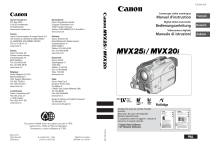
Lien public mis à jour
Le lien public vers votre chat a été mis à jour.